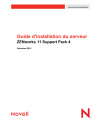
Guide d'installation du serveur ZENworks 11 Support Pack 4 Décembre 2015
Add to my manuals
134 Pages
advertisement
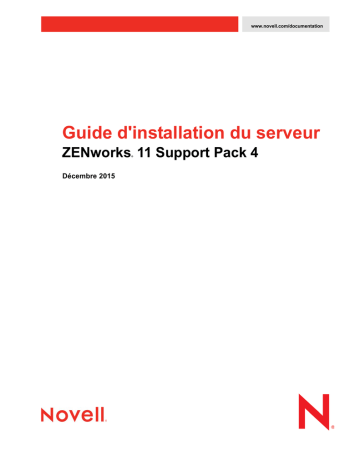
www.novell.com/documentation
Guide d'installation du serveur
ZENworks
®
11 Support Pack 4
Décembre 2015
Mentions légales
Novell, Inc. exclut toute garantie relative au contenu ou à l'utilisation de cette documentation. En particulier, Novell ne garantit pas que cette documentation est exhaustive ni exempte d'erreurs. Novell, Inc. se réserve en outre le droit de réviser cette publication à tout moment et sans préavis.
Par ailleurs, Novell exclut toute garantie relative à tout logiciel, notamment toute garantie, expresse ou implicite, que le logiciel présenterait des qualités spécifiques ou qu'il conviendrait à un usage particulier. Novell se réserve en outre le droit de modifier
à tout moment tout ou partie des logiciels Novell, sans notification préalable de ces modifications à quiconque.
Tous les produits ou informations techniques fournis dans le cadre de ce contrat peuvent être soumis à des contrôles d'exportation aux États-Unis et à la législation commerciale d'autres pays. Vous vous engagez à respecter toutes les réglementations de contrôle des exportations et à vous procurer les licences et classifications nécessaires pour exporter, réexporter ou importer des produits livrables. Vous acceptez de ne pas procéder à des exportations ou à des réexportations vers des entités figurant sur les listes d'exclusion d'exportation en vigueur aux États-Unis ou vers des pays terroristes ou soumis à un embargo par la législation américaine en matière d'exportations. Vous acceptez de ne pas utiliser les produits livrables pour le développement prohibé d'armes nucléaires, de missiles ou chimiques et biologiques. Reportez-vous à la page Web des services de commerce international de Novell (http://www.novell.com/info/exports/) pour plus d'informations sur l'exportation des logiciels Novell. Novell décline toute responsabilité dans le cas où vous n'obtiendriez pas les approbations d'exportation nécessaires.
Copyright © 2007-2015 Novell, Inc. Tous droits réservés. Cette publication ne peut être reproduite, photocopiée, stockée sur un système de recherche documentaire ou transmise, même en partie, sans le consentement écrit explicite préalable de l'éditeur.
Novell, Inc.
1800 South Novell Place
Provo, UT 84606
États-Unis www.novell.com
Documentation en ligne : pour accéder à la documentation en ligne la plus récente de ce produit et des autres produits Novell, reportez-vous à la page Web de documentation Novell (http://www.novell.com/documentation) .
Marques de Novell
Pour connaître les marques commerciales de Novell, reportez-vous à la liste des marques commerciales et des marques de service de Novell (http://www.novell.com/company/legal/trademarks/tmlist.html) .
Éléments tiers
Toutes les marques commerciales de fabricants tiers appartiennent à leur propriétaire respectif.
Table des matières
À propos de ce guide
Partie I Configuration système requise
1 Configuration requise pour le serveur primaire
2 Configuration requise pour la base de données
3 Configuration du navigateur d'administration
Partie II Installation sous Windows
17
19
4 Workflow d'installation sous Windows
21
11
15
7
9
5 Opérations réalisées par l'installation ZENworks
6 Mise à jour des logiciels d'un serveur Windows
27
29
7 Création d'un certificat externe
31
8 Installation d'une base de données ZENworks externe
35
Conditions préalables pour la base de données Sybase SQL Anywhere distante . . . . . . . 36
Informations sur l'installation de la base de données OEM Sybase SQL Anywhere . . . . . . 40
Informations sur l'installation de la base de données Sybase SQL Anywhere externe . . . . 42
9 Installation d'un serveur ZENworks primaire sous Windows
47
Table des matières
3
10 Exécution des opérations postérieures à l'installation
59
Ajout d'applications de création d'image comme exceptions au pare-feu sous
Ajout d'applications de création d'image comme exceptions au pare-feu sous
Partie III Installation sous Linux 65
11 Workflow d'installation sous Linux
67
12 Opérations réalisées par l'installation ZENworks
73
13 Mise à jour des logiciels d'un serveur Linux
75
14 Création d'un certificat externe
77
15 Installation d'une base de données ZENworks externe
81
Conditions préalables pour la base de données Sybase SQL Anywhere distante . . . . . . . 82
Informations sur l'installation de la base de données OEM Sybase SQL Anywhere . . . . . . 86
Informations d'installation de la base de données Sybase SQL Anywhere . . . . . . . . . . . . . 87
16 Installation d'un serveur ZENworks primaire sous Linux
93
4
Guide d'installation du serveur ZENworks 11 SP4
17 Exécution des opérations postérieures à l'installation
107
Partie IV Annexes
A Arguments de l'exécutable d'installation
111
113
B Dépendances de paquetages RPM sous Linux 115
C Oracle Enterprise avec partitionnement 123
D Résolution des problèmes d'installation 125
Table des matières
5
6
Guide d'installation du serveur ZENworks 11 SP4
À propos de ce guide
Ce Guide d'installation du serveur ZENworks 11 SP4 contient des informations utiles pour l'installation du serveur ZENworks primaire sur un serveur Windows ou Linux.
Ce guide est organisé de la manière suivante :
Partie I, « Configuration système requise », page 9
Partie II, « Installation sous Windows », page 19
Partie III, « Installation sous Linux », page 65
Partie IV, « Annexes », page 111
Public
Le présent guide est destiné aux administrateurs de ZENworks.
Commentaires
Nous souhaiterions connaître vos commentaires et suggestions sur ce guide et les autres documentations fournies avec ce produit. Utilisez la fonctionnalité de commentaires, disponible au bas de chaque page de la documentation en ligne.
Documentation supplémentaire
D'autres manuels (aux formats PDF et HTML) viennent compléter la documentation relative à
ZENworks 11 SP4. Ils facilitent l'apprentissage et l'implémentation du produit. Pour de la documentation supplémentaire, reportez-vous au site Web de documentation de ZENworks 11 SP3
(http://www.novell.com/documentation/zenworks114) .
À propos de ce guide
7
8
Guide d'installation du serveur ZENworks 11 SP4
I
Configuration système requise
La section suivante précise la configuration système requise pour l'installation d'un serveur
ZENworks primaire :
Chapitre 1, « Configuration requise pour le serveur primaire », page 11
Chapitre 2, « Configuration requise pour la base de données », page 15
Chapitre 3, « Configuration du navigateur d'administration », page 17
Configuration système requise
9
10
Guide d'installation du serveur ZENworks 11 SP4
1
Configuration requise pour le serveur primaire
Le serveur sur lequel vous installez le logiciel de serveur primaire doit respecter la configuration suivante :
Élément
Utilisation du serveur
Système d'exploitation
Windows
Configuration requise Détails complémentaires
Il se peut que votre serveur soit en mesure de gérer des tâches en plus de celles qu'effectue un serveur primaire. Cependant, il est recommandé de réserver l'utilisation de tout serveur sur lequel vous installez le logiciel de serveur primaire uniquement pour ZENworks.
Vous pouvez, par exemple, ne pas souhaiter que votre serveur effectue les opérations suivantes :
Héberger Novell eDirectory
Héberger Active Directory
Héberger les services de terminal
Windows Server 2008 SP2 x86_64
(éditions Datacenter, Enterprise et
Standard)
Windows Server 2008 R2 x86_64 (éditions
Enterprise et Standard)
Windows Server 2008 R2 SP1 x86_64
(éditions Datacenter, Enterprise et
Standard)
Windows Server 2012 x86_64 (éditions
Foundation, Essential, Standard et
Datacenter)
Toutes les éditions Core de Windows
Server 2008 ne sont pas prises en charge en tant que plates-formes de serveur primaire. Windows Server 2008 Core n'est pas pris en charge car il ne prend pas en charge .NET Framework.
Le logiciel ZENworks Primary Server est pris en charge sur les éditions Windows
Server 2008 et Windows Server 2012 R2, avec ou sans Hyper-V.
Windows 2012 Server R2 x86_64 (éditions
Foundation, Essential, Standard et
Datacenter)
REMARQUE : l'installation sur un serveur dans un environnement de grappes n'est pas prise en charge.
IMPORTANT
Ni Windows Server 2003 SP2 x86_64 ni Windows Server
2003 R2 SP2 x86_64 ne sont pris en charge pour les plates-formes de serveur ZENworks primaire dans
ZENworks 11 SP4.
Configuration requise pour le serveur primaire
11
Élément
Système d'exploitation
Linux
Configuration requise Détails complémentaires
SLES 11 SP3 x86_64
SLES 11 SP3 pour VMware x86_64
SLES 11 SP4 pour x86_64
SLES 11 SP4 pour VMware x86_64
SLES 12 x86_64
SLES 12 x86_64 pour VMware x86_64
Red Hat Enterprise Linux 5.9, 5.10,
5.11 x86_64
Red Hat Enterprise Linux 6.1, 6.2, 6.3, 6.4,
6.5, 6.6 x86_64
IMPORTANT
Les systèmes d'exploitation Open
Enterprise Server (32 bits et 64 bits) ne sont pas pris en charge pour les plates-formes de serveur ZENworks primaire dans ZENworks 11 SP4.
Pour installer le serveur ZENworks,
SLES 12 nécessite le fichier libXtst6-
32bit-1.2.2-3.60.x86_64.rpm.
Processeur Fréquence : 2,0 GHz ou supérieure
Type : processeur de type serveur (par ex. : double coeur AMD64 ou Intel EM64T ou plus rapide)
Si le serveur primaire s'exécute sur une machine virtuelle, un processeur double coeur est recommandé.
Si le serveur primaire exécute Patch
Management, un processeur rapide tel qu'Intel Quad Core est recommandé.
RAM 4 Go minimum, 8 Go ou plus recommandés 4 Go pour les 3 000 premiers périphériques
Ajouter 1 Go par 3 000 périphériques supplémentaires
Espace disque 9 Go pour l'installation Répartissez l'espace disque en fonction de votre volume de données.
Pour une base de données ZENworks, ajoutez
10 Go par tranche de 1 000 périphériques et pour une base de données Audit, ajoutez 10 Go par tranche de 5 000 périphériques.
Le fichier de base de données ZENworks et l'espace de stockage ZENworks pouvant atteindre une taille importante, il se peut que vous ayez besoin de disposer d'une partition ou d'un disque dur distincts.
500 Mo sont recommandés pour le répertoire tmp
. Cet espace disque est requis pour la reconstruction et la modification des paquetages.
Le stockage de fichiers Gestion des correctifs
(contenu des correctifs téléchargés) nécessite au moins 25 Go d'espace disque disponible supplémentaire. Tous les serveurs de réplication du contenu requièrent également le même espace disque si la fonctionnalité
Gestion des correctifs est activée. Si vous utilisez le module Patch Management dans d'autres langues, chaque serveur doit avoir autant d'espace libre pour chaque langue utilisée.
Pour plus d'informations sur la modification de l'emplacement par défaut de l'espace de stockage sur un serveur Windows, reportez-vous à la section « Content
Repository » (Espace de stockage) du manuel
ZENworks 11 SP4 Primary Server and Satellite Reference
(Référence de serveur primaire et de satellite
ZENworks 11 SP2).
Pour les serveurs Linux, vous pouvez choisir de placer le répertoire
/var/opt sur une partition de grande taille. Il s'agit de l'emplacement dans lequel la base de données (si elle est intégrée) et l'espace de stockage de contenu sont stockés.
Le répertoire d'espace.
/etc
nécessite moins
Résolution de l'affichage
Carte graphique : 256 couleurs
Résolution d'écran : minimum 1024 x 768
12
Guide d'installation du serveur ZENworks 11 SP4
Élément Configuration requise Détails complémentaires
Système de fichiers
Résolution
DNS
Adresse IP
Si vous avez installé une version intégrée de
Sybase sur votre périphérique, assurez-vous que le système de fichiers de l'unité où vous avez installé ZENworks Configuration
Management prend en charge les fichiers d'une taille supérieure à 4 Go.
Les serveurs et postes de travail de la zone de gestion doivent utiliser des DNS correctement configurés pour résoudre les noms d'hôte de périphérique, faute de quoi certaines fonctions de ZENworks ne fonctionneront pas correctement. Si le DNS n'est pas correctement configuré, les serveurs ne peuvent pas communiquer les uns avec les autres, et les postes de travail ne peuvent pas communiquer avec les serveurs.
Les noms des serveurs doivent respecter les exigences DNS (notamment ne pas comprendre de trait de soulignement), faute de quoi la connexion à ZENworks échoue. Les caractères acceptables sont les lettres a-z (majuscules et minuscules), les chiffres et le trait d'union (-).
Le serveur doit posséder une adresse IP statique ou, en cas de configuration DHCP, une adresse IP octroyée de façon permanente.
L'installation est suspendue si vous essayez d'utiliser une carte réseau à laquelle aucune adresse IP n'est liée.
Une adresse IP doit être liée à l'ensemble des cartes réseau de votre serveur cible.
Microsoft .NET
(uniquement pour Windows)
Microsoft
.NET Framework 4.0
et ses dernières mises à jour doivent être installés et exécutés sur le serveur primaire Windows pour installer ZENworks 11 SP4.
Sous Windows Server 2003/2008, vous avez la possibilité de lancer l'installation de
.NET au cours de l'installation de
ZENworks. Si vous sélectionnez cette option, .NET est automatiquement installé.
Vérifiez que la version complète de
.NET 4 Framework est installée sur le périphérique, et pas la version
.NET 4 Client Profile
.
Sous Windows Server 2012, .NET 4.5 est disponible par défaut. Vous devez cependant l'activer. Vous avez la possibilité d'activer .NET pendant l'installation de
ZENworks. Si vous sélectionnez cette option, .NET est automatiquement activé.
Pour plus d'informations, reportez-vous à la section relative à l'« activation de .NET
Framework » du manuel
Référence de découverte, de déploiement et de retrait de
ZENworks 11 SP4
.
Configuration requise pour le serveur primaire
13
Élément Configuration requise Détails complémentaires
Paramètres de pare-feu : ports
TCP et UDP
Le programme d'installation ZENworks ouvre plusieurs ports TCP et UDP durant l'installation.
Si un port requis par ZENworks est en cours d'utilisation, le programme d'installation vous invite à en configurer un autre.
IMPORTANT : si le pare-feu est désactivé durant l'installation ou la mise à niveau, n'oubliez pas d'ouvrir manuellement les ports dans les paramètres du pare-feu après sa réactivation.
Pour obtenir la liste des ports TCP et UDP et savoir comment ZENworks les utilise, reportez-vous à la section « TCP and UDP
Ports Used by ZENworks Primary
Servers » (Ports TCP et UDP utilisés par les serveurs ZENworks primaires) du manuel
ZENworks 11 SP 4 Primary Server and Satellite Reference
(Référence du serveur primaire et satellite
ZENworks 11 SP4).
Hyperviseurs pris en charge
Le logiciel du serveur primaire peut être installé dans les environnements de machine virtuelle suivants :
Poste de travail VMware 6.5
XEN (Citrix XenServer 5.x, 6.2 et 6.5)
XEN sur SLES (XEN sur SLES 11 SP3 et
SLES 12)
VMware ESXi 5.x et 6.x
Serveur Hyper-V Microsoft
Windows 2008 R2 et 2012
Seules les versions finales de systèmes d'exploitation invités
(machines virtuelles) sont prises en charge. Les systèmes d'exploitation invités expérimentaux ne sont pas pris en charge.
Le système d'exploitation invité doit correspondre à celui spécifié lors de la création de la machine virtuelle. Par exemple, si pendant la création de la machine virtuelle, le système d'exploitation invité spécifié est
Windows Server 2003, le système d'exploitation invité réel doit être
Windows Server 2003.
14
Guide d'installation du serveur ZENworks 11 SP4
2
Configuration requise pour la base de données
ZENworks comprend une base de données Sybase SQL Anywhere intégrée. Vous pouvez
également utiliser votre propre base de données, désignée sous le terme « base de données externe ». Si vous optez pour une base de données externe, celle-ci doit respecter les conditions suivantes :
Élément
Version de la base de données
Nom d'hôte du serveur de base de données
Configuration requise
Microsoft SQL Server 2008 R2 (avec les derniers SP)
Microsoft SQL Server 2008 SP2 (avec les derniers SP)
Microsoft SQL Server 2012 (avec dernier SP)
Sybase SQL Anywhere 12
Oracle 11.2.0.4 éditions Standard et Enterprise (avec ou sans partitionnement).
Pour plus d'informations sur le partitionnement, reportez-vous à la section Oracle
Enterprise avec partitionnement .
Oracle 11.2.0.4 Real Application Clusters (Oracle RAC)
Oracle 12c (12.1.0.1 et 12.1.0.2)
REMARQUE
Si vous prévoyez d'utiliser Oracle RAC (Oracle Real Application Clusters) avec
ZENworks, reportez-vous aux documents suivants :
Oracle RAC One Node avec Oracle 11.2.0.1 Solution for ZCM (http:// www.novell.com/communities/node/13805/oracle-rac-one-node-11201solution-zcm)
Oracle RAC Two Node avec Oracle 11.2.0.1 Solution for ZCM (http:// www.novell.com/communities/node/13806/oracle-rac-11201-2-node-clustersolution-zcm)
Il faut que le nom d'hôte de la base de données puisse être résolu par le service
DNS (Domain Name Server).
Configuration requise pour la base de données
15
Élément Configuration requise
Ports TCP Le serveur doit autoriser la communication du serveur primaire sur le port de la base de données. Pour MS SQL, veillez à configurer des ports statiques pour le serveur de base de données.
Ports par défaut :
1433 pour MS SQL
2638 pour Sybase SQL
2639 pour une base de données Sybase d'audit
1521 pour Oracle
Vous pouvez modifier le numéro du port par défaut en cas de conflit. Toutefois, vous devez vérifier que le port est ouvert pour que le serveur primaire puisse communiquer avec la base de données.
Ports UDP
WAN
Jeu de caractères par défaut
1434 pour MS SQL (si ZENworks utilise une instance nommée de la base de données)
Les serveurs primaires et la base de données ZENworks doivent résider sur le même segment de réseau. Les serveurs primaires ne peuvent pas écrire dans la base de données ZENworks via un WAN.
Pour Sybase, le jeu de caractères UTF-8 est requis.
Pour MS SQL, ZENworks n'exige aucun jeu de caractères spécifique. ZENworks prend en charge les mêmes jeux de caractères que ceux utilisés par MS SQL.
Classement
Pour Oracle, les paramètres NLS_CHARACTERSET et
NLS_NCHAR_CHARACTERSET doivent être respectivement définis sur
AL32UTF8 et sur AL16UTF16.
ZENworks n'est pas pris en charge avec une instance sensible à la casse de la base de données MS SQL. Vous devez donc vous assurer que la base de données n'est pas sensible à la casse avant de la configurer.
Utilisateur de la base de données
Assurez-vous que la connexion de l'utilisateur de la base de données ZENworks à une base de données distante ne fait l'objet d'aucune restriction.
Par exemple, si l'utilisateur de la base de données ZENworks est un utilisateur
Active Directory, assurez-vous que les stratégies Active Directory autorisent ce dernier à se connecter à une base de données distante.
16
Guide d'installation du serveur ZENworks 11 SP4
3
Configuration du navigateur d'administration
Assurez-vous que le poste de travail ou le serveur sur lequel vous exécutez le centre de contrôle
ZENworks pour administrer votre système respecte la configuration suivante :
Élément
Navigateur Web
Ports TCP
Configuration requise
Les navigateurs Web suivants sont pris en charge :
Internet Explorer 10 et 11 sous Windows 7, Windows XP, Windows
Server 2008 SP2, Windows Server 2008 R2, Windows 8,
Windows 8.1 Update 1, Windows Server 2012 et Windows
Server 2012 R2 Update 1
IMPORTANT
Les versions antérieures à Internet Explorer 10 ne sont pas prises en charge.
ZENworks prend en charge Internet Explorer 10 dans l'affichage de compatibilité lorsque le mode de document est IE 8 Standard ou IE 9
Standard.
Firefox ESR versions 24.x et 31.x
Firefox versions 37.x et 38.x sur périphériques Windows et Linux
Nouveauté de la version 11.4.1 : Firefox ESR version 38.3 et Firefox version 40.x et 41.x
Pour satisfaire un utilisateur qui demande une session distante sur un périphérique géré, vous devez ouvrir le port 5550 sur ce dernier afin d'exécuter le module d'écoute de gestion à distance.
Configuration du navigateur d'administration
17
18
Guide d'installation du serveur ZENworks 11 SP4
II
Installation sous Windows
Les sections suivantes contiennent des informations et instructions utiles à l'installation du logiciel de serveur ZENworks primaire sur un serveur Windows :
Chapitre 4, « Workflow d'installation sous Windows », page 21
Chapitre 5, « Opérations réalisées par l'installation ZENworks », page 27
Chapitre 6, « Mise à jour des logiciels d'un serveur Windows », page 29
Chapitre 7, « Création d'un certificat externe », page 31
Chapitre 8, « Installation d'une base de données ZENworks externe », page 35
Chapitre 9, « Installation d'un serveur ZENworks primaire sous Windows », page 47
Chapitre 10, « Exécution des opérations postérieures à l'installation », page 59
Installation sous Windows
19
20
Guide d'installation du serveur ZENworks 11 SP4
4
Workflow d'installation sous Windows
Les tâches à accomplir pour installer votre premier serveur ZENworks primaire sont différentes de celles requises pour installer les suivants. Les sections suivantes décrivent les workflows pour les deux processus :
Section 4.1, « Workflow d'installation du premier serveur primaire », page 21
Section 4.2, « Workflow d'installation des serveurs primaires suivants », page 24
4.1
Workflow d'installation du premier serveur primaire
Pour installer le premier serveur ZENworks primaire et créer la zone de gestion ZENworks, accomplissez dans l'ordre les tâches ci-dessous.
Pour ajouter un serveur primaire à une zone de gestion ZENworks existante, reportez-vous à la
Section 4.2, « Workflow d'installation des serveurs primaires suivants », page 24 .
Tâche
Passez en revue les actions du programme d'installation de ZENworks lorsqu'il installe le premier serveur primaire et la zone de gestion.
Détails
Lors de l'installation du premier serveur primaire, le programme d'installation effectue une série d'opérations visant à installer le logiciel de serveur primaire, à configurer les bases de données
ZENworks et à mettre en place la zone de gestion.
Pour plus d'informations, reportez-vous au
Chapitre 5, « Opérations réalisées par l'installation
.
Gravez l'image ISO de ZENworks sur un DVD pour créer le DVD d'installation.
Vous ne pouvez pas extraire l'image ISO pour l'installation. Celle-ci doit s'effectuer au moyen d'un
DVD.
Mettez à jour les logiciels du serveur Windows sur lequel vous allez installer le serveur ZENworks primaire.
Vérifiez que les logiciels du serveur Windows sont
à jour et que tous les logiciels susceptibles de perturber l'installation du serveur primaire (par ex. l'anti-virus) sont à jour et configurés correctement.
Pour plus d'informations, reportez-vous au
Chapitre 6, « Mise à jour des logiciels d'un serveur
Workflow d'installation sous Windows
21
Tâche
Créez un certificat externe pour votre serveur primaire.
Détails
Les serveurs ZENworks primaires communiquent avec les périphériques ZENworks gérés via le protocole HTTPS. Ce moyen de communication sécurisé nécessite qu'une autorité de certification
(CA) soit définie pour la zone de gestion
ZENworks ; en outre, chaque serveur primaire doit posséder son propre certificat émis par l'autorité de certification de la zone.
ZENworks contient sa propre autorité de certification interne. Si vous optez pour l'autorité de certification ZENworks interne, elle est créée durant l'installation du premier serveur primaire. Elle octroiera ensuite à chaque serveur primaire ultérieur un certificat qu'elle aura signé.
Novell recommande l'utilisation de l'autorité de certification ZENworks interne, sauf si les stratégies de sécurité de votre entreprise vous en empêchent.
L'autorité de certification ZENworks interne est valable 10 ans et simplifie l'utilisation de nombreuses fonctionnalités de ZENworks, dont la gestion à distance.
Si vous ne pouvez pas utiliser l'autorité de certification ZENworks interne, vous pouvez utiliser une autorité de certification externe et fournir un certificat externe à chaque serveur primaire que vous installez.
Si vous souhaitez utiliser les certificats externes, reportez au
Chapitre 7, « Création d'un certificat externe », page 31 .
Installez le logiciel de base de données externe qui sera utilisé par les bases de données ZENworks.
ZENworks nécessite deux bases de données : une pour les données générales et l'autre pour les données d'audit. Pour ces bases de données, vous pouvez utiliser le logiciel Sybase intégré qui accompagne ZENworks ou opter pour l'un des logiciels de base de données externes pris en
charge (reportez-vous au Chapitre 2,
« Configuration requise pour la base de données », page 15
).
Si vous souhaitez utiliser une base de données
.
22
Guide d'installation du serveur ZENworks 11 SP4
Tâche Détails
Installez un logiciel de base de données externe à utiliser par les bases de données Audit.
Vous pouvez utiliser le logiciel de base de données intégrée Sybase qui accompagne ZENworks ou opter pour l'un des logiciels de base de données externes pris en charge (reportez-vous au
Chapitre 2, « Configuration requise pour la base de données », page 15 ).
Installez le logiciel de serveur ZENworks primaire sur un serveur Windows pris en charge.
Si vous souhaitez utiliser une base de données
.
Après avoir configuré la base de données
ZENworks, configurez la base de données Audit.
Les champs sont identiques pour ZENworks et
Audit.
Pour obtenir des instructions, reportez-vous à la
Section 9.1, « Installation du logiciel du serveur primaire », page 47 .
Vérifiez que le serveur primaire fonctionne.
Vous pouvez procéder à certaines vérifications pour vous assurer que l'installation du logiciel a réussi et que le serveur primaire fonctionne.
Pour obtenir des instructions, reportez-vous à la
Section 9.3, « Vérification de l'installation », page 50
.
Activez les produits ZENworks pour lesquels vous avez acquis une licence ou que vous souhaitez
évaluer.
Tous les produits ZENworks sont installés. Vous devez toutefois saisir les clés de licence correspondant aux produits que vous avez acquis.
Si vous le souhaitez, vous pouvez également activer les produits sans licence durant une période d'évaluation de 60 jours.
Sauvegardez le serveur ZENworks primaire et les autres composants ZENworks.
Pour obtenir des instructions, reportez-vous à la
Section 10.1, « Octroi des licences de produits », page 59
.
Il est recommandé de sauvegarder le serveur primaire au moins une fois et de procéder à des sauvegardes régulières des bases de données
ZENworks.
Pour obtenir des instructions, reportez-vous à la
Section 10.5, « Sauvegarde des composants
.
Passez en revue les tâches postérieures à l'installation et effectuez celles qui s'appliquent à l'installation de votre serveur primaire.
ll existe toute une série de tâches que vous devez accomplir après l'installation de votre serveur primaire. Passez en revue la liste de ces tâches et effectuez celles qui s'appliquent à votre situation.
Pour obtenir des instructions, reportez-vous au
Chapitre 10, « Exécution des opérations postérieures à l'installation », page 59
.
Workflow d'installation sous Windows
23
4.2
Workflow d'installation des serveurs primaires suivants
Pour installer un serveur ZENworks primaire et l'ajouter à votre zone de gestion ZENworks existante, accomplissez dans l'ordre les tâches ci-dessous.
Tâche
Passez en revue les actions du programme d'installation de ZENworks lorsqu'il ajoute un serveur primaire à une zone de gestion existante.
Détails
Lors de l'ajout d'un serveur primaire supplémentaire à une zone de gestion, le programme d'installation effectue une série d'opérations visant à installer le logiciel de serveur primaire, à ajouter le serveur primaire à la zone de gestion existante, à installer le centre de contrôle
ZENworks et à lancer les services ZENworks.
Pour plus d'informations, reportez-vous au
Chapitre 5, « Opérations réalisées par l'installation
.
Gravez l'image ISO de ZENworks sur un DVD pour créer le DVD d'installation.
Vous ne pouvez pas extraire l'image ISO pour l'installation. Celle-ci doit s'effectuer au moyen d'un
DVD.
Mettez à jour les logiciels du serveur Windows sur lequel vous allez installer le serveur ZENworks primaire.
Vérifiez que les logiciels du serveur Windows sont
à jour et que tous les logiciels susceptibles de perturber l'installation du serveur primaire (par ex. l'anti-virus) sont à jour et configurés correctement.
Créez un certificat externe pour votre serveur primaire.
Pour plus d'informations, reportez-vous au
Chapitre 6, « Mise à jour des logiciels d'un serveur
Si votre zone de gestion ZENworks utilise l'autorité de certification (CA) ZENworks interne, celle-ci octroie automatiquement un certificat au nouveau serveur primaire durant l'installation.
Si votre zone de gestion utilise une autorité de certification externe, vous devez fournir au nouveau serveur primaire un certificat valide émis par cette dernière.
Pour obtenir des instructions concernant la création d'un certificat à partir d'une autorité de certification
externe, reportez-vous au Chapitre 7, « Création d'un certificat externe », page 31 .
24
Guide d'installation du serveur ZENworks 11 SP4
Tâche
Installez le logiciel de serveur ZENworks primaire sur un serveur Windows pris en charge.
Vérifiez que le serveur primaire fonctionne.
Sauvegardez le serveur ZENworks primaire.
Passez en revue les tâches postérieures à l'installation et effectuez celles qui s'appliquent à l'installation de votre serveur primaire.
Détails
L'installation d'un serveur primaire supplémentaire est moins complexe que celle du premier serveur primaire. Le programme d'installation n'a besoin que d'un emplacement cible pour les fichiers du logiciel, les informations d'authentification relatives
à la zone de gestion (adresse du serveur primaire et références de connexion de l'administrateur) et les fichiers du certificat externe (si la zone de gestion utilise une autorité de certification externe).
Pour obtenir des instructions sur l'exécution du programme d'installation, reportez-vous à la
Section 9.1, « Installation du logiciel du serveur primaire », page 47 .
Vous pouvez procéder à certaines vérifications pour vous assurer que l'installation du logiciel a réussi et que le serveur primaire fonctionne.
Pour obtenir des instructions, reportez-vous à la
Section 9.3, « Vérification de l'installation », page 50
.
Il est recommandé de sauvegarder le serveur primaire au moins une fois.
Pour obtenir des instructions, reportez-vous à la
Section 10.5, « Sauvegarde des composants
.
ll existe toute une série de tâches que vous devez accomplir après l'installation de votre serveur primaire. Passez en revue la liste de ces tâches et effectuez celles qui s'appliquent à votre situation.
Pour obtenir des instructions, reportez-vous au
Chapitre 10, « Exécution des opérations postérieures à l'installation », page 59
.
Workflow d'installation sous Windows
25
26
Guide d'installation du serveur ZENworks 11 SP4
5
Opérations réalisées par l'installation
ZENworks
Le programme d'installation ZENworks effectue les opérations suivantes au cours de l'installation de votre serveur primaire :
Crée la zone de gestion
Crée un mot de passe que vous fournissez pour le compte administrateur ZENworks par défaut
Crée et remplit la base de données de ZENworks ainsi que la base de données d'audit
Le programme d'installation de ZENworks effectue les opérations suivantes au cours de l'installation de n'importe quel serveur primaire :
Installe ZENworks Adaptive Agent à des fins de gestion du serveur
Installe le centre de contrôle ZENworks, la console Web servant à administrer le système
ZENworks
Installe l'utilitaire de ligne de commande zman
Installe et démarre les services ZENworks
Opérations réalisées par l'installation ZENworks
27
28
Guide d'installation du serveur ZENworks 11 SP4
6
Mise à jour des logiciels d'un serveur
Windows
Avant d'installer le logiciel de serveur ZENworks primaire sur un serveur Windows, il est important de mettre à jour les logiciels présents sur celui-ci :
Exécutez Windows Update sur le serveur afin de vous assurer que toutes les mises à jour y sont bien installées. Lorsque c'est le cas, désactivez Windows Update afin d'éviter tout risque d'échec de l'installation du logiciel de serveur primaire en raison de l'installation parallèle de mises à jour.
Mettez à jour les autres logiciels (par ex. l'anti-virus) afin d'éviter tout risque d'échec de l'installation du logiciel de serveur primaire en raison de l'installation parallèle de mises à jour.
Si vous testez ou vérifiez ZENworks 11 SP4, il est recommandé de déployer le produit ailleurs que dans un environnement de production.
Mise à jour des logiciels d'un serveur Windows
29
30
Guide d'installation du serveur ZENworks 11 SP4
7
Création d'un certificat externe
Les serveurs ZENworks primaires communiquent avec les périphériques ZENworks gérés via le protocole HTTPS. Ce moyen de communication sécurisé nécessite qu'une autorité de certification
(CA) soit définie pour la zone de gestion ZENworks ; en outre, chaque serveur primaire doit posséder son propre certificat émis par l'autorité de certification de la zone.
ZENworks contient sa propre autorité de certification interne. Si vous optez pour l'autorité de certification ZENworks interne, elle est créée durant l'installation du premier serveur primaire. Elle octroiera ensuite à chaque serveur primaire ultérieur un certificat qu'elle aura signé.
Il est recommandé d'utiliser l'autorité de certification ZENworks interne, sauf si les stratégies de sécurité de votre entreprise vous en empêchent. L'autorité de certification ZENworks interne est valable 10 ans et simplifie l'utilisation de nombreuses fonctionnalités de ZENworks, dont la gestion à distance.
Si vous ne pouvez pas utiliser l'autorité de certification ZENworks interne, vous pouvez utiliser une autorité de certification externe et fournir un certificat externe à chaque serveur primaire que vous installez. Pour obtenir des instructions détaillées sur l'utilisation des certificats externes, reportezvous aux sections suivantes :
Section 7.1, « Génération d'une requête de signature de certificat (CSR) », page 31
Section 7.2, « Génération d'un certificat à l'aide de NetIQ ConsoleOne », page 32
Section 7.3, « Génération d'un certificat à l'aide de NetIQ iManager », page 33
7.1
Génération d'une requête de signature de certificat (CSR)
Pour chaque serveur Windows sur lequel vous comptez installer le logiciel de serveur ZENworks primaire, vous devez créer un certificat dont l'objet est le nom de domaine complet (FQDN) du serveur en question.
1
Installez OpenSSL.
2
Pour générer une clé privée nécessaire à la création d'une requête de signature de certificat
(CSR), saisissez la commande suivante : openssl genrsa -out zcm.pem 2048
3
Pour créer une requête de signature de certificat pouvant être signée par l'autorité de certification, saisissez la commande suivante : openssl req -new -key zcm.pem -out zcm.csr
Lorsque vous êtes invité à spécifier « VOTRE nom », entrez le nom DNS complet assigné au serveur sur lequel vous installez le logiciel de serveur primaire. Les noms de domaine incluent
www.company.com, payment.company.com et contact.company.com.
4
Pour convertir la clé privée du format PEM au format codé DER, entrez la commande suivante : openssl pkcs8 -topk8 -nocrypt -in zcm.pem -inform PEM -out zcmkey.der -outform
DER
Création d'un certificat externe
31
La clé privée doit être au format codé PKCS8 DER. Vous pouvez utiliser l'outil de ligne de commande OpenSSL pour convertir vos clés au format correct.
5
Utilisez la requête de signature de certificat pour générer un certificat à l'aide de ConsoleOne, d'iManager ou d'une véritable autorité de certification externe telle que Verisign.
Dans ce dernier cas, demandez à l'autorité de certification externe des informations concernant la génération du certificat à l'aide de la requête de signature de certificat. Si vous utilisez
ConsoleOne ou iManager comme autorité de certification, suivez les instructions indiquées dans les sections suivantes :
Section 7.2, « Génération d'un certificat à l'aide de NetIQ ConsoleOne », page 32
Section 7.3, « Génération d'un certificat à l'aide de NetIQ iManager », page 33
7.2
Génération d'un certificat à l'aide de NetIQ
ConsoleOne
1
Assurez-vous qu'eDirectory est configuré en tant qu'autorité de certification.
2
Émettez le certificat pour le serveur primaire:
2a
Lancez ConsoleOne.
2b
Connectez-vous à l'arborescence eDirectory en tant qu'administrateur disposant des droits appropriés.
Pour plus d'informations sur les droits appropriés, reportez-vous à la section Entry Rights
Needed to Perform Tasks (https://www.netiq.com/documentation/crt33/crtadmin/data/ a2zibyo.html) (Droits d'entrée requis pour l'exécution de tâches) dans la documentation
NetIQ Certificate Server 3.3.
2c
Dans le menu Outils, cliquez sur Émettre un certificat.
2d
Sélectionnez le fichier zcm.csr puis cliquez sur Suivant.
2e
Terminez la procédure de l'assistant en acceptant les valeurs par défaut.
2f
Spécifiez les contraintes de base du certificat, puis cliquez sur Suivant.
2g
Précisez la durée de validité et les dates d'entrée en vigueur et d'expiration, puis cliquez sur
Suivant.
2h
Cliquez sur Terminer.
2i
Sélectionnez le format DER pour enregistrer le certificat, puis spécifiez un nom pour ce dernier.
3
Exportez le certificat auto-signé de l'autorité de certification organisationnelle:
3a
Connectez-vous à eDirectory à partir de ConsoleOne.
3b
Dans le conteneur Sécurité, cliquez avec le bouton droit de la souris sur l'élément CA, puis sélectionnez Propriétés.
3c
Dans l'onglet Certificats, sélectionnez le certificat auto-signé.
3d
Cliquez sur Exporter.
3e
Lorsqu'une invite s'affiche pour vous proposer d'exporter la clé privée, cliquez sur Non.
3f
Exportez le certificat au format DER et choisissez l'emplacement dans lequel vous souhaitez l'enregistrer.
3g
Cliquez sur Terminer.
À présent, vous devriez disposer des trois fichiers nécessaires à l'installation de ZENworks en utilisant une autorité de certification externe.
32
Guide d'installation du serveur ZENworks 11 SP4
7.3
Génération d'un certificat à l'aide de NetIQ iManager
1
Assurez-vous qu'eDirectory est configuré en tant qu'autorité de certification.
2
Émettez le certificat pour le serveur primaire:
2a
Lancez iManager.
2b
Connectez-vous à l'arborescence eDirectory en tant qu'administrateur disposant des droits appropriés.
Pour plus d'informations sur les droits appropriés, reportez-vous à la section Entry Rights
Needed to Perform Tasks (https://www.netiq.com/documentation/crt33/crtadmin/data/ a2zibyo.html) (Droits d'entrée requis pour l'exécution de tâches) dans la documentation
NetIQ Certificate Server 3.3.
2c
Dans le menu Rôles et tâches, cliquez sur Serveur de certificats Novell > Émettre un
certificat.
2d
Cliquez sur Parcourir pour accéder au fichier CSR nommé zcm.csr, puis sélectionnez-le et cliquez sur Suivant.
2e
Acceptez les valeurs par défaut pour le type de clé, l'utilisation d'une clé standard et l'utilisation d'une clé étendue, puis cliquez sur Suivant.
2f
Acceptez les contraintes de base par défaut du certificat, puis cliquez sur Suivant.
2g
Précisez la durée de validité et les dates d'entrée en vigueur et d'expiration, puis cliquez sur
Suivant. En fonction de vos besoins, modifiez la période de validité par défaut (10 ans).
2h
Reportez-vous à la feuille de paramètres. Si elle vous convient, cliquez sur Terminer. Dans le cas contraire, cliquez sur Précédent pour revenir à l'emplacement où vous pouvez modifier cette valeur.
Lorsque vous cliquez sur Terminer, une boîte de dialogue s'affiche pour vous informer qu'un certificat a été créé. Le certificat est alors exporté au format DER binaire.
2i
Téléchargez et enregistrez le certificat émis.
3
Exportez le certificat auto-signé de l'autorité de certification organisationnelle:
3a
Connectez-vous à eDirectory à partir d'iManager.
3b
Dans le menu Rôles et tâches, cliquez sur Serveur de certificats Novell > Configurer
l'autorité de certification.
Les pages de propriétés de l'AC organisationnelle s'affichent, ce qui inclut les pages suivantes : Général, Configuration CRL, Certificats, ainsi que d'autres pages relatives à eDirectory.
3c
Cliquez sur Certificats, puis sélectionnez Certificat auto-signé.
3d
Cliquez sur Exporter.
L'assistant d'exportation de certificats démarre.
3e
Désélectionnez l'option Exporter la clé privée, puis choisissez le format d'exportation DER.
3f
Cliquez sur Suivant, puis enregistrez le certificat exporté.
3g
Cliquez sur Fermer.
À présent, vous devez disposer des trois fichiers dont vous avez besoin pour installer ZENworks en utilisant une autorité de certification externe.
Création d'un certificat externe
33
34
Guide d'installation du serveur ZENworks 11 SP4
8
Installation d'une base de données
ZENworks externe
ZENworks nécessite deux bases de données : une pour les données générales et l'autre pour les données d'audit. Pour ces bases de données, vous pouvez utiliser le logiciel intégré Sybase qui accompagne ZENworks ou opter pour l'un des logiciels de base de données externes pris en charge
(reportez-vous à la section
Configuration requise pour la base de données ).
Si vous souhaitez utiliser la base de données intégrée, ignorez le reste de cette section. Vous installerez la base de données intégrée durant l'installation du logiciel de serveur ZENworks primaire
(reportez-vous à la section
Installation du logiciel de serveur primaire
).
Section 8.1, « Conditions préalables pour les bases de données externes », page 35
Section 8.2, « Procédure d'installation de la base de données externe ZENworks », page 38
8.1
Conditions préalables pour les bases de données externes
Passez en revue les sections suivantes pour découvrir les conditions préalables à remplir avant d'utiliser des bases de données externes :
Section 8.1.1, « Conditions préalables à la base de données OEM Sybase distante », page 35
Section 8.1.3, « Conditions préalables pour Microsoft SQL Server », page 36
Section 8.1.4, « Conditions préalables pour Oracle », page 36
8.1.1
Conditions préalables à la base de données OEM Sybase distante
Avant d'installer ZENworks 11 SP4 pour créer la zone de gestion, vous devez installer la base de données OEM Sybase distante sur votre serveur de base de données distant, afin qu'elle soit correctement configurée lors de l'installation du serveur primaire qui l'héberge.
REMARQUE : pour cette base de données, le support technique de Novell fournit des informations de compatibilité ainsi qu'une assistance concernant la détection des problèmes, l'installation, l'utilisation, la maintenance continue et le dépannage de base. Pour une assistance plus avancée, notamment des informations détaillées sur le dépannage et la résolution des erreurs, reportez-vous au site Web du support de Sybase (http://www.sybase.com/support) .
Installation d'une base de données ZENworks externe
35
8.1.2
Conditions préalables pour la base de données Sybase SQL
Anywhere distante
Avant d'utiliser la base de données Sybase SQL Anywhere, vérifiez que les conditions préalables suivantes sont bien remplies :
Installez et configurez la base de données Sybase SQL Anywhere de manière à ce qu'elle puisse être mise à jour durant l'installation de ZENworks.
Vous devez préciser un utilisateur de base de données durant l'installation de ZENworks.
Vérifiez que l'utilisateur de la base de données dispose des autorisations de lecture/écriture pour créer et modifier les tables du serveur de base de données.
REMARQUE : pour cette base de données, le support technique de Novell fournit des informations de compatibilité ainsi qu'une assistance concernant la détection des problèmes, l'installation, l'utilisation, la maintenance continue et le dépannage de base. Pour une assistance plus avancée, notamment des informations détaillées sur le dépannage et la résolution des erreurs, reportez-vous au site Web du support de Sybase (http://www.sybase.com/support) .
8.1.3
Conditions préalables pour Microsoft SQL Server
Pour utiliser la base de données Microsoft SQL Server pour ZENworks 11, vérifiez que le logiciel
Microsoft SQL Server est installé sur le serveur de base de données, afin que le programme d'installation de ZENworks puisse créer la nouvelle base de données Microsoft SQL. Pour obtenir des instructions sur l'installation du logiciel Microsoft SQL Server, reportez-vous à la documentation de Microsoft.
Pour MS SQL, définissez le paramètre READ_COMMITTED_SNAPSHOT sur ON pour qu'il autorise l'accès en lecture aux informations contenues dans la base de données pendant l'écriture ou la modification des données.
Pour définir le paramètre READ_COMMITTED_SNAPSHOT sur ON, exécutez la commande suivante à l'invite du serveur de base de données :
ALTER DATABASE nom_base_de_données SET READ_COMMITTED_SNAPSHOT ON;
8.1.4
Conditions préalables pour Oracle
Lors de l'installation de la base de données ZENworks sous Oracle, vous pouvez choisir de créer un nouveau schéma d'utilisateur ou spécifier un schéma existant qui se trouve sur un serveur de votre réseau.
Créez un nouveau schéma d'utilisateur : assurez-vous que les conditions ci-dessous sont respectées.
Vous devez avoir les références de l'administrateur de la base de données. Vérifiez que l'administrateur dispose des droits Data Definition Language (DDL) et Redefinition.
Un espace de table est requis pour l'utilisateur en accès Oracle. Un espace de table est un emplacement permettant de stocker les objets de base de données sous-jacents aux données. Il fournit une couche d'abstraction entre les données physiques et logiques, et permet d'allouer un espace de stockage à tous les segments DBMS gérés. (Un segment de base de données est un objet de base de données qui occupe l'espace physique, comme les index et les données de table.) Une fois créé, un espace de table peut être désigné par son nom lors de la création des segments de base de données.
36
Guide d'installation du serveur ZENworks 11 SP4
L'espace de table peut être créé par ZENworks ou par l'administrateur de la base de données.
Assurez-vous que l'espace de table dispose de l'espace suffisant pour créer et stocker le schéma de la base de données ZENworks. L'espace de table nécessite un minimum de
10 Go pour créer le schéma de base de données ZENworks.
Utilisez un schéma d'utilisateur existant : vous pouvez procéder à l'installation dans un schéma d'utilisateur Oracle existant dans les scénarios suivants.
L'administrateur de la base de données crée un schéma d'utilisateur avec les droits nécessaires et vous recevez les références de ce schéma d'utilisateur de la part de l'administrateur de la base de données. Les références de l'administrateur de la base de données ne sont pas requises pour procéder à l'installation sur un schéma d'utilisateur
Oracle existant.
Vous créez un utilisateur dans la base de données Oracle et choisissez de l'utiliser lors de l'installation de ZENworks.
Si vous choisissez d'utiliser un schéma d'utilisateur existant, vérifiez que les conditions requises suivantes sont respectées :
Assurez-vous que l'espace de table dispose de l'espace suffisant pour créer et stocker le schéma de la base de données ZENworks. L'espace de table nécessite un minimum de
10 Go pour créer le schéma de base de données ZENworks.
Le quota du schéma d'utilisateur est réglé sur Illimité sur l'espace de table requis durant l'installation.
Droits nécessaires à la création de la base de données : vérifiez que le schéma d'utilisateur dispose des droits suivants pour créer la base de données.
CREATE SESSION
CREATE_TABLE
CREATE_VIEW
CREATE_PROCEDURE
CREATE_SEQUENCE
CREATE_TRIGGER
ALTER ANY TABLE
DROP ANY TABLE
LOCK ANY TABLE
SELECT ANY TABLE
CREATE ANY TABLE
CREATE ANY TRIGGER
CREATE ANY INDEX
CREATE ANY DIMENSION
CREATE ANY EVALUATION CONTEXT
CREATE ANY INDEXTYPE
CREATE ANY LIBRARY
CREATE ANY MATERIALIZED VIEW
CREATE ANY OPERATOR
CREATE ANY PROCEDURE
CREATE ANY RULE
CREATE ANY RULE SET
CREATE ANY SYNONYM
CREATE ANY TYPE
Installation d'une base de données ZENworks externe
37
CREATE ANY VIEW
DBMS_DDL
DBMS_REDEFINITION
DBMS_LOCK
IMPORTANT : les privilèges ci-dessus permettent de modifier les tables uniquement dans le schéma ZENworks et pas dans d'autres schémas. Les paquetages DBMS_DDL et
DBMS_REDEFINITION
permettent de restructurer certaines des tables telles que les tables de partitionnement pendant la mise à niveau ou la première installation de ZENworks 11.3. Vous pouvez accorder les droits DBMS_DDL et DBMS_REDEFINITION à l'utilisateur au moment de l'installation ou de la mise à niveau. Une fois l'installation ou la mise à niveau terminée, vous pouvez révoquer les droits DBMS_DDL et DBMS_REDEFINITION ainsi que ces privilèges à l'aide de l'option ANY.
Pour plus d’informations, reportez-vous à la documentation de la base de données Oracle (http:/
/docs.oracle.com/cd/B28359_01/server.111/b28310/tables007.htm#i1006801) .
Concernant les bases de données Oracle, les performances peuvent être affectées selon que vous configurez votre base de données pour qu'elle utilise des processus de serveur partagé ou de serveur dédié. Chaque serveur primaire ZENworks est configuré à l'aide d'une réserve de connexions à la base de données dont la taille varie avec la charge système ZENworks. Cette réserve peut augmenter lors des pics de charge pour atteindre un maximum de 300 connexions simultanées à la base de données par serveur primaire. Si votre base de données Oracle est configurée de manière à utiliser des procédures de serveur dédiées, il est possible que l'utilisation des ressources du serveur de votre base de données puisse atteindre des niveaux indésirables qui affectent les performances lorsque votre zone contient plusieurs serveurs primaires. Si vous rencontrez ce problème, pensez à configurer votre base de données
ZENworks pour qu'elle utilise des processus serveur partagé.
Configuration requise pour Oracle RAC
La version de la base de données Oracle et de Real Application Clusters (RAC) doit être
11.2.0.4 ou une version ultérieure.
Les espaces de table doivent être créés manuellement par votre administrateur de base de données. (N'utilisez pas ZENworks pour créer les espaces de table.)
Fermez les services ZENworks sur tous les serveurs primaires ainsi que sur le serveur de création de rapports avant de mettre à niveau ZENworks.
8.2
Procédure d'installation de la base de données externe ZENworks
Cette section contient les instructions nécessaires pour installer la base de données ZENworks en exécutant le programme d'installation de ZENworks sur le serveur de base de données. Cette méthode est obligatoire si vous utilisez une base de données OEM Sybase distante. Pour les autres bases de données, cette méthode est utile si votre administrateur ZENworks et votre administrateur de base de données sont deux personnes différentes. Vous pouvez également installer votre base de données ZENworks externe au moment où vous installez le logiciel de serveur ZENworks primaire
38
Guide d'installation du serveur ZENworks 11 SP4
sur le serveur Windows cible. Si vous souhaitez utiliser cette méthode, ignorez cette section et reportez-vous au
Chapitre 9, « Installation d'un serveur ZENworks primaire sous Windows », page 47 .
Assurez-vous que le serveur sur lequel vous envisagez d'installer la base de données externe remplit
les exigences définies au Chapitre 2, « Configuration requise pour la base de données », page 15 et
à la section
« Conditions préalables pour les bases de données externes » page 35
.
1
Sur le serveur sur lequel vous voulez installer la base de données externe, insérez le DVD d'installation de Novell ZENworks 11 SP4.
IMPORTANT : si vous n'avez pas encore gravé l'image ISO de ZENworks 11 SP4 sur un DVD, faites-le maintenant. Vous en aurez besoin pour procéder à l'installation. N'extrayez pas l'image
ISO, car vous ne pouvez pas l'utiliser pour l'installation.
SI le DVD exécute automatiquement le programme d'installation de la base de données, quittez le programme.
À l'invite de commande du serveur de base de données externe, saisissez :
lecteur_DVD:\setup.exe -c ou
Si ZENworks 11 SP4 a déjà été installé sur un périphérique alors que vous souhaitez utiliser ce périphérique pour configurer une autre instance de la base de données ZENworks (sur le même périphérique ou sur un autre) à l'aide du programme d'installation de la base de données externe, exécutez la commande suivante :
lecteur_DVD:\setup.exe -c --zcminstall
2
Sur la page Sélectionner une base de données ZENworks, sélectionnez l'une des options suivantes :
Sélectionner la base de données ZENworks
Sélectionner la base de données d'audit
Sélectionner la base de données ZENworks et la base de données d'audit
REMARQUE : si vous sélectionnez l'option qui reprend à la fois la base de données
ZENworks et la base de données d'audit, vous devez d'abord créer la base de données
ZENworks et ensuite la base de données d'audit.
Les combinaisons de bases de données ZENworks et d'audit prises en charge sont les suivantes :
Base de données ZENworks
OEM Sybase SQL Anywhere
Sybase SQL Anywhere externe
Microsoft SQL Server
Oracle
Base de données d'audit
OEM Sybase SQL Anywhere (par défaut)
Sybase SQL Anywhere externe
Sybase SQL Anywhere externe (par défaut)
OEM Sybase SQL Anywhere
Microsoft SQL Server
Oracle
Installation d'une base de données ZENworks externe
39
3
Sur la page Sélectionner le type de base de données, sélectionnez l'une des options suivantes, puis cliquez sur Suivant :
OEM Sybase SQL Anywhere : installe la base de données Sybase par défaut pour
ZENworks. Elle est configurée comme un service, l'utilisateur de la base de données est créé et les tables requises pour le serveur primaire sont établies.
Vous devez également sélectionner l'option Sybase SQL Anywhere distant au cours de l'installation du serveur primaire.
Sybase SQL Anywhere externe : paramètre une base de données Sybase existante pour que des informations ZENworks y soient écrites.
Microsoft SQL Server : crée une base de données ZENworks sur Microsoft SQL Server.
Oracle : indique un schéma d'utilisateur que vous pouvez employer pour configurer un schéma de base de données Oracle externe à utiliser avec ZENworks.
IMPORTANT : l'horloge du serveur hébergeant la base de données doit être synchronisée avec chacun des serveurs primaires de la zone de gestion.
4
Reportez-vous aux informations suivantes pour obtenir plus de détails sur les données d'installation dont vous devez être au courant (ou cliquez sur le bouton Aide pour obtenir des informations similaires) :
« Informations sur l'installation de la base de données OEM Sybase SQL Anywhere » page 40
« Informations sur l'installation de la base de données Sybase SQL Anywhere externe » page 42
« Informations sur l'installation de la base de données MS SQL » page 43
« Informations sur l'installation de la base de données Oracle » page 44
8.2.1
Informations sur l'installation de la base de données OEM
Sybase SQL Anywhere
Informations sur l'installation
Explication
Installation de la base de données Sybase
Spécifiez le chemin sur lequel vous voulez installer la copie OEM du logiciel de base de données Sybase SQL Anywhere. Seules les unités actuellement mappées sur le serveur Windows cible sont disponibles.
Le chemin d'accès par défaut est
unité:\novell\zenworks
. Vous pouvez le modifier. Le programme d'installation crée le répertoire
\novell\zenworks
pour l'installation de Sybase.
Chemin d'installation de
Sybase
Spécifiez le chemin d'accès sur lequel vous voulez copier le fichier d'installation de
Sybase. Le chemin d'accès par défaut est :
unité:\Program
Files(x86)\Novell\ZENworks .
Configuration du serveur Sybase
Spécifiez le port utilisé par le serveur de base de données Sybase SQL Anywhere.
Par défaut, la base de données ZENworks utilise le port 2638 et la base de données d'audit utilise le port 2639. Changez le numéro du port par défaut en cas de conflit.
40
Guide d'installation du serveur ZENworks 11 SP4
Informations sur l'installation
Explication
Configuration de l'accès
Sybase
Certaines informations sont des valeurs par défaut que vous pouvez modifier au besoin:
Nom base de données : spécifiez un nom pour la base de données à créer.
Nom d'utilisateur : spécifiez un nom pour créer un nouvel utilisateur pouvant accéder à la base de données.
Mot de passe : spécifiez le mot de passe régissant l'accès à la base de données.
Nom du serveur de base de données : spécifiez un nom pour le serveur de base de données Sybase SQL Anywhere.
Emplacement du fichier de base de données
Spécifiez le chemin où vous souhaitez créer le fichier de base de données
ZENworks Sybase. Par défaut, le programme d'installation crée le répertoire
unité:\novell\zenworks
, que vous pouvez modifier. Un répertoire
\database est ajouté au répertoire par défaut.
Par exemple, le chemin d'accès par défaut est
unité:\novell\zenworks\database
.
Le chemin d'accès par défaut de la base de données d'audit est identique à celui de la base de données ZENworks.
Vérifier les informations de la base de données
Vérifiez les informations de configuration de la base de données.
Le champ Adresse du serveur affiche l'adresse IP configurée dans le fichier hosts
, mais cela n'affecte pas l'installation de la base de données. Le fichier hosts se trouve dans le répertoire c:\windows\system32\drivers\etc .
Vérification des scripts
SQL
Les informations du pilote de base de données sont automatiquement détectées par le programme d'installation de la base de données ZENworks.
Passez en revue les scripts SQL à exécuter durant la création de la base de données.
Consultation de la commande de création de base de données
Consultez les commandes utilisées lors de la création de la base de données.
REMARQUE :
Assurez-vous que les ports utilisés pour la base de données ZENworks et la base de données d'audit figurent dans la liste d'exceptions du pare-feu. Exécutez la commande suivante : netsh firewall set prtopening protocol = All port =
<numéro_port> name = <nom_port> mode = enable
Où :
numéro_port
: par défaut, 2638 pour ZENworks et 2639 pour Audit, ou tout autre numéro de port configuré. Cette commande doit être exécutée séparément pour le port de base de données ZENworks et le port de base de données d'audit.
nom_port
: indiquez le nom utilisé pour le port. Par exemple, Port de la base
de données ZENworks.
net start mpsSvc
Installation d'une base de données ZENworks externe
41
8.2.2
Informations sur l'installation de la base de données
Sybase SQL Anywhere externe
Informations sur l'installation
Explication
Configuration du serveur Sybase
Nom du serveur : il est recommandé d'identifier le serveur par son nom DNS plutôt que par son adresse IP, afin d'assurer la synchronisation avec les certificats signés à l'aide des noms DNS.
IMPORTANT : si, par la suite, vous changez l'adresse IP ou le nom DNS de votre serveur de base de données, assurez-vous que cette modification est prise en compte par le serveur DNS de votre entreprise afin que le DNS du serveur de base de données reste synchronisé.
Port : spécifiez le port utilisé par le serveur de base de données Sybase SQL
Anywhere. Le port par défaut est 2638. Pour la base de données d'audit, le port par défaut est 2639. Changez le numéro du port par défaut en cas de conflit.
Configuration de l'accès à Sybase
Une base de données Sybase SQL Anywhere doit être installée sur ce serveur. Les valeurs par défaut fournies pour certaines de ces informations peuvent être modifiées le cas échéant :
Nom base de données : spécifiez le nom de la base de données existante.
Nom d'utilisateur : spécifiez l'utilisateur qui peut modifier la base de données.
L'utilisateur doit disposer des autorisations en lecture/écriture pour modifier la base de données.
Mot de passe : spécifiez le mot de passe d'un utilisateur existant qui dispose d'autorisations en lecture/écriture à la base de données.
Nom du serveur de base de données : spécifiez le nom de votre serveur de base de données Sybase SQL Anywhere.
Vérifier les informations de la base de données
Vérifiez les informations de configuration de la base de données.
Les informations du pilote de base de données sont automatiquement détectées par le programme d'installation de la base de données ZENworks.
Vérification des scripts
SQL
Vérifiez les scripts SQL à exécuter lors de la création de la base de données.
Vérification des commandes de création de la base de données
Vérifiez les commandes de base de données utilisées lors de la création de la base de données.
42
Guide d'installation du serveur ZENworks 11 SP4
8.2.3
Informations sur l'installation de la base de données MS
SQL
Informations sur l'installation
Explication
Configuration du serveur de base de données externe
Une base de données MS SQL doit être installée sur le serveur de base de données. Les valeurs par défaut fournies pour certaines de ces informations peuvent être modifiées le cas
échéant :
Adresse du serveur : il est recommandé d'identifier le serveur par son nom DNS plutôt que par son adresse IP, afin d'assurer la synchronisation avec les certificats signés à l'aide des noms DNS.
IMPORTANT : si, par la suite, vous changez l'adresse IP ou le nom DNS de votre serveur de base de données, assurez-vous que cette modification est prise en compte par le serveur DNS de votre entreprise afin que le DNS du serveur de base de données reste synchronisé.
Port : spécifiez le port utilisé par le serveur de base de données MS SQL. Le port par défaut est 1433. Changez le numéro du port par défaut en cas de conflit.
Instance nommée : il s'agit du nom de l'instance SQL Server hébergeant la base de données existante de ZENworks. Vous devez spécifier l'instance nommée si vous voulez qu'elle soit différente de l'option par défaut de mssqlserver
.
Nom base de données : spécifiez le nom de la base de données MS SQL existante sur laquelle vous voulez héberger la base de données ZENworks. Cette option n'est disponible que pour une base de données existante.
Nom d'utilisateur : spécifiez l'utilisateur qui peut modifier la base de données.
L'utilisateur doit disposer des autorisations en lecture/écriture pour modifier la base de données.
REMARQUE : vérifiez que le nom de la base de données ne contient pas le caractère spécial '.
Si vous utilisez l'authentification Windows, fournissez un nom d'utilisateur sur le périphérique en cours ou dans le domaine.
IMPORTANT : L'assistant d'installation continue sans valider les références ; assurezvous donc d'avoir fourni les bonnes valeurs. Si ce n'est pas le cas, il se peut que l'installation échoue alors que la procédure d'installation est presque terminée.
Si vous utilisez l'authentification SQL, fournissez un nom d'utilisateur correspondant à celui d'un utilisateur SQL valide.
Mot de passe : tapez le mot de passe de l'utilisateur spécifié dans le champ Nom
d'utilisateur.
Domaine : il est important de savoir si vous avez installé SQL Server en utilisant l'authentification SQL, l'authentification Windows ou un mélange des deux. Assurez-vous de sélectionner l'option correspondant à vos options SQL Server afin que l'authentification n'échoue pas.
Si vous utilisez MS SQL avec l'authentification Windows, le nom d'hôte (et non le FQDN) d'Active Directory est utilisé.
Si vous utilisez l'authentification Windows, spécifiez le domaine Windows dans lequel se trouve l'utilisateur que vous avez spécifié dans le champ Nom d'utilisateur. Si vous n'utilisez pas un domaine Windows, spécifiez le nom abrégé du serveur.
Installation d'une base de données ZENworks externe
43
Informations sur l'installation
Explication
Configuration de la base de données externe >
Emplacement de base de données
(uniquement applicable pour la nouvelle base de données)
Spécifiez le chemin du fichier de base de données MS SQL existant sur le serveur SQL. Par défaut, il s'agit de c:\database
.
REMARQUE : vérifiez que le chemin d'accès spécifié existe sur le périphérique hébergeant la base de données avant le début de l'installation.
Vérifier les informations de la base de données
Vérifiez les informations de configuration de la base de données.
Vérification des scripts
SQL
Vérifiez les scripts SQL à exécuter lors de la création de la base de données. Vous pouvez uniquement voir les scripts.
8.2.4
Informations sur l'installation de la base de données Oracle
Informations sur l'installation
Explication
Options du schéma de l'utilisateur Oracle
Lors de l'installation de ZENworks, vous pouvez choisir de créer un nouveau schéma d'utilisateur ou d'en spécifier un existant qui se trouve sur un serveur de votre réseau.
Pour utiliser un schéma d'utilisateur existant, celui-ci doit être créé séparément en utilisant la méthode d'installation de la base de données ZENworks (setup.exe -c).
ZENworks requiert des espaces de table créés sur la base de données Oracle. Un espace de table peut être créé par ZENworks ou par un administrateur de base de données. Pour un schéma d'utilisateur existant, spécifiez les informations de l'espace de table déjà créé en utilisant la méthode d'installation de la base de données
ZENworks.
44
Guide d'installation du serveur ZENworks 11 SP4
Informations sur l'installation
Explication
Informations sur serveur Oracle
Administrateur Oracle
(uniquement applicable pour le nouveau schéma d'utilisateur)
Une base de données Oracle doit être installée sur le serveur de base de données.
Les valeurs par défaut fournies pour certaines de ces informations peuvent être modifiées le cas échéant :
Adresse du serveur : nous vous recommandons d'identifier le serveur par son nom DNS plutôt que par son adresse IP, afin d'assurer la synchronisation avec les certificats signés en utilisant des noms DNS.
IMPORTANT : si, par la suite, vous changez l'adresse IP ou le nom DNS de votre serveur de base de données, assurez-vous que cette modification est prise en compte par le serveur DNS de votre entreprise afin que le DNS du serveur de base de données reste synchronisé.
Port : spécifiez le port utilisé par le serveur de base de données. Le port par défaut est 1521. Changez le numéro du port par défaut en cas de conflit.
Nom du service : pour un nouveau schéma d'utilisateur, spécifiez le nom de l'instance (SID) sur laquelle le schéma de l'utilisateur doit être créé. Pour un schéma d'utilisateur existant, spécifiez le nom de l'instance (SID) sur laquelle le schéma d'utilisateur a été créé.
Nom d'utilisateur : spécifiez l'utilisateur qui peut modifier la base de données.
L'utilisateur doit disposer des autorisations en lecture/écriture pour modifier la base de données.
Mot de passe : spécifiez le mot de passe à utiliser pour accéder à la base de données.
Installation d'une base de données ZENworks externe
45
Informations sur l'installation
Explication
Utilisateur Access
Oracle
Nom d'utilisateur : pour un nouveau schéma d'utilisateur, spécifiez un nom.
Pour un schéma d'utilisateur existant, spécifiez le nom du schéma d'utilisateur qui existe déjà dans la base de données Oracle.
Mot de passe : pour un nouveau schéma d'utilisateur, spécifiez un mot de passe à utiliser pour accéder à la base de données. Pour un schéma d'utilisateur existant, spécifiez le mot de passe utilisé pour accéder au schéma d'utilisateur qui existe déjà dans la base de données Oracle.
Espace de table : pour un nouveau schéma d'utilisateur, sélectionnez l'une des options d'espace de table suivantes :
Laisser ZENworks créer les espaces de table : sélectionnez cette option si vous souhaitez que ZENworks crée l'espace de table.
Laisser l'administrateur de base de données créer les espaces de table : sélectionnez cette option si vous souhaitez que votre administrateur de base de données crée l'espace de table.
Pour créer un nouvel espace de table, vous devez compléter les informations suivantes :
IMPORTANT : si vous utilisez ASM (Automatic Storage Management) ou une autre forme de stockage sur disque, sélectionnez Laisser
l'administrateur de base de données créer les espaces de table.
Nom de l'espace de table pour les tables (assurez-vous que chaque espace de table possède un nom unique commençant par [a-z] | [A-
Z]. Les conventions de dénomination des espaces de table Oracle doivent être respectées.)
Nom de l'espace de table pour les index (assurez-vous que chaque espace de table possède un nom unique commençant par [a-z] | [A-
Z]. Les conventions de dénomination des espaces de table Oracle doivent être respectées.)
Emplacement du fichier DBF pour les tables
Emplacement du fichier DBF pour les index (le chemin d'accès physique au fichier DBF doit être un chemin existant. Le nom de fichier doit porter l'extension .dbf.)
Pour un schéma d'utilisateur existant, renseignez les informations suivantes :
Nom de l'espace de table pour les tables : indiquez le nom de l'espace de table pour les tables associées à l'utilisateur de base de données existant spécifié dans le champ Nom d'utilisateur
Nom de l'espace de table pour les index : indiquez le nom de l'espace de table pour les index associés à l'utilisateur de base de données existant spécifié dans le champ Nom d'utilisateur
Vérifier les informations de la base de données
Vérifiez les informations de configuration de la base de données.
Vérification des scripts
SQL
Vérifiez les scripts SQL à exécuter lors de la création de la base de données.
46
Guide d'installation du serveur ZENworks 11 SP4
9
Installation d'un serveur ZENworks primaire sous Windows
Accomplissez les tâches indiquées dans les sections suivantes pour installer le logiciel de serveur
ZENworks primaire sur un serveur Windows :
Section 9.1, « Installation du logiciel du serveur primaire », page 47
Section 9.2, « Exécution d'une installation sans surveillance », page 48
Section 9.3, « Vérification de l'installation », page 50
Section 9.4, « Informations sur l'installation », page 51
9.1
Installation du logiciel du serveur primaire
1
Connectez-vous au serveur d'installation en tant qu'administrateur Windows.
2
Insérez le DVD d'installation de Novell ZENworks 11 SP4.
IMPORTANT : si vous n'avez pas encore gravé l'image ISO de ZENworks 11 SP4 sur un DVD, faites-le maintenant. Vous en aurez besoin pour procéder à l'installation. N'extrayez pas l'image
ISO, car vous ne pouvez pas l'utiliser pour l'installation.
3
La page d'installation vous permettant de sélectionner la langue s'affiche. Si elle ne s'affiche pas automatiquement après avoir inséré le DVD, exécutez setup.exe à partir de la racine du DVD.
Lors de l'installation de ZENworks 11 SP4 sous Windows, Strawberry Perl est installé dans le répertoire racine afin de satisfaire à l'exigence d'exécution de Perl pour l'outil ppkg_to_xml.
4
pour plus de détails concernant les données d'installation.
Vous pouvez également cliquer sur le bouton Aide pour obtenir des informations.
5
Au terme de l'installation, effectuez l'une des actions suivantes sur le serveur :
Si vous avez sélectionné de redémarrer automatiquement (vous avez sélectionné l'option
Oui, redémarrer le système au cours de l'installation ; reportez-vous à la section
« Redémarrer (ou non) » page 58 ), continuez avec la
Vérification de l'installation
lorsque le processus de démarrage est terminé et lorsque les services ont démarré.
Si vous avez sélectionné de redémarrer manuellement (vous avez sélectionné l'option Non,
je redémarrerai le système moi-même au cours de l'installation ; reportez-vous à la section
« Redémarrer (ou non) » page 58
), vous devez attendre que l'installation soit terminée et que les services démarrent afin d'effectuer la vérification de la section
Vérification de l'installation .
REMARQUE : dans le cadre de l'installation, la base de données doit être mise à jour et le PRU doit être téléchargé et installé. Ces deux étapes sont gourmandes en ressources. Cela entraîne un démarrage lent des services, ce qui peut également avoir une incidence sur le temps d'ouverture du Centre de contrôle ZENworks.
Installation d'un serveur ZENworks primaire sous Windows
47
9.2
Exécution d'une installation sans surveillance
Vous pouvez utiliser un fichier de réponses pour effectuer une installation sans surveillance de
ZENworks 11 SP4. Vous pouvez éditer le fichier de réponses par défaut (fourni dans
lecteur_DVD:\Disk1\InstData\silentinstall.properties
), ou effectuer une installation pour créer votre propre version du fichier de réponses contenant les informations d'installation de base et
éditer cette copie selon vos besoins.
Pour une base de données Sybase intégrée, vous devez créer un fichier de réponses pour effectuer une installation sans surveillance, vous ne pouvez pas réutiliser le fichier de réponses généré pour un serveur qui utilise la base de données externe.
Procédez de la façon suivante pour créer le fichier de réponses, puis utilisez-le pour effectuer une installation sans surveillance :
Section 9.2.1, « Création du fichier de réponses », page 48
Section 9.2.2, « Réalisation de l'installation », page 50
9.2.1
Création du fichier de réponses
1
Appliquez l'exécutable d'installation de ZENworks 11 SP4 sur un serveur en utilisant la commande suivante :
lecteur_DVD:\setup.exe -s
Pour plus d'informations, reportez-vous à l'
Annexe A, « Arguments de l'exécutable d'installation », page 113
.
2
Durant l'installation, n'oubliez pas de sélectionner l'option Oui, générer le fichier de réponses
avec le redémarrage activé afin que le serveur redémarre automatiquement à la fin de l'installation sans surveillance.
Une installation silencieuse ne fournit pas de barre de progression d'installation.
3
Lorsque vous y êtes invité, indiquez un chemin pour votre fichier de réponses personnalisé.
Lorsque vous utilisez l'argument -s tout seul, le programme d'installation vous demande le chemin du fichier de réponses. Le nom du fichier par défaut est silentinstall.properties ;
vous pourrez le renommer par la suite (reportez-vous à l' Étape 4g
).
4
Ajoutez le mot de passe de votre zone de gestion et de votre base de données externe à votre fichier de réponses personnalisé.
Étant donné que le mot de passe de la base de données externe que vous saisissez au cours de la création du fichier de réponses personnalisé n'est pas enregistré dans ce fichier, vous devez l'ajouter, de même que le mot de passe de la zone de gestion, à chaque copie du fichier de réponses afin qu'il soit fourni correctement lors d'une installation sans surveillance.
Éventuellement, vous pouvez créer une variable d'environnement pour transmettre le mot de passe à l'installation sans surveillance. Les instructions qui permettent cette opération se trouvent dans le fichier de réponses dans lequel les informations sur le mot de passe sont stockées.
Lorsque vous modifiez le fichier de réponses, vous pouvez effectuer toutes les autres modifications nécessaires pour le personnaliser en vue de votre installation sans surveillance.
Le fichier de réponses contient des instructions concernant ses différentes parties.
Pour ajouter les mots de passe de la base de données externe et de la zone de gestion au fichier de réponses :
4a
Ouvrez le fichier de réponses dans un éditeur de texte.
48
Guide d'installation du serveur ZENworks 11 SP4
Votre fichier de réponses personnalisé est stocké à l'emplacement que vous avez spécifié à
Si vous modifiez le fichier de réponses par défaut, il se trouve dans
lecteur_DVD:\Disk1\InstData\silentinstall.properties
.
4b
Recherchez ADMINISTRATOR_PASSWORD=.
4c
Remplacez $lax.nl.env.ADMIN_PASSWORD$ par le mot de passe.
Par exemple, si le mot de passe est novell, l'entrée sera :
ADMINISTRATOR_PASSWORD=novell
4d
(Facultatif) Si vous utilisez une base de données externe, recherchez la ligne
DATABASE_ADMIN_PASSWORD=
, puis remplacez $lax.nl.env.ADMIN_PASSWORD$ par le mot de passe effectif.
4e
(Facultatif) Si vous utilisez une base de données externe, recherchez la ligne
DATABASE_ACCESS_PASSWORD=
, puis remplacez $lax.nl.env.ADMIN_PASSWORD$ par le mot de passe effectif.
4f
Enregistrez le fichier et quittez l'éditeur.
4g
Effectuez le nombre nécessaire de copies nommées (de manière unique) selon vos différents scénarios d'installation, modifiez chaque copie selon vos besoins, puis copiez chacune d'entre elles sur le serveur où elle sera utilisée.
Si vous voulez ajouter un autre serveur primaire à la zone de gestion existante, vous devez fournir les informations suivantes dans le fichier de réponses :
PRIMARY_SERVER_ADDRESS=$Primary_Server_IPaddress$
PRIMARY_SERVER_PORT=$Primary_Server_port$
PRIMARY_SERVER_CERT=-----BEGIN CERTIFICATE-----
MIID9DCCLotsOfEncryptedCharactersSja+bY05Y=-----END CERTIFICATE----où
PRIMARY_SERVER_ADDRESS correspond à l'adresse IP ou au nom DNS du serveur primaire parent si le serveur secondaire est installé dans une zone de gestion existante.
PRIMARY_SERVER_PORT est le port SSL utilisé par le serveur primaire parent si le serveur secondaire est installé dans une zone de gestion existante. Le numéro de port par défaut est 443.
PRIMARY_SERVER_CERT= est le certificat spécifié sur le serveur primaire parent si le serveur secondaire est installé dans une zone de gestion existante. Le certificat doit être au format de chaîne base64 d'un certificat X.509 et la chaîne de certificat doit être spécifiée sur une seule ligne. Les éléments ci-dessus sont un simple exemple des informations du certificat.
5
Après avoir terminé les modifications de votre fichier de réponses personnalisé, copiez-le à partir du chemin spécifié à l'
vers un emplacement de chaque serveur sur lequel vous l'utiliserez pour l'installation sans surveillance.
6
Pour utiliser le fichier de réponses mis à jour, passez à la
Section 9.2.2, « Réalisation de l'installation », page 50
.
REMARQUE : si vous souhaitez installer Microsoft .NET en utilisant un fichier de réponses, vous devez définir manuellement la valeur du fichier sur INSTALL_DOT_NET=1.
Installation d'un serveur ZENworks primaire sous Windows
49
9.2.2
Réalisation de l'installation
1
Sur le serveur Windows sur lequel vous allez effectuer une installation sans surveillance, insérez le DVD d'installation de Novell ZENworks 11 SP4.
Si la page d'installation sur laquelle vous pouvez sélectionner la langue est affichée, cliquez sur
Annuler pour quitter l'installation par interface graphique.
2
Pour démarrer l'installation sans surveillance, utilisez l'option -f de la commande :
lecteur_DVD:\setup.exe -s -f chemin_du_fichier
.
où chemin_du_fichier est soit le chemin complet du fichier de réponses que vous avez créé à la
Section 9.2.1, « Création du fichier de réponses », page 48 , soit un répertoire contenant le
fichier silentinstall.properties (le fichier doit obligatoirement porter ce nom).
Si vous avez renommé le fichier de réponses mis à jour, indiquez son nouveau nom avec le chemin.
En l'absence de nom de fichier, ou si le chemin ou le fichier n'existe pas, le paramètre -f est ignoré et l'installation par défaut est exécutée à la place d'une installation sans surveillance.
3
Après l'installation, passez à la
Section 9.3, « Vérification de l'installation », page 50
.
9.3
Vérification de l'installation
Pour vérifier la réussite d'une installation, procédez comme suit.
1
Après le redémarrage du serveur, procédez comme suit pour vérifier que le serveur primaire fonctionne :
Exécutez le Centre de contrôle ZENworks
Si le centre de contrôle ZENworks n'a pas démarré automatiquement, utilisez l'URL suivante pour l'ouvrir dans un navigateur Web : https://nom_DNS_ou_adresse_IP_du_serveur_primaire/zenworks
Si le serveur primaire n'utilise pas le port HTTPS par défaut, ajoutez-le à l'URL : https://
nom_DNS_ou_adresse_IP_du_serveur_primaire:numéro_du_port/zenworks
Vous pouvez effectuer cette opération sur le serveur primaire ou sur un poste de travail qualifié.
Vérifiez les services Windows dans la liste correspondante
Sur le serveur, cliquez sur Démarrer, sélectionnez Outils d'administration > Services, puis vérifiez l'état des services Novell ZENworks Loader et Serveur Novell ZENworks.
S'ils ne fonctionnent pas, démarrez les services ZENworks. Cliquez avec le bouton droit sur le service Serveur Novell ZENworks, puis sélectionnez Démarrer. Cliquez avec le bouton droit sur le service Novell ZENworks Loader, puis sélectionnez Démarrer.
L'option Redémarrer arrête tous les services associés qui fonctionnent déjà et démarre chacun d'eux dans l'ordre correct, y compris Novell ZENworks Loader.
Vérifiez les services Windows à l'aide d'une ligne de commande
À l'invite de commande du serveur, entrez la commande suivante :
ZENworks_installation_path\bin\novell-zenworks-configure -c SystemStatus
Tous les services ZENworks et leurs états sont affichés.
Pour démarrer les services, exécutez la commande suivante :
ZENworks_installation_path\bin\novell-zenworks-configure -c Start
50
Guide d'installation du serveur ZENworks 11 SP4
9.4
Informations sur l'installation
Informations sur l'installation
Explication
Chemin d'installation
La valeur par défaut est
%ProgramFiles%
. Vous pouvez la remplacer par n'importe quel chemin actuellement disponible sur le serveur, sauf le répertoire
%systemdrive%/Program Files si le serveur est un périphérique Windows
64 bits. Toutefois, le chemin d'installation que vous spécifiez ne doit contenir que des caractères anglais.
REMARQUE : l'installation depuis une unité assignée n'est pas prise en charge.
Le programme d'installation crée le répertoire
Novell\ZENworks
à cet emplacement pour l'installation des fichiers du logiciel ZENworks.
Si vous avez besoin pour votre espace de stockage de plus d'espace disque qu'il n'en existe dans le chemin d'accès Windows disponible au cours de l'installation, vous pouvez changer le chemin pour un autre emplacement après avoir terminé l'installation. Pour plus d'informations, reportez-vous à la section « Content
Repository » (Espace de stockage) du manuel
ZENworks 11 SP4 Primary Server and
Satellite Reference
(Référence du serveur primaire et satellite de ZENworks 11 SP4).
Chemin d'accès au fichier de réponses
(facultatif)
Si vous avez démarré l'exécutable d'installation avec le paramètre
-s
dans le but de créer un fichier de réponses en vue de procéder à des installations sans surveillance, vous devez indiquer le chemin d'accès à ce fichier. Le chemin par défaut est
C:\Documents and Settings\Administrator\
. Vous pouvez le remplacer par n'importe quel chemin disponible sur le serveur actuel.
Conditions préalables
Le logiciel Primary Server n'est pas installé lorsque vous exécutez le programme pour créer un fichier de réponses. Il n'affiche que les pages d'installation nécessaires pour identifier et créer le fichier de réponses.
Si les conditions requises ne sont pas remplies, vous n'êtes pas autorisé à poursuivre l'installation. Les conditions non remplies sont affichées. Pour plus d'informations, reportez-vous au
Chapitre 1, « Configuration requise pour le serveur primaire », page 11
.
Si la condition .NET préalable n'est pas satisfaite, vous pouvez cliquer sur le lien
ZENworks dans la description pour installer la version d'exécution qui accompagne
ZENworks. Une fois .NET installé, l'installation de ZENworks se poursuit. Le lancement de cet assistant peut prendre quelques secondes.
Installation d'un serveur ZENworks primaire sous Windows
51
Informations sur l'installation
Explication
Zone de gestion Nouvelle zone : si vous installez le premier serveur primaire, vous devez connaître le nom et le mot de passe que vous souhaitez attribuer à la zone de gestion. Le mot de passe sert à se connecter au centre de contrôle ZENworks.
Nom de zone : le nom de la zone est limité à 20 caractères et doit être unique. Il ne peut contenir que les caractères spéciaux suivants : - (tiret) _ (caractère de soulignement) . (point). Il ne peut pas contenir de caractères spéciaux tels que ~ . ` !
@ # % ^ & * + = ( ) { } [ ] | \ : ; " ' < > , ? / $
Pour la base de données Sybase intégrée, faites en sorte que le nom de la zone soit unique dans votre environnement.
IMPORTANT : lorsque vous installez ZENworks sur un système d'exploitation dont la langue est différente de l'anglais, faites en sorte que le nom de la zone de gestion ne contienne aucun caractère spécial provenant d'une langue différente. Par exemple, si vous installez ZENworks sur un système d'exploitation en chinois simplifié, assurezvous que le nom de la zone ne contienne pas les caractères « üöä » du jeu de caractères allemand.
Mot de passe de la zone : par défaut, l'installation crée un superadministrateur nommé Administrateur. Ce superadministrateur a les droits nécessaires pour effectuer toutes les tâches d'administration de la zone de gestion et ne peut pas être supprimé.
Vous devez sélectionner un mot de passe pour le compte Administrateur. Ce mot de passe doit contenir entre 6 et 255 caractères. Il ne peut contenir qu'une seule instance du caractère $. Une fois l'installation terminée, vous pouvez créer, à l'aide du centre de contrôle ZENworks, des comptes administrateurs ZENworks supplémentaires afin de les autoriser à se connecter à la zone de gestion.
Numéro de port : durant l'installation des serveurs primaires suivants, par défaut, le serveur utilise les ports employés par le premier serveur primaire. Si les ports sont déjà utilisés par le deuxième serveur primaire, vous êtes invité à en spécifier d'autres.
Notez le port que vous indiquez, car vous devrez le préciser dans l'URL pour accéder au centre de contrôle ZENworks depuis ce serveur primaire.
Zone existante : si vous effectuez l'installation dans une zone de gestion existante, vous devez connaître les informations suivantes :
Le nom DNS ou l'adresse IP d'un serveur primaire de la zone. Il est recommandé d'utiliser le nom DNS pour permettre la synchronisation continue avec les certificats signés à l'aide des noms DNS.
Le port SSL utilisé par le serveur primaire existant dans la zone de gestion. Si ce serveur primaire utilise un port différent du port par défaut (443), spécifiez-le.
Le nom d'utilisateur d'un administrateur ZENworks pour se connecter à la zone.
Le nom par défaut est Administrator . Une fois l'installation terminée, vous pouvez ajouter dans le Centre de contrôle ZENworks d'autres noms d'administrateur qui pourront être utilisés pour se connecter à la zone de gestion.
Le mot de passe de l'administrateur que vous avez indiqué dans le champ Nom
d'utilisateur.
Recommandation relative à la configuration de la base de données
Vous pouvez indiquer le nombre de périphériques utilisés (en milliers). Par exemple, 1 correspond à 1 000 périphériques, 2 à 2 000 périphériques, etc. Vous pouvez indiquer des chiffres de 1 à 100. Selon le nombre de périphériques, la base de données recommandée s'affiche.
52
Guide d'installation du serveur ZENworks 11 SP4
Informations sur l'installation
Explication
Options de la base de données
ZENworks nécessite une base de données. Les options de la base de données ne sont affichées que lors de l'installation du premier serveur primaire de la zone.
Vous disposez des options de base de données suivantes :
Sybase SQL Anywhere intégrée : installe automatiquement la base de données intégrée sur le serveur local.
Si vous sélectionnez l'option de la base de données intégrée, aucune page d'installation supplémentaire ne s'affiche pour la base de données.
Sybase SQL Anywhere distante : cette base de données doit déjà exister sur un serveur de votre réseau. Elle peut être placée sur le serveur en cours.
Pour sélectionner cette option, vous devez déjà avoir exécuté les étapes de la
section « Conditions préalables pour la base de données Sybase SQL Anywhere distante » page 36 .
Cette option permet également une installation sur une base de données OEM
Sybase distante existante.
Microsoft SQL Server : vous pouvez créer une base de données SQL ou spécifier une base de données existante qui se trouve sur un serveur de votre réseau. Cette base peut se trouver sur le serveur en cours.
La création d'une nouvelle base de données SQL maintenant se traduit par les
mêmes résultats que dans les étapes de la section « Conditions préalables pour
Microsoft SQL Server » page 36 .
Oracle : indique un schéma d'utilisateur que vous pouvez employer pour configurer un schéma de base de données Oracle externe à utiliser avec
ZENworks.
Vous pouvez créer un nouveau schéma d'utilisateur ou en spécifier un existant sur un serveur de votre réseau.
Pour sélectionner cette option, vous devez déjà avoir suivi les étapes de la section
« Conditions préalables pour Oracle » page 36
.
IMPORTANT : il convient de tenir compte des points suivants pour les bases de données externes :
L'heure du serveur hébergeant la base de données doit être synchronisée avec celle de chacun des serveurs primaires de la zone de gestion. La base de données externe peut également résider sur la même machine que le serveur primaire.
Si vous avez spécifié le nom d'hôte de la base de données, il doit pouvoir être résolu par le service DNS.
Installation d'un serveur ZENworks primaire sous Windows
53
Informations sur l'installation
Explication
Informations de la base de données
Pour les options de base de données externe (Sybase SQL Anywhere, Microsoft SQL
Server et Oracle externes), vous devez prendre connaissance des informations cidessous. Les valeurs par défaut fournies pour certaines de ces informations peuvent
être modifiées le cas échéant.
Toutes les bases de données : une base de données Sybase SQL Anywhere,
Microsoft SQL ou Oracle doit être installée sur le serveur de base de données.
Nom du serveur. Il est recommandé d'identifier le serveur par son nom DNS plutôt que par son adresse IP, afin d'assurer la synchronisation avec les certificats signés en utilisant des noms DNS.
IMPORTANT : si, par la suite, vous changez l'adresse IP ou le nom DNS de votre serveur de base de données, assurez-vous que cette modification est prise en compte par le serveur DNS de votre entreprise afin que le DNS du serveur de base de données reste synchronisé.
Port utilisé par le serveur de base de données.
Le port 2638 est le paramètre par défaut pour Sybase SQL Anywhere et le port 1433 est le paramètre par défaut pour Microsoft SQL Server.
Changez le numéro du port par défaut en cas de conflit.
(Facultatif) SQL Server uniquement : instance nommée, qui correspond au nom de l'instance SQL Server hébergeant la base de données ZENworks existante. Vous devez spécifier l'instance nommée si vous voulez qu'elle soit différente de l'option par défaut de mssqlserver
.
Oracle uniquement : le nom de l'espace de table où vous voulez que la base de données soit créée. Le nom par défaut est USERS.
Nouvelle base de données :
L'administrateur de base de données (champ Nom d'utilisateur) doit avoir des autorisations en lecture/écriture pour effectuer les opérations requises sur la base de données.
Le mot de passe de l'administrateur de base de données.
SQL Server ou nouvelle base de données :
Si vous utilisez l'authentification Windows, spécifiez le domaine Windows dans lequel se trouve l'utilisateur que vous avez spécifié dans le champ
Nom d'utilisateur. Si vous n'utilisez pas un domaine Windows, spécifiez le nom abrégé du serveur.
L'authentification Windows ou SQL Server est à déterminer. Si vous utilisez l'authentification Windows, fournissez les références d'un utilisateur sur le périphérique en cours ou dans le domaine. Si vous utilisez l'authentification
SQL, fournissez les références correspondant à celles d'un utilisateur SQL valide.
Il est important de savoir si vous avez installé SQL Server en utilisant l'authentification SQL, l'authentification Windows ou une combinaison des deux.
Assurez-vous de sélectionner l'option correspondant à vos options SQL Server afin que l'authentification n'échoue pas.
54
Guide d'installation du serveur ZENworks 11 SP4
Informations sur l'installation
Explication
Accès à la base de données
Pour les options de base de données externe (Sybase SQL Anywhere, Microsoft SQL
Server et Oracle externes), vous devez prendre connaissance des informations cidessous. Les valeurs par défaut fournies pour certaines de ces informations peuvent
être modifiées le cas échéant.
Toutes les bases de données : une base de données Sybase SQL Anywhere,
Microsoft SQL ou Oracle doit être installée sur ce serveur.
Nom de la base de données. Remplacez MA_ZONE_ZENworks par le nom de la base de données désirée ou d'une base de données existante.
Nom de l'utilisateur de la base de données. Cet utilisateur doit disposer des autorisations en lecture/écriture pour modifier la base de données.
Si l'authentification Windows est également sélectionnée, l'utilisateur indiqué doit déjà exister lorsque vous créez une base de données SQL.
L'utilisateur se voit accorder des droits de connexion à SQL Server et des droits d'accès en lecture/écriture à la base de données ZENworks créée.
Pour une base de données existante, spécifiez un utilisateur ayant des autorisations suffisantes à la base de données.
Mot de passe de la base de données. Pour une nouvelle base de données, ce mot de passe est généré automatiquement si l'authentification SQL est sélectionnée. Pour une base de données existante, spécifiez le mot de passe d'un utilisateur existant qui dispose d'autorisations en lecture/écriture
à la base de données.
Bases de données Sybase uniquement : le nom de votre serveur de base de données Sybase SQL Anywhere.
Bases de données Oracle uniquement : le nom de l'espace de table où vous voulez que la base de données soit créée. Par défaut, il s'agit de USERS.
Bases de données Microsoft SQL uniquement :
Si vous utilisez l'authentification Windows, spécifiez le domaine Windows dans lequel se trouve l'utilisateur que vous avez spécifié dans le champ
Nom d'utilisateur. Si vous n'utilisez pas un domaine Windows, spécifiez le nom abrégé du serveur.
L'authentification Windows ou SQL Server est à déterminer. Si vous utilisez l'authentification Windows, fournissez les références d'un utilisateur sur le périphérique en cours ou dans le domaine. Si vous utilisez l'authentification
SQL, fournissez les références correspondant à celles d'un utilisateur SQL valide.
Il est important de savoir si vous avez installé SQL Server en utilisant l'authentification SQL, l'authentification Windows ou une combinaison des deux.
Assurez-vous de sélectionner l'option correspondant à vos options SQL Server afin que l'authentification n'échoue pas.
Installation d'un serveur ZENworks primaire sous Windows
55
Informations sur l'installation
Explication
Configuration SSL
(affichée uniquement pour le premier serveur installé dans la zone de gestion)
Pour activer les communications SSL, un certificat SSL doit être ajouté au serveur
ZENworks. Sélectionnez si vous voulez utiliser une autorité de certification AC interne ou externe.
Pour les installations ultérieures de serveurs primaires dans la zone de gestion, l'AC
établie lors de l'installation du premier serveur est utilisée pour la zone.
IMPORTANT : après avoir installé ZENworks 11 SP4, vous ne pouvez remplacer le certificat interne que par un certificat externe sur les serveurs primaires. Pour plus d'informations, reportez-vous à la section « Reconfiguring the Certificate Authority before and after it Expires » (Reconfiguration de l'autorité de certification avant et après son expiration) du manuel
ZENworks 11 SP4 Disaster Recovery Reference
(Référence de reprise après sinistre de ZENworks 11 SP4).
Certificat SSL signé et clé privée
Les boutons Restaurer les valeurs par défaut rétablissent les chemins qui étaient affichés lors de votre premier accès à cette page.
Pour entrer un certificat signé par une autorité de certification et approuvé ainsi qu'une clé privée, cliquez sur Choisir pour rechercher et sélectionner les fichiers du certificat et de la clé ou indiquez les chemins vers le certificat signé à utiliser pour ce serveur
(Certificat SSL signé) et la clé privée associée au certificat signé (Clé privée).
Certificat racine
(facultatif)
Récapitulatif de préinstallation
Pour les installations ultérieures de serveurs primaires dans la zone, l'autorité de certification définie pour la zone par l'installation du premier serveur est utilisée. Si la zone utilise une autorité de certification interne, vous devez indiquer l'adresse IP ou le nom DNS du serveur primaire avec le rôle d'autorité de certification. Dans le cas contraire, l'assistant s'arrêtera.
Pour obtenir des informations sur la création de certificats externes à sélectionner lors
Pour obtenir des informations sur la création de certificats externes lors d'une installation silencieuse sur un serveur , reportez-vous à la
Section 9.2.1, « Création du fichier de réponses », page 48
.
Pour entrer un certificat racine approuvé de l'AC, cliquez sur Choisir pour le rechercher et le sélectionner ; ou indiquez le chemin d'accès au certificat public X.509 de l'AC (Certificat racine de l'AC).
Installation GUI : pour modifier des informations que vous venez d'entrer, cliquez sur
Précédent. Lorsque vous cliquez sur Installer, l'installation des fichiers commence. Au cours de l'installation, vous pouvez cliquer sur Annuler pour l'arrêter et conserver ainsi les fichiers installés jusqu'à ce point.
56
Guide d'installation du serveur ZENworks 11 SP4
Informations sur l'installation
Explication
Installation terminée (option de retour à l'état initial)
Si des erreurs d'installation se sont produites, cette page s'affiche dès maintenant ; sinon, elle s'affiche après la page Opérations post-installation.
Récupération de l'installation : si des erreurs graves se produisent, vous pouvez réinitialiser l'installation pour rétablir l'état précédent du serveur. Cette option est fournie sur une autre page d'installation. Sinon, vous avez deux options :
Si une installation a été arrêtée précocement et si vous recommencez l'installation, il se peut que vous ayez la possibilité de la réinitialiser, selon le point où vous étiez parvenu lors de l'installation qui avait été annulée. Si vous choisissez de la réinitialiser, cela remplace la configuration qui avait été définie lors de l'installation annulée.
Pour annuler une installation réussie, suivez les instructions contenues dans le
Guide de désinstallation de ZENworks 11 SP4
.
Si des erreurs graves d'installation se sont produites, sélectionnez Revenir à l'état
initial pour rétablir l'état initial de votre serveur. Lorsque vous quittez le programme d'installation, le serveur ne redémarre pas. Toutefois, pour terminer l'installation, vous devez redémarrer le serveur.
Pour déterminer s'il faut poursuivre l'installation ou l'annuler, consultez le fichier journal reprenant les erreurs. Cela vous aidera à décider si les erreurs d'installation sont suffisamment importantes pour nécessiter la prise de mesures. Si vous choisissez de continuer, résolvez les problèmes notés dans le journal après avoir redémarré le serveur et terminé le processus d'installation.
Pour accéder au fichier journal dans l'installation de type interface utilisateur graphique, cliquez sur Afficher le journal.
Installation d'un serveur ZENworks primaire sous Windows
57
Informations sur l'installation
Explication
Opérations qui suivent l'installation
Il vous est présenté plusieurs options d'opérations à réaliser après la réussite de l'installation du logiciel :
Pour l'installation de l'interface graphique utilisateur, une page affiche les options cidessous. Certains éléments sont sélectionnés par défaut. Cochez des cases pour sélectionner ou désélectionner les options correspondantes, puis cliquez sur Suivant pour continuer.
Exécuter le centre de contrôle ZENworks : (installation par interface graphique uniquement) ouvre automatiquement le centre de contrôle ZENworks dans votre navigateur Web par défaut après le redémarrage (Windows uniquement) ou immédiatement si vous sélectionnez le redémarrage manuel.
Pour la base de données Oracle, les noms d'administrateur respectent la casse.
Le compte d'administrateur ZENworks par défaut créé automatiquement au cours de l'installation commence par une majuscule. Pour vous connecter au
Centre de contrôle ZENworks, vous devez saisir
Administrator
.
Placer un raccourci vers ZCC sur le bureau : place le raccourci sur votre bureau.
Placer un raccourci vers ZCC dans le menu Démarrer : place le raccourci dans votre menu Démarrer.
Afficher le fichier lisezmoi : (installation par interface graphique uniquement) ouvre le fichier lisezmoi de ZENworks 11 SP4 dans votre navigateur par défaut après le redémarrage ou immédiatement si vous sélectionnez le redémarrage manuel.
Affichez le journal d'installation : affiche le journal d'installation dans votre visionneuse XML (installation de type interface utilisateur graphique) après le redémarrage, ou immédiatement si vous sélectionnez le redémarrage manuel.
Utilitaire d'état du système ZENworks
Permet de lancer une vérification des pulsations des services ZENworks, avant de fermer le programme d'installation. Les résultats sont publiés dans le journal d'installation.
Redémarrer (ou non)
Une fois l'installation terminée, vous pouvez choisir de redémarrer immédiatement ou ultérieurement :
Oui, redémarrer le système : si vous sélectionnez cette option, connectez-vous au serveur lorsque vous y êtes invité. La première fois que vous vous connectez au serveur, quelques minutes sont nécessaires, le temps que les données d'inventaire soient ajoutées à la base de données.
Non, je redémarrerai le système moi-même : si vous sélectionnez cette option, la base de données est remplie immédiatement par les données de l'inventaire.
Le processus de remplissage de la base de données peut utiliser beaucoup de ressources du processeur au cours du redémarrage ou immédiatement après la fermeture du programme d'installation si vous choisissez de ne pas redémarrer. Ce processus de mise à jour de la base de données peut ralentir le démarrage des services et l'accès au Centre de contrôle ZENworks.
Le téléchargement de ZENworks Patch Management peut également se traduire par une utilisation élevée du processeur, généralement peu de temps après le redémarrage.
Fin de l'installation Les opérations que vous avez sélectionnées précédemment sont effectuées après l'installation de tous les fichiers pour ZENworks 11 SP4 (le cas échéant).
58
Guide d'installation du serveur ZENworks 11 SP4
10
Exécution des opérations postérieures à l'installation
Une fois le logiciel de serveur ZENworks primaire installé, vous devrez peut-être effectuer certaines des opérations postérieures à l'installation suivantes. Toutes ne sont pas nécessaires dans tous les cas. Il est toutefois recommander de passer en revue chaque section afin de vous assurer d'avoir bien effectué les tâches nécessaires à votre installation.
Section 10.1, « Octroi des licences de produits », page 59
Section 10.2, « Accès à un serveur primaire derrière un pare-feu NAT », page 60
Section 10.3, « Ajout d'applications de création d'image comme exceptions au pare-feu », page 60
Section 10.4, « Prise en charge des mises à niveau de périphériques ZENworks 10.3.4 », page 61
Section 10.5, « Sauvegarde des composants ZENworks », page 62
Section 10.6, « Personnalisation du centre de contrôle ZENworks », page 62
Section 10.7, « Prise en charge d'un serveur primaire sous VMware ESX », page 62
10.1
Octroi des licences de produits
Durant l'installation de votre premier serveur ZENworks primaire et la création de votre zone de gestion, le programme d'installation de ZENworks installe les produits suivants et définit leur état de licence comme indiqué dans le tableau ci-dessous.
Produit
Asset Inventory pour UNIX/Linux
Asset Inventory pour Windows/Mac
Asset Management
Configuration Management
Gestion de la sécurité des points d'extrémité
Full Disk Encryption
Patch Management
État de la licence
Évaluation
Désactivé
Évaluation
Évaluation
Désactivé
Désactivé
Activé
Pour activer un produit, vous devez fournir une licence valide. Si vous ne disposez pas d'une licence valide pour un produit, vous pouvez utiliser la version d'évaluation pendant 60 jours.
Pour modifier l'état de la licence d'un produit :
1
Connectez-vous au centre de contrôle ZENworks.
2
Cliquez sur Configuration.
Exécution des opérations postérieures à l'installation
59
3
Dans le panneau Licences, cliquez sur une suite si vous disposez d'une clé de licence de suite.
ou
Cliquez sur un produit afin de fournir une clé de licence de produit ou d'activer son évaluation.
Pour plus d'informations sur l'activation et la désactivation des produits, reportez-vous au manuel
ZENworks 11 SP4 Product Licensing Reference
(Référence d'octroi de licences des produits
ZENworks 11 SP4).
10.2
Accès à un serveur primaire derrière un pare-feu
NAT
Si le serveur primaire se trouve derrière un pare-feu NAT, les périphériques disponibles sur Internet ou sur un réseau public ne peuvent pas communiquer avec lui. Pour remédier au problème, vous devez configurer des noms DNS ou des adresses IP supplémentaires pour le serveur primaire par le biais du centre de contrôle ZENworks.
Pour plus d'informations, reportez-vous à la section « Configuring Additional Access to a ZENworks
Server » (Configuration d'accès supplémentaires à un serveur ZENworks) du manuel
ZENworks 11
SP4 Primary Server and Satellite Reference
(Référence du serveur primaire et satellite de
ZENworks 11 SP4).
10.3
Ajout d'applications de création d'image comme exceptions au pare-feu
Le programme d'installation de ZENworks ne peut pas ajouter d'exceptions à un pare-feu de serveur
Windows. Vous devez donc accomplir cette tâche manuellement dans les cas suivants :
Le serveur primaire va jouer le rôle de serveur de création d'image.
Le serveur primaire va jouer le rôle de serveur primaire parent d'un serveur satellite de création d'image.
Consultez la section correspondant au système d'exploitation du serveur primaire :
Section 10.3.1, « Ajout d'applications de création d'image comme exceptions au pare-feu sous
Windows Server 2003 », page 60
Section 10.3.2, « Ajout d'applications de création d'image comme exceptions au pare-feu sous
Windows Server 2008 », page 61
10.3.1
Ajout d'applications de création d'image comme exceptions au pare-feu sous Windows Server 2003
1
Depuis le menu Démarrer du bureau, cliquez sur Paramètres > Panneau de configuration.
2
Double-cliquez sur Pare-feu Windows.
La fenêtre Pare-feu Windows s'ouvre.
3
Cliquez sur l'onglet Exceptions.
4
Cliquez sur Ajouter un programme.
La fenêtre Ajouter un programme s'affiche.
5
Cliquez sur Parcourir pour rechercher et sélectionner novell-pbserv.exe.
60
Guide d'installation du serveur ZENworks 11 SP4
Toutes les applications de création d'image, dont novell-pbserv.exe, sont situées dans le répertoire répertoire_installation_zenworks\novell\zenworks\bin\preboot.
6
Cliquez sur OK.
novell-pbserv.exe
est ajouté à la liste Programmes et services et est automatiquement activé.
7
Répétez les opérations depuis l' Étape 4 jusqu'à l'
pour ajouter les applications de création d'image suivantes à la liste Exceptions :
novell-proxydhcp.exe
novell-tftp.exe
novell-zmgprebootpolicy.exe
8
Cliquez sur OK.
10.3.2
Ajout d'applications de création d'image comme exceptions au pare-feu sous Windows Server 2008
1
Depuis le menu Démarrer du bureau, cliquez sur Paramètres > Panneau de configuration.
2
Double-cliquez sur Pare-feu Windows.
La fenêtre Pare-feu Windows s'ouvre.
3
Dans le volet de gauche, cliquez sur Autoriser un programme ou une fonctionnalité via le Pare-
feu Windows.
4
Cliquez sur l'onglet Exceptions.
5
Cliquez sur Ajouter un programme.
La fenêtre Ajouter un programme s'affiche.
6
Cliquez sur Parcourir pour rechercher et sélectionner novell-pbserv.exe.
Toutes les applications de création d'image, dont novell-pbserv.exe, sont situées dans le répertoire répertoire_installation_zenworks\novell\zenworks\bin\preboot.
7
Cliquez sur OK.
novell-pbserv.exe
est ajouté à la liste Programmes et services et est automatiquement activé.
8
Répétez les opérations depuis l' Étape 5 jusqu'à l' Étape 7
pour ajouter les applications de création d'image suivantes à la liste Exceptions :
novell-proxydhcp.exe
novell-tftp.exe
novell-zmgprebootpolicy.exe
9
Cliquez sur OK.
10.4
Prise en charge des mises à niveau de périphériques ZENworks 10.3.4
Si votre réseau comprend des serveurs satellites ou des périphériques gérés ZENworks 10.3. 4 et si vous souhaitez enregistrer ces périphériques dans une nouvelle zone de gestion ZENworks 11 SP4 afin de les mettre à niveau automatiquement vers ZENworks 11 SP4, vous devez importer la mise à jour système ZENworks 11 SP4 dans la zone à partir du support d'installation de ZENworks 11 SP4.
Pour plus d'informations, reportez-vous à l'article TID 7007958 de la Base de connaissances du support technique de Novell (http://support.novell.com/search/kb_index.jsp) .
Exécution des opérations postérieures à l'installation
61
10.5
Sauvegarde des composants ZENworks
Il est recommandé d'adopter les meilleures pratiques suivantes en matière de sauvegarde :
Réalisez régulièrement une sauvegarde fiable de la base de données ZENworks et de la base de données d'audit. Pour obtenir des instructions, reportez-vous au manuel
ZENworks 11 SP4
Database Management Reference
(Référence de gestion de base de données
ZENworks 11 SP4).
Procurez-vous les références des bases de données et notez-les :
Pour la base de données ZENworks Sybase intégrée, utilisez la commande suivante : zman dgc -Unom_administrateur -P mot de passe_administrateur
Pour la base de données d'audit Sybase intégrée, utilisez la commande suivante : zman dgca -U nom_administrateur
-P mot_de_passe_administrateur
Pour une base de données externe, contactez l'administrateur de la base de données.
Réalisez une sauvegarde fiable du serveur primaire (cette opération ne doit être effectuée qu'une seule fois). Pour obtenir des instructions, reportez-vous à la section « Backing Up a
ZENworks Server » (Sauvegarde d'un serveur ZENworks) du manuel
ZENworks 11 SP4
Disaster Recovery Reference
(Référence de reprise après sinistre de ZENworks 11 SP4).
Réalisez une sauvegarde fiable de l'autorité de certification. Pour obtenir des instructions, reportez-vous à la section « Backing Up the Certificate Authority » (Sauvegarde de l'autorité de certification) du manuel
ZENworks 11 SP4 Disaster Recovery Reference
(Référence de reprise après sinistre de ZENworks 11 SP4).
10.6
Personnalisation du centre de contrôle ZENworks
Le centre de contrôle ZENworks est assorti d'un fichier de configuration vous permettant de personnaliser son fonctionnement. Vous pouvez par exemple modifier la valeur du timeout par défaut, qui est normalement de 30 minutes.
Pour obtenir des instructions, reportez-vous à la section « Customizing ZENworks Control Center »
(Personnalisation du centre de contrôle ZENworks) du manuel
ZENworks 11 SP4 ZENworks Control
Center Reference
(Référence du centre de contrôle ZENworks de ZENworks 11 SP4).
10.7
Prise en charge d'un serveur primaire sous
VMware ESX
Si vous avez installé le logiciel de serveur primaire sur une machine virtuelle fonctionnant sous
VMware ESV, effectuez les tâches suivantes :
Section 10.7.1, « Modification de la quantité de mémoire réservée », page 62
Section 10.7.2, « Prise en charge des pages volumineuses », page 63
10.7.1
Modification de la quantité de mémoire réservée
Pour obtenir des performances optimales, réglez la quantité de mémoire réservée sur celle du système d'exploitation invité. Pour plus d'informations, reportez-vous à l'article TID 7005382 de la
Base de connaissances du support technique de Novell (http://support.novell.com/search/ kb_index.jsp) .
62
Guide d'installation du serveur ZENworks 11 SP4
10.7.2
Prise en charge des pages volumineuses
Pour obtenir des performances optimales en cas de traitement de grands ensembles de données, il est recommandé d'activer la prise en charge des pages Java de grande taille :
1
À l'invite de commande du serveur, exécutez la commande suivante pour ouvrir la boîte de dialogue Propriétés du serveur ZENworks : zenserverw
2
Sous l'onglet Java, ajoutez l'option suivante au champ Options Java :
-XX:+UseLargePages
Mettez cette option sur une ligne à part.
3
Redémarrez le serveur primaire :
3a
Cliquez sur Démarrer > Paramètres > Panneau de configuration > Outils d'administration >
Services.
3b
Sélectionnez Serveur Novell ZENworks, puis cliquez sur Redémarrer dans le panneau de gauche.
Si le démarrage du serveur primaire échoue, cela signifie soit qu'il existe un problème de compatibilité avec l'option qui vient d'être ajoutée, soit que la syntaxe est incorrecte. Pour résoudre le problème de démarrage du service, exécutez la commande zenserverw et activez les options de consignation sous l'onglet Consignation :
Définissez le chemin d'accès au fichier journal. Par exemple, C:\
Définissez le fichier de redirection Stdout.log. Par exemple, c:\stdout.log
Définissez le fichier de redirection Stderr.log. Par exemple, c:\stderr.log
Exécution des opérations postérieures à l'installation
63
64
Guide d'installation du serveur ZENworks 11 SP4
III
Installation sous Linux
Les sections suivantes contiennent des informations et instructions utiles à l'installation du logiciel de serveur ZENworks primaire sur un serveur Linux :
Chapitre 11, « Workflow d'installation sous Linux », page 67
Chapitre 12, « Opérations réalisées par l'installation ZENworks », page 73
Chapitre 13, « Mise à jour des logiciels d'un serveur Linux », page 75
Chapitre 14, « Création d'un certificat externe », page 77
Chapitre 15, « Installation d'une base de données ZENworks externe », page 81
Chapitre 16, « Installation d'un serveur ZENworks primaire sous Linux », page 93
Chapitre 17, « Exécution des opérations postérieures à l'installation », page 107
Installation sous Linux
65
66
Guide d'installation du serveur ZENworks 11 SP4
11
Workflow d'installation sous Linux
Les tâches à accomplir pour installer votre premier serveur ZENworks primaire sont différentes de celles requises pour installer les suivants. Les sections suivantes décrivent les workflows pour les deux processus :
Section 11.1, « Workflow d'installation du premier serveur primaire », page 67
Section 11.2, « Workflow d'installation des serveurs primaires suivants », page 69
11.1
Workflow d'installation du premier serveur primaire
Pour installer le premier serveur ZENworks primaire et créer la zone de gestion ZENworks, accomplissez dans l'ordre les tâches ci-dessous.
Pour ajouter un serveur primaire à une zone de gestion ZENworks existante, reportez-vous à la
Section 11.2, « Workflow d'installation des serveurs primaires suivants », page 69 .
Tâche
Passez en revue les actions du programme d'installation de ZENworks lorsqu'il installe le premier serveur primaire et la zone de gestion.
Détails
Lors de l'installation du premier serveur primaire, le programme d'installation effectue une série d'opérations visant à installer le logiciel de serveur primaire, à configurer les bases de données
ZENworks et à mettre en place la zone de gestion.
Pour plus d'informations, reportez-vous au
Chapitre 12, « Opérations réalisées par l'installation
.
Gravez l'image ISO de ZENworks sur un DVD pour créer le DVD d'installation.
Vous ne pouvez pas extraire l'image ISO pour l'installation. Celle-ci doit s'effectuer au moyen d'un
DVD.
Mettez à jour les logiciels présents sur le serveur
Linux où vous comptez installer le serveur
ZENworks primaire.
Vérifiez que les logiciels du serveur Linux sont à jour et que tous les logiciels susceptibles de perturber l'installation du serveur primaire (par ex. l'anti-virus) sont à jour et configurés correctement.
Pour plus d'informations, reportez-vous au
Chapitre 13, « Mise à jour des logiciels d'un serveur
.
Workflow d'installation sous Linux
67
Tâche
Créez un certificat externe pour votre serveur primaire.
Détails
Les serveurs ZENworks primaires communiquent avec les périphériques ZENworks gérés via le protocole HTTPS. Ce moyen de communication sécurisé nécessite qu'une autorité de certification
(CA) soit définie pour la zone de gestion
ZENworks ; en outre, chaque serveur primaire doit posséder son propre certificat émis par l'autorité de certification de la zone.
ZENworks contient sa propre autorité de certification interne. Si vous optez pour l'autorité de certification ZENworks interne, elle est créée durant l'installation du premier serveur primaire. Elle octroiera ensuite à chaque serveur primaire ultérieur un certificat qu'elle aura signé.
Il est recommandé d'utiliser l'autorité de certification
ZENworks interne, sauf si les stratégies de sécurité de votre entreprise vous en empêchent. L'autorité de certification ZENworks interne est valable
10 ans et simplifie l'utilisation de nombreuses fonctionnalités de ZENworks, dont la gestion à distance.
Si vous ne pouvez pas utiliser l'autorité de certification ZENworks interne, vous pouvez utiliser une autorité de certification externe et fournir un certificat externe à chaque serveur primaire que vous installez.
Si vous souhaitez utiliser les certificats externes, reportez au
Chapitre 14, « Création d'un certificat externe », page 77 .
Installez le logiciel de base de données externe qui sera utilisé par les bases de données ZENworks.
ZENworks nécessite deux bases de données : une pour les données générales et l'autre pour les données d'audit. Pour ces bases de données, vous pouvez utiliser le logiciel Sybase intégré qui accompagne ZENworks ou opter pour l'un des logiciels de base de données externes pris en
charge (reportez-vous au Chapitre 2,
« Configuration requise pour la base de données », page 15
).
Installez le logiciel de serveur ZENworks primaire sur un serveur Linux pris en charge.
Si vous souhaitez utiliser une base de données
externe, reportez-vous au Chapitre 15,
« Installation d'une base de données ZENworks externe », page 81 .
Pour obtenir des instructions, reportez-vous à la
Section 16.1, « Installation du logiciel du serveur primaire », page 93 .
Vérifiez que le serveur primaire fonctionne.
Vous pouvez procéder à certaines vérifications pour vous assurer que l'installation du logiciel a réussi et que le serveur primaire fonctionne.
Pour obtenir des instructions, reportez-vous à la
Section 16.3, « Vérification de l'installation », page 96
.
68
Guide d'installation du serveur ZENworks 11 SP4
Tâche Détails
Activez les produits ZENworks pour lesquels vous avez acquis une licence ou que vous souhaitez
évaluer.
Tous les produits ZENworks sont installés. Vous devez toutefois saisir les clés de licence correspondant aux produits que vous avez acquis.
Si vous le souhaitez, vous pouvez également activer les produits sans licence durant une période d'évaluation de 60 jours.
Pour obtenir des instructions, reportez-vous à la
Section 17.1, « Octroi des licences de produits », page 107 .
Sauvegardez le serveur ZENworks primaire et les autres composants ZENworks.
Il est recommandé de sauvegarder le serveur primaire au moins une fois et de procéder à des sauvegardes régulières des bases de données
ZENworks.
Passez en revue les tâches postérieures à l'installation et effectuez celles qui s'appliquent à l'installation de votre serveur primaire.
Pour obtenir des instructions, reportez-vous à la
Section 17.4, « Sauvegarde des composants
ll existe toute une série de tâches que vous devez accomplir après l'installation de votre serveur primaire. Passez en revue la liste de ces tâches et effectuez celles qui s'appliquent à votre situation.
Pour obtenir des instructions, reportez-vous au
Chapitre 17, « Exécution des opérations postérieures à l'installation », page 107 .
11.2
Workflow d'installation des serveurs primaires suivants
Pour installer un serveur ZENworks primaire et l'ajouter à votre zone de gestion ZENworks existante, accomplissez dans l'ordre les tâches ci-dessous.
Tâche
Passez en revue les actions du programme d'installation de ZENworks lorsqu'il ajoute un serveur primaire à une zone de gestion existante.
Détails
Lors de l'ajout d'un serveur primaire supplémentaire à une zone de gestion existante, le programme d'installation effectue une série d'opérations visant à installer le logiciel de serveur primaire, à ajouter le serveur primaire à la zone de gestion, à installer le centre de contrôle ZENworks et à lancer les services ZENworks.
Pour plus d'informations, reportez-vous au
Chapitre 12, « Opérations réalisées par l'installation
.
Gravez l'image ISO de ZENworks sur un DVD pour créer le DVD d'installation.
Vous ne pouvez pas extraire l'image ISO pour l'installation. Celle-ci doit s'effectuer au moyen d'un
DVD.
Workflow d'installation sous Linux
69
Tâche
Mettez à jour les logiciels présents sur le serveur
Linux où vous comptez installer le serveur
ZENworks primaire.
Créez un certificat externe pour votre serveur primaire.
Installez le logiciel de serveur ZENworks primaire sur un serveur Linux pris en charge.
Vérifiez que le serveur primaire fonctionne.
Sauvegardez le serveur ZENworks primaire.
Détails
Vérifiez que les logiciels du serveur Linux sont à jour et que tous les logiciels susceptibles de perturber l'installation du serveur primaire (par ex. l'anti-virus) sont à jour et configurés correctement.
Pour plus d'informations, reportez-vous au
Chapitre 13, « Mise à jour des logiciels d'un serveur
.
Si votre zone de gestion ZENworks utilise l'autorité de certification (CA) ZENworks interne, celle-ci octroie automatiquement un certificat au nouveau serveur primaire durant l'installation.
Si votre zone de gestion utilise une autorité de certification externe, vous devez fournir au nouveau serveur primaire un certificat valide émis par cette dernière.
Pour obtenir des instructions concernant la création d'un certificat à partir d'une autorité de certification
externe, reportez-vous au Chapitre 14, « Création d'un certificat externe », page 77 .
L'installation d'un serveur primaire supplémentaire est moins complexe que celle du premier serveur primaire. Le programme d'installation n'a besoin que d'un emplacement cible pour les fichiers du logiciel, les informations d'authentification relatives
à la zone de gestion (adresse du serveur primaire et références de connexion de l'administrateur) et les fichiers du certificat externe (si la zone de gestion utilise une autorité de certification externe).
Pour obtenir des instructions sur l'exécution du programme d'installation, reportez-vous à la
Section 16.1, « Installation du logiciel du serveur primaire », page 93 .
Vous pouvez procéder à certaines vérifications pour vous assurer que l'installation du logiciel a réussi et que le serveur primaire fonctionne.
Pour obtenir des instructions, reportez-vous à la
Section 16.3, « Vérification de l'installation », page 96
.
Il est recommandé de sauvegarder le serveur primaire au moins une fois.
Pour obtenir des instructions, reportez-vous à la
Section 17.4, « Sauvegarde des composants
70
Guide d'installation du serveur ZENworks 11 SP4
Tâche
Passez en revue les tâches postérieures à l'installation et effectuez celles qui s'appliquent à l'installation de votre serveur primaire.
Détails
ll existe toute une série de tâches que vous devez accomplir après l'installation de votre serveur primaire. Passez en revue la liste de ces tâches et effectuez celles qui s'appliquent à votre situation.
Pour obtenir des instructions, reportez-vous au
Chapitre 17, « Exécution des opérations postérieures à l'installation », page 107 .
Workflow d'installation sous Linux
71
72
Guide d'installation du serveur ZENworks 11 SP4
12
Opérations réalisées par l'installation
ZENworks
Le programme d'installation ZENworks effectue les opérations suivantes au cours de l'installation de votre serveur primaire :
Crée la zone de gestion
Crée un mot de passe que vous fournissez pour le compte administrateur ZENworks par défaut
Crée et remplit la base de données de ZENworks ainsi que la base de données d'audit
Le programme d'installation de ZENworks effectue les opérations suivantes au cours de l'installation de n'importe quel serveur primaire :
Installe ZENworks Adaptive Agent à des fins de gestion du serveur
Installe le centre de contrôle ZENworks, la console Web servant à administrer le système
ZENworks
Installe l'utilitaire de ligne de commande zman
Installe et démarre les services ZENworks
Opérations réalisées par l'installation ZENworks
73
74
Guide d'installation du serveur ZENworks 11 SP4
13
Mise à jour des logiciels d'un serveur
Linux
Avant d'installer le logiciel de serveur ZENworks primaire sur un serveur Linux, il est important de mettre à jour les logiciels présents sur celui-ci :
Section 13.1, « Toutes les plates-formes Linux », page 75
Section 13.2, « SLES 11 x86_64 », page 75
13.1
Toutes les plates-formes Linux
Pour que vous puissiez installer ZENworks sur un serveur Linux, il faut que certains paquetages
RPM y soient déjà installés. Pour plus d'informations sur les paquetages RPM requis sur les
périphériques Linux, reportez-vous à la section Dépendances de paquetages RPM sous Linux
.
Exécutez l'utilitaire de mise à jour de Linux sur le serveur afin de vous assurer que toutes les mises à jour disponibles y sont bien installées. Lorsque c'est le cas, désactivez l'utilitaire de mise
à jour de Linux afin d'éviter tout risque d'échec de l'installation du logiciel de serveur primaire en raison de l'installation parallèle de mises à jour.
Mettez à jour les autres logiciels (par ex. l'anti-virus) afin d'éviter tout risque d'échec de l'installation du logiciel de serveur primaire en raison de l'installation parallèle de mises à jour.
Si vous testez ou vérifiez ZENworks 11 SP4, il est recommandé de déployer le produit ailleurs que dans un environnement de production.
13.2
SLES 11 x86_64
Avant d'installer un serveur primaire sur un périphérique SLES 11 x86_64, vérifiez que les bibliothèques pam-32bit y sont déjà installées car les RPM CASA dépendent de ces bibliothèques.
1
Connectez-vous au périphérique Linux en tant qu'utilisateur root.
2
Insérez le support d'installation Linux.
3
Exécutez Yast pour ouvrir le centre de contrôle YaST.
4
Cliquez sur Logiciels > Gestion de logiciels.
5
Dans le champ Rechercher, entrez CASA, puis cliquez sur OK pour afficher une liste de tous les paquetages CASA.
6
Sélectionnez le paquetage pam-32, puis cliquez sur Installer > Appliquer.
Mise à jour des logiciels d'un serveur Linux
75
76
Guide d'installation du serveur ZENworks 11 SP4
14
Création d'un certificat externe
Les serveurs ZENworks primaires communiquent avec les périphériques ZENworks gérés via le protocole HTTPS. Ce moyen de communication sécurisé nécessite qu'une autorité de certification
(CA) soit définie pour la zone de gestion ZENworks ; en outre, chaque serveur primaire doit posséder son propre certificat émis par l'autorité de certification de la zone.
ZENworks contient sa propre autorité de certification interne. Si vous optez pour l'autorité de certification ZENworks interne, elle est créée durant l'installation du premier serveur primaire. Elle octroiera ensuite à chaque serveur primaire ultérieur un certificat qu'elle aura signé.
Il est recommandé d'utiliser l'autorité de certification ZENworks interne, sauf si les stratégies de sécurité de votre entreprise vous en empêchent. L'autorité de certification ZENworks interne est valable 10 ans et simplifie l'utilisation de nombreuses fonctionnalités de ZENworks, dont la gestion à distance.
Si vous ne pouvez pas utiliser l'autorité de certification ZENworks interne, vous pouvez utiliser une autorité de certification externe et fournir un certificat externe à chaque serveur primaire que vous installez. Pour obtenir des instructions détaillées sur l'utilisation des certificats externes, reportezvous aux sections suivantes :
Section 14.1, « Génération d'une requête de signature de certificat (CSR) », page 77
Section 14.2, « Génération d'un certificat à l'aide de NetIQ ConsoleOne », page 78
Section 14.3, « Génération d'un certificat à l'aide de NetIQ iManager », page 79
14.1
Génération d'une requête de signature de certificat (CSR)
Pour chaque serveur Linux sur lequel vous comptez installer le logiciel de serveur ZENworks primaire, vous devez créer un certificat dont l'objet est le nom de domaine complet (FQDN) du serveur en question.
1
Installez OpenSSL.
2
Pour générer une clé privée nécessaire à la création d'une requête de signature de certificat
(CSR), saisissez la commande suivante : openssl genrsa -out zcm.pem 2048
3
Pour créer une requête de signature de certificat pouvant être signée par l'autorité de certification externe, saisissez la commande suivante : openssl req -new -key zcm.pem -out zcm.csr
Lorsque vous êtes invité à spécifier « VOTRE nom », entrez le nom DNS complet assigné au serveur sur lequel vous installez le logiciel de serveur primaire. Les noms de domaine incluent
www.company.com, payment.company.com et contact.company.com.
4
Pour convertir la clé privée du format PEM au format DER, entrez la commande suivante : openssl pkcs8 -topk8 -nocrypt -in zcm.pem -inform PEM -out zcmkey.der -outform
DER
Création d'un certificat externe
77
La clé privée doit être au format PKCS8 DER. Vous pouvez utiliser l'outil de ligne de commande
OpenSSL pour convertir vos clés au format correct. Cet outil peut être obtenu dans le cadre du kit d'outils Cygwin ou de votre distribution Linux.
5
Utilisez le CSR et générez un certificat à l'aide de Novell ConsoleOne, Novell iManager ou une autorité de certification externe authentifiée telle que VeriSign.
Section 14.2, « Génération d'un certificat à l'aide de NetIQ ConsoleOne », page 78
Section 14.3, « Génération d'un certificat à l'aide de NetIQ iManager », page 79
14.2
Génération d'un certificat à l'aide de NetIQ
ConsoleOne
1
Assurez-vous qu'eDirectory est configuré en tant qu'autorité de certification.
2
Émettez le certificat pour le serveur primaire.
2a
Lancez ConsoleOne.
2b
Connectez-vous à l'arborescence eDirectory en tant qu'administrateur disposant des droits appropriés.
Pour plus d'informations sur les droits appropriés, reportez-vous à la section Entry Rights
Needed to Perform Tasks (https://www.netiq.com/documentation/crt33/crtadmin/data/ a2zibyo.html) (Droits d'entrée requis pour l'exécution de tâches) dans la documentation
NetIQ Certificate Server 3.3.
2c
Dans le menu Outils, cliquez sur Émettre un certificat.
2d
Sélectionnez le fichier zcm.csr puis cliquez sur Suivant.
2e
Terminez la procédure de l'assistant en acceptant les valeurs par défaut.
2f
Spécifiez les contraintes de base du certificat, puis cliquez sur Suivant.
2g
Précisez la durée de validité et les dates d'entrée en vigueur et d'expiration, puis cliquez sur
Suivant.
2h
Cliquez sur Terminer.
2i
Sélectionnez le format DER pour enregistrer le certificat, puis spécifiez un nom pour ce dernier.
3
Exportez le certificat auto-signé de l'autorité de certification organisationnelle.
3a
Connectez-vous à eDirectory à partir de ConsoleOne.
3b
Dans le conteneur Sécurité, cliquez avec le bouton droit de la souris sur l'élément CA, puis sélectionnez Propriétés.
3c
Dans l'onglet Certificats, sélectionnez le certificat auto-signé.
3d
Cliquez sur Exporter.
3e
Lorsqu'une invite s'affiche pour vous proposer d'exporter la clé privée, cliquez sur Non.
3f
Exportez le certificat au format DER et choisissez l'emplacement dans lequel vous souhaitez l'enregistrer.
3g
Cliquez sur Terminer.
À présent, vous devriez disposer des trois fichiers nécessaires à l'installation de ZENworks en utilisant une autorité de certification externe.
78
Guide d'installation du serveur ZENworks 11 SP4
14.3
Génération d'un certificat à l'aide de NetIQ iManager
1
Assurez-vous qu'eDirectory est configuré en tant qu'autorité de certification.
2
Émettez le certificat pour le serveur primaire.
2a
Lancez iManager.
2b
Connectez-vous à l'arborescence eDirectory en tant qu'administrateur disposant des droits appropriés.
Pour plus d'informations sur les droits appropriés, reportez-vous à la section Entry Rights
Needed to Perform Tasks (https://www.netiq.com/documentation/crt33/crtadmin/data/ a2zibyo.html) (Droits d'entrée requis pour l'exécution de tâches) dans la documentation
NetIQ Certificate Server 3.3.
2c
Dans le menu Rôles et tâches, cliquez sur Serveur de certificats Novell > Émettre un
certificat.
2d
Cliquez sur Parcourir pour accéder au fichier CSR nommé zcm.csr, puis sélectionnez-le.
2e
Cliquez sur Suivant.
2f
Acceptez les valeurs par défaut pour le type de clé, l'utilisation d'une clé standard et l'utilisation d'une clé étendue, puis cliquez sur Suivant.
2g
Acceptez les contraintes de base par défaut du certificat, puis cliquez sur Suivant.
2h
Indiquez la période de validité, ainsi que les dates d'entrée en vigueur et d'expiration, puis cliquez sur Suivant. En fonction de vos besoins, modifiez la période de validité par défaut
(10 ans).
2i
Reportez-vous à la feuille de paramètres. Si elle vous convient, cliquez sur Terminer. Dans le cas contraire, cliquez sur Précédent pour revenir à l'emplacement où vous pouvez modifier cette valeur.
Lorsque vous cliquez sur Terminer, une boîte de dialogue s'affiche pour vous informer qu'un certificat a été créé. Le certificat est alors exporté au format DER binaire.
2j
Téléchargez et enregistrez le certificat émis.
3
Exportez le certificat auto-signé de l'autorité de certification organisationnelle.
3a
Connectez-vous à eDirectory à partir d'iManager.
3b
Dans le menu Rôles et tâches, cliquez sur Serveur de certificats Novell > Configurer
l'autorité de certification.
Les pages de propriétés de l'AC organisationnelle s'affichent, ce qui inclut les pages suivantes : Général, Configuration CRL, Certificats, ainsi que d'autres pages relatives à eDirectory.
3c
Cliquez sur Certificats, puis sélectionnez Certificat auto-signé.
3d
Cliquez sur Exporter.
L'assistant d'exportation de certificats démarre.
3e
Désélectionnez l'option Exporter la clé privée, puis choisissez le format d'exportation DER.
3f
Cliquez sur Suivant, puis enregistrez le certificat exporté.
3g
Cliquez sur Fermer.
À présent, vous devez disposer des trois fichiers dont vous avez besoin pour installer ZENworks en utilisant une autorité de certification externe.
Création d'un certificat externe
79
80
Guide d'installation du serveur ZENworks 11 SP4
15
Installation d'une base de données
ZENworks externe
ZENworks nécessite deux bases de données : une pour les données générales et l'autre pour les données d'audit. Pour ces bases de données, vous pouvez utiliser le logiciel intégré Sybase qui accompagne ZENworks ou opter pour l'un des logiciels de base de données externes pris en charge
(reportez-vous à la section
Configuration requise pour la base de données ).
Si vous souhaitez utiliser la base de données intégrée, ignorez le reste de cette section. Vous installerez la base de données intégrée durant l'installation du logiciel de serveur ZENworks primaire
(reportez-vous à la section
Installation du logiciel de serveur primaire
).
Section 15.1, « Conditions préalables pour les bases de données externes », page 81
Section 15.2, « Procédure d'installation de la base de données externe ZENworks », page 84
15.1
Conditions préalables pour les bases de données externes
Reportez-vous aux sections concernées :
Section 15.1.1, « Conditions préalables à la base de données OEM Sybase distante », page 81
Section 15.1.3, « Conditions préalables pour Microsoft SQL Server », page 82
Section 15.1.4, « Conditions préalables pour Oracle », page 82
15.1.1
Conditions préalables à la base de données OEM Sybase distante
Avant d'installer ZENworks 11 SP4 pour créer la zone de gestion, vous devez installer la base de données OEM Sybase distante sur votre serveur de base de données distant, afin qu'elle soit correctement configurée lors de l'installation du serveur primaire qui l'héberge.
REMARQUE : pour cette base de données, le support technique de Novell fournit des informations de compatibilité ainsi qu'une assistance concernant la détection des problèmes, l'installation, l'utilisation, la maintenance continue et le dépannage de base. Pour une assistance plus avancée, notamment des informations détaillées sur le dépannage et la résolution des erreurs, reportez-vous au site Web du support de Sybase (http://www.sybase.com/support) .
Installation d'une base de données ZENworks externe
81
15.1.2
Conditions préalables pour la base de données Sybase SQL
Anywhere distante
Avant d'installer et de configurer la base de données Sybase SQL Anywhere pour ZENworks 11 SP4, assurez-vous que les conditions préalables suivantes sont remplies :
Installez et configurez la base de données Sybase SQL Anywhere de manière à ce qu'elle puisse être mise à jour durant l'installation de ZENworks.
Vous devez préciser un utilisateur de base de données durant l'installation de ZENworks.
Vérifiez que l'utilisateur de la base de données dispose des autorisations de lecture/écriture pour créer et modifier les tables du serveur de base de données.
REMARQUE : pour cette base de données, le support technique de Novell fournit des informations de compatibilité ainsi qu'une assistance concernant la détection des problèmes, l'installation, l'utilisation, la maintenance continue et le dépannage de base. Pour une assistance plus avancée, notamment des informations détaillées sur le dépannage et la résolution des erreurs, reportez-vous au site Web du support de Sybase (http://www.sybase.com/support) .
15.1.3
Conditions préalables pour Microsoft SQL Server
Pour utiliser la base de données Microsoft SQL Server pour ZENworks 11, vérifiez que le logiciel
Microsoft SQL Server est installé sur le serveur de base de données, afin que le programme d'installation de ZENworks puisse créer la nouvelle base de données Microsoft SQL. Pour obtenir des instructions sur l'installation du logiciel Microsoft SQL Server, reportez-vous à la documentation de Microsoft.
Pour MS SQL, définissez le paramètre READ_COMMITTED_SNAPSHOT sur ON pour qu'il autorise l'accès en lecture aux informations contenues dans la base de données pendant l'écriture ou la modification des données.
Pour définir le paramètre READ_COMMITTED_SNAPSHOT sur ON, exécutez la commande suivante à l'invite du serveur de base de données :
ALTER DATABASE nom_base_de_données SET READ_COMMITTED_SNAPSHOT ON;
15.1.4
Conditions préalables pour Oracle
Lors de l'installation de la base de données ZENworks sous Oracle, vous pouvez choisir de créer un nouveau schéma d'utilisateur ou spécifier un schéma existant qui se trouve sur un serveur de votre réseau.
Créez un nouveau schéma d'utilisateur : si vous choisissez de créer un nouveau schéma d'utilisateur, vérifiez que les conditions requises suivantes sont respectées :
Vous devez être au fait des références de l'administrateur de base de données.
Un espace de table est requis pour l'utilisateur en accès Oracle. Un espace de table est un emplacement permettant de stocker les objets de base de données sous-jacents aux données. Il fournit une couche d'abstraction entre les données physiques et logiques, et permet d'allouer un espace de stockage à tous les segments DBMS gérés. (Un segment de base de données est un objet de base de données qui occupe l'espace physique, comme les index et les données de table.) Une fois créé, un espace de table peut être désigné par son nom lors de la création des segments de base de données.
82
Guide d'installation du serveur ZENworks 11 SP4
L'espace de table peut être créé par ZENworks ou par l'administrateur de la base de données.
Assurez-vous que l'espace de table dispose de l'espace suffisant pour créer et stocker le schéma de la base de données ZENworks. L'espace de table nécessite un minimum de
10 Go pour créer le schéma de base de données ZENworks.
Utilisez un schéma d'utilisateur existant : vous pouvez procéder à l'installation sur un schéma d'utilisateur Oracle présent sur un serveur de votre réseau dans différents cas.
L'administrateur de la base de données crée un schéma d'utilisateur avec les droits nécessaires et vous recevez les références de ce schéma d'utilisateur de la part de l'administrateur de la base de données. Dans ce cas, les références de l'administrateur de la base de données ne sont pas requises pour procéder à l'installation sur un schéma d'utilisateur Oracle existant.
Vous pouvez créer un schéma d'utilisateur dans la base de données Oracle et choisir de l'utiliser lors de l'installation de ZENworks 11 SP4.
Si vous choisissez d'utiliser un schéma d'utilisateur existant, vérifiez que les conditions requises suivantes sont respectées :
Assurez-vous que l'espace de table dispose de l'espace suffisant pour créer et stocker le schéma de la base de données ZENworks. L'espace de table nécessite un minimum de
10 Go pour créer le schéma de base de données ZENworks.
Vérifiez que le quota du schéma d'utilisateur est défini sur Illimité dans l'espace de table que vous prévoyez de configurer lors de l'installation.
Droits nécessaires à la création de la base de données : vérifiez que le schéma d'utilisateur dispose des droits suivants pour créer la base de données.
CREATE SESSION
CREATE_TABLE
CREATE_VIEW
CREATE_PROCEDURE
CREATE_SEQUENCE
CREATE_TRIGGER
ALTER ANY TABLE
DROP ANY TABLE
LOCK ANY TABLE
SELECT ANY TABLE
CREATE ANY TABLE
CREATE ANY TRIGGER
CREATE ANY INDEX
CREATE ANY DIMENSION
CREATE ANY EVALUATION CONTEXT
CREATE ANY INDEXTYPE
CREATE ANY LIBRARY
CREATE ANY MATERIALIZED VIEW
CREATE ANY OPERATOR
CREATE ANY PROCEDURE
CREATE ANY RULE
CREATE ANY RULE SET
CREATE ANY SYNONYM
CREATE ANY TYPE
Installation d'une base de données ZENworks externe
83
CREATE ANY VIEW
DBMS_DDL
DBMS_REDEFINITION
IMPORTANT : concernant les bases de données Oracle, les performances peuvent être affectées selon que vous configurez votre base de données pour qu'elle utilise des processus serveur partagé ou serveur dédié. Chaque serveur primaire ZENworks est configuré à l'aide d'une réserve de connexions à la base de données dont la taille varie avec la charge système
ZENworks. Cette réserve peut s'accroître lors des pics de charge pour atteindre un maximum de
100 connexions simultanées par serveur primaire à la base de données. Si votre base de données Oracle est configurée de manière à utiliser des procédures de serveur dédiées, il est possible que l'utilisation des ressources du serveur de votre base de données puisse atteindre des niveaux indésirables qui affectent les performances lorsque votre zone contient plusieurs serveurs primaires. Si vous rencontrez ce problème, pensez à configurer votre base de données
ZENworks pour qu'elle utilise des processus serveur partagé.
Configuration requise pour Oracle RAC
La version de la base de données Oracle et de Real Application Clusters (RAC) doit être
11.2.0.4 ou une version ultérieure.
Les espaces de table doivent être créés manuellement par votre administrateur de base de données. (N'utilisez pas ZENworks pour créer les espaces de table.)
Fermez les services ZENworks sur tous les serveurs primaires ainsi que sur le serveur de création de rapports avant de mettre à niveau ZENworks.
15.2
Procédure d'installation de la base de données externe ZENworks
Cette section contient les instructions nécessaires pour installer la base de données ZENworks en exécutant le programme d'installation de ZENworks sur le serveur de base de données. Cette méthode est obligatoire si vous utilisez une base de données OEM Sybase distante. Pour les autres bases de données, cette méthode est utile si votre administrateur ZENworks et votre administrateur de base de données sont deux personnes différentes. Vous pouvez également installer votre base de données ZENworks externe au moment où vous installer le logiciel de serveur ZENworks primaire sur le serveur Linux cible. Si vous souhaitez utiliser cette méthode, ignorez cette section et reportezvous au
Chapitre 16, « Installation d'un serveur ZENworks primaire sous Linux », page 93 .
Assurez-vous que le serveur sur lequel vous envisagez d'installer la base de données externe remplit
les exigences définies au Chapitre 2, « Configuration requise pour la base de données », page 15 et
à la section
« Conditions préalables pour les bases de données externes » page 81
.
1
Sur le serveur sur lequel vous voulez installer la base de données externe, insérez le DVD d'installation de Novell ZENworks 11 SP4. SI le DVD exécute automatiquement le programme d'installation de la base de données, quittez le programme.
Saisissez la commande suivante sur le serveur de base de données externe : sh /media/cdrom/setup.sh -c
Cette méthode fournit des options supplémentaires, auxquelles vous n'avez pas accès lors de l'installation du serveur primaire, notamment si vous souhaitez que votre base de données OEM soit distante. Vous pouvez ainsi consulter les fichiers SQL qui génèrent la base de données
84
Guide d'installation du serveur ZENworks 11 SP4
ZENworks, créer des utilisateurs d'accès, afficher les commandes de création (OEM Sybase uniquement), etc. Si vous installez les instances des bases de données ZENworks et d'audit à l'aide de l'option -c, seule l'installation par interface graphique est disponible.
ou
Si ZENworks 11 SP4 a déjà été installé sur un périphérique alors que vous souhaitez utiliser ce périphérique pour configurer une autre instance de la base de données ZENworks (sur le même périphérique ou sur un autre) à l'aide du programme d'installation de la base de données externe, exécutez la commande suivante :
lecteur_DVD_monté/setup.sh -c --zcminstall
L'utilisation de la commande sh résout les problèmes de droits.
2
Sur la page Sélectionner une base de données ZENworks, sélectionnez l'une des options suivantes :
Sélectionner la base de données ZENworks
Sélectionner la base de données d'audit
Sélectionner la base de données ZENworks et la base de données d'audit
REMARQUE : si vous sélectionnez l'option qui reprend à la fois la base de données
ZENworks et la base de données d'audit, vous devez d'abord créer la base de données
ZENworks et ensuite la base de données d'audit.
Les combinaisons de bases de données ZENworks et d'audit prises en charge sont les suivantes :
Base de données ZENworks
OEM Sybase SQL Anywhere
Sybase SQL Anywhere externe
Microsoft SQL Server
Oracle
Base de données d'audit
OEM Sybase SQL Anywhere (par défaut)
Sybase SQL Anywhere externe
Sybase SQL Anywhere externe (par défaut)
OEM Sybase SQL Anywhere
Microsoft SQL Server
Oracle
3
Sur la page Sélectionner le type de base de données, sélectionnez l'une des options suivantes, puis cliquez sur Suivant :
OEM Sybase SQL Anywhere : installe la base de données Sybase par défaut pour
ZENworks. Elle est configurée comme un service, l'utilisateur de la base de données est créé et les tables requises pour le serveur primaire sont établies.
Vous devez également sélectionner l'option Sybase SQL Anywhere distant au cours de l'installation du serveur primaire.
Sybase SQL Anywhere externe : paramètre une base de données Sybase existante pour que des informations ZENworks y soient écrites.
Microsoft SQL Server : crée une base de données ZENworks sur Microsoft SQL Server.
Oracle : indique un schéma d'utilisateur que vous pouvez employer pour configurer un schéma de base de données Oracle externe à utiliser avec ZENworks.
IMPORTANT : l'horloge du serveur hébergeant la base de données doit être synchronisée avec chacun des serveurs primaires de la zone de gestion.
Installation d'une base de données ZENworks externe
85
4
Reportez-vous aux informations suivantes pour obtenir plus de détails sur les données d'installation dont vous devez être au courant (ou cliquez sur le bouton Aide pour obtenir des informations similaires) :
« Informations sur l'installation de la base de données OEM Sybase SQL Anywhere » page 86
« Informations d'installation de la base de données Sybase SQL Anywhere » page 87
« Informations sur l'installation de la base de données MS SQL » page 89
« Informations sur l'installation de la base de données Oracle » page 90
15.2.1
Informations sur l'installation de la base de données OEM
Sybase SQL Anywhere
Informations sur l'installation
Explication
Installation de la base de données Sybase
Configuration du serveur Sybase
Spécifiez le chemin sur lequel vous voulez installer la copie OEM du logiciel de base de données Sybase SQL Anywhere. Seules les unités actuellement mappées sur le serveur cible sont disponibles.
Le chemin d'accès par défaut est
unité:\novell\zenworks
. Vous pouvez le modifier. Le programme d'installation crée le répertoire
\novell\zenworks
pour l'installation de Sybase.
Spécifiez le port utilisé par le serveur de base de données Sybase SQL Anywhere.
Par défaut, la base de données ZENworks utilise le port 2638 et la base de données d'audit utilise le port 2639. Changez le numéro du port par défaut en cas de conflit.
Configuration de l'accès
Sybase
Certaines informations sont des valeurs par défaut que vous pouvez modifier au besoin.
Nom base de données : spécifiez un nom pour la base de données à créer.
Nom d'utilisateur : spécifiez un nom pour créer un nouvel utilisateur pouvant accéder à la base de données.
Mot de passe : spécifiez le mot de passe à utiliser pour accéder à la base de données.
Nom du serveur de base de données : spécifiez un nom pour le serveur de base de données Sybase SQL Anywhere.
Emplacement du fichier de base de données
Spécifiez le chemin où vous souhaitez créer le fichier de base de données
ZENworks Sybase. Par défaut, le programme d'installation crée le répertoire
unité:\novell\zenworks
, que vous pouvez modifier. Un répertoire
\database est ajouté au répertoire par défaut.
Par exemple,. le chemin d'accès par défaut est
unité:\novell\zenworks\database.
Vérifier les informations de la base de données
Vérifiez les informations de configuration de la base de données.
Le champ Adresse du serveur affiche l'adresse IP configurée dans le fichier hosts
, mais cela n'affecte pas l'installation de la base de données. Sur les périphériques
Linux, le fichier hosts se trouve dans le répertoire
/etc/
.
Les informations du pilote de base de données sont automatiquement détectées par le programme d'installation de la base de données ZENworks.
86
Guide d'installation du serveur ZENworks 11 SP4
Informations sur l'installation
Explication
Vérification des scripts
SQL
Passez en revue les scripts SQL à exécuter durant la création de la base de données.
Consultation de la commande de création de base de données
Consultez les commandes utilisées lors de la création de la base de données.
REMARQUE : Assurez-vous que les ports utilisés pour la base de données
ZENworks et la base de données d'audit figurent dans la liste d'exceptions du parefeu. Exécutez la commande suivante : iptables -I INPUT -p tcp --dport PORT--syn -j ACCEPT
Où
PORT
: par défaut, 2638 pour ZENworks et 2639 pour Audit, ou tout autre numéro de port configuré. Cette commande doit être exécutée séparément pour le port de base de données ZENworks et le port de base de données d'audit. service iptables save service iptables restart
15.2.2
Informations d'installation de la base de données Sybase
SQL Anywhere
Informations sur l'installation
Explication
Configuration du serveur Sybase
Nom du serveur : il est recommandé d'identifier le serveur par son nom DNS plutôt que par son adresse IP, afin d'assurer la synchronisation avec les certificats signés à l'aide des noms
DNS.
IMPORTANT : si, par la suite, vous changez l'adresse IP ou le nom DNS de votre serveur de base de données, assurez-vous que cette modification est prise en compte par le serveur DNS de votre entreprise afin que le DNS du serveur de base de données reste synchronisé.
Port : spécifiez le port utilisé par le serveur de base de données Sybase SQL Anywhere. Le port par défaut est 2638.
Pour la base de données d'audit, le port par défaut est 2639.
Changez le numéro du port par défaut en cas de conflit.
Installation d'une base de données ZENworks externe
87
Informations sur l'installation
Explication
Configuration de l'accès à Sybase
Une base de données Sybase SQL Anywhere doit être installée sur ce serveur. Les valeurs par défaut fournies pour certaines de ces informations peuvent être modifiées le cas échéant.
Nom base de données : spécifiez le nom de la base de données existante.
Nom d'utilisateur : spécifiez l'utilisateur qui peut modifier la base de données. L'utilisateur doit disposer des autorisations en lecture/écriture pour modifier la base de données.
Mot de passe : spécifiez le mot de passe d'un utilisateur existant qui dispose d'autorisations en lecture/écriture à la base de données.
Nom du serveur de base de données : spécifiez le nom de votre serveur de base de données Sybase SQL Anywhere.
Vérifier les informations de la base de données
Vérifiez les informations de configuration de la base de données.
Les informations du pilote de base de données sont automatiquement détectées par le programme d'installation de la base de données ZENworks.
Vérification des scripts SQL
Vérifiez les scripts SQL à exécuter lors de la création de la base de données.
Vérification des commandes de création de la base de données
Vérifiez les commandes de base de données utilisées lors de la création de la base de données.
88
Guide d'installation du serveur ZENworks 11 SP4
15.2.3
Informations sur l'installation de la base de données MS
SQL
Informations sur l'installation
Explication
Configuration du serveur de base de données externe
Une base de données MS SQL doit être installée sur le serveur de base de données. Les valeurs par défaut fournies pour certaines de ces informations peuvent être modifiées le cas
échéant :
Adresse du serveur : il est recommandé d'identifier le serveur par son nom DNS plutôt que par son adresse IP, afin d'assurer la synchronisation avec les certificats signés à l'aide des noms DNS.
IMPORTANT : si, par la suite, vous changez l'adresse IP ou le nom DNS de votre serveur de base de données, assurez-vous que cette modification est prise en compte par le serveur DNS de votre entreprise afin que le DNS du serveur de base de données reste synchronisé.
Port : spécifiez le port utilisé par le serveur de base de données MS SQL. Le port par défaut est 1433. Changez le numéro du port par défaut en cas de conflit.
Instance nommée : il s'agit du nom de l'instance SQL Server hébergeant la base de données existante de ZENworks. Vous devez spécifier l'instance nommée si vous voulez qu'elle soit différente de l'option par défaut de mssqlserver
.
Nom base de données : spécifiez le nom de la base de données MS SQL existante sur laquelle vous voulez héberger la base de données ZENworks. Cette option n'est disponible que pour une base de données existante.
Nom d'utilisateur : spécifiez l'utilisateur qui peut modifier la base de données.
L'utilisateur doit disposer des autorisations en lecture/écriture pour modifier la base de données.
REMARQUE : vérifiez que le nom de la base de données ne contient pas le caractère spécial '.
Si vous utilisez l'authentification Windows, fournissez un nom d'utilisateur sur le périphérique en cours ou dans le domaine.
IMPORTANT
L'assistant d'installation continue sans valider les références ; assurez-vous donc d'avoir fourni les bonnes valeurs. Si ce n'est pas le cas, il se peut que l'installation échoue alors que la procédure d'installation est presque terminée.
Si vous utilisez l'authentification SQL, fournissez un nom d'utilisateur correspondant à celui d'un utilisateur SQL valide.
Si vous créez la base de données ZENworks et la base de données d'audit sur la même machine, assurez-vous que leurs utilisateurs sont différents.
Installation d'une base de données ZENworks externe
89
Informations sur l'installation
Explication
Mot de passe : tapez le mot de passe de l'utilisateur spécifié dans le champ Nom
d'utilisateur.
Domaine : il est important de savoir si vous avez installé SQL Server en utilisant l'authentification SQL, l'authentification Windows ou un mélange des deux. Assurez-vous de sélectionner l'option correspondant à vos options SQL Server afin que l'authentification n'échoue pas.
Si vous utilisez MS SQL avec l'authentification Windows, le nom d'hôte (et non le FQDN) d'Active Directory est utilisé.
Si vous utilisez l'authentification Windows, spécifiez le domaine Windows dans lequel se trouve l'utilisateur que vous avez spécifié dans le champ Nom d'utilisateur. Si vous n'utilisez pas un domaine Windows, spécifiez le nom abrégé du serveur.
Configuration de la base de données externe >
Emplacement de base de données
(uniquement applicable pour la nouvelle base de données)
Spécifiez le chemin du fichier de base de données MS SQL existant sur le serveur SQL. Par défaut, il s'agit de c:\database
.
REMARQUE : vérifiez que le chemin d'accès spécifié existe sur le périphérique hébergeant la base de données avant le début de l'installation.
Vérifier les informations de la base de données
Vérifiez les informations de configuration de la base de données.
Vérification des scripts
SQL
Vérifiez les scripts SQL à exécuter lors de la création de la base de données. Vous pouvez uniquement voir les scripts.
15.2.4
Informations sur l'installation de la base de données Oracle
Informations sur l'installation
Explication
Options du schéma de l'utilisateur Oracle
Lors de l'installation de ZENworks, vous pouvez choisir de créer un nouveau schéma d'utilisateur ou d'en spécifier un existant qui se trouve sur un serveur de votre réseau.
Pour utiliser un schéma d'utilisateur existant, le schéma d'utilisateur doit être créé séparément en utilisant la méthode d'installation de la base de données ZENworks
(setup.sh -c).
ZENworks requiert des espaces de table créés sur la base de données Oracle. Un espace de table peut être créé par ZENworks ou par un administrateur de base de données. Pour un schéma d'utilisateur existant, spécifiez les informations de l'espace de table déjà créé en utilisant la méthode d'installation de la base de données
ZENworks.
90
Guide d'installation du serveur ZENworks 11 SP4
Informations sur l'installation
Explication
Informations sur serveur Oracle
Administrateur Oracle
(uniquement applicable pour le nouveau schéma d'utilisateur)
Une base de données Oracle doit être installée sur le serveur de base de données.
Les valeurs par défaut fournies pour certaines de ces informations peuvent être modifiées le cas échéant.
Adresse du serveur : nous vous recommandons d'identifier le serveur par son nom DNS plutôt que par son adresse IP, afin d'assurer la synchronisation avec les certificats signés en utilisant des noms DNS.
IMPORTANT : si, par la suite, vous changez l'adresse IP ou le nom DNS de votre serveur de base de données, assurez-vous que cette modification est prise en compte par le serveur DNS de votre entreprise afin que le DNS du serveur de base de données reste synchronisé.
Port : spécifiez le port utilisé par le serveur de base de données. Le port par défaut est 1521. Changez le numéro du port par défaut en cas de conflit.
Nom du service : pour un nouveau schéma d'utilisateur, spécifiez le nom de l'instance (SID) sur laquelle le schéma de l'utilisateur doit être créé. Pour un schéma d'utilisateur existant, spécifiez le nom de l'instance (SID) sur laquelle le schéma d'utilisateur a été créé.
Nom d'utilisateur : spécifiez l'utilisateur qui peut modifier la base de données.
L'utilisateur doit disposer des autorisations en lecture/écriture pour modifier la base de données.
Mot de passe : spécifiez le mot de passe à utiliser pour accéder à la base de données.
Installation d'une base de données ZENworks externe
91
Informations sur l'installation
Explication
Utilisateur Access
Oracle
Nom d'utilisateur : pour un nouveau schéma d'utilisateur, spécifiez un nom.
Pour un schéma d'utilisateur existant, spécifiez le nom du schéma d'utilisateur qui existe déjà dans la base de données Oracle.
Mot de passe : pour un nouveau schéma d'utilisateur, spécifiez un mot de passe à utiliser pour accéder à la base de données. Pour un schéma d'utilisateur existant, spécifiez le mot de passe utilisé pour accéder au schéma d'utilisateur qui existe déjà dans la base de données Oracle.
Espace de table : pour un nouveau schéma d'utilisateur, sélectionnez l'une des options d'espace de table suivantes :
Laisser ZENworks créer les espaces de table : sélectionnez cette option si vous souhaitez que ZENworks crée l'espace de table.
Laisser l'administrateur de base de données créer les espaces de table : sélectionnez cette option si vous souhaitez que votre administrateur de base de données crée l'espace de table.
Pour créer un nouvel espace de table, vous devez compléter les informations suivantes :
IMPORTANT : si vous utilisez ASM (Automatic Storage Management) ou une autre forme de stockage sur disque, sélectionnez Laisser
l'administrateur de base de données créer les espaces de table.
Nom de l'espace de table pour les tables (assurez-vous que chaque espace de table possède un nom unique commençant par [a-z] | [A-
Z]. Les conventions de dénomination des espaces de table Oracle doivent être respectées.)
Nom de l'espace de table pour les index (assurez-vous que chaque espace de table possède un nom unique commençant par [a-z] | [A-
Z]. Les conventions de dénomination des espaces de table Oracle doivent être respectées.)
Emplacement du fichier DBF pour les tables
Emplacement du fichier DBF pour les index (le chemin d'accès physique au fichier DBF doit être un chemin existant. Le nom de fichier doit porter l'extension .dbf.)
Pour un schéma d'utilisateur existant, renseignez les informations suivantes :
Nom de l'espace de table pour les tables : indiquez le nom de l'espace de table pour les tables associées à l'utilisateur de base de données existant spécifié dans le champ Nom d'utilisateur
Nom de l'espace de table pour les index : indiquez le nom de l'espace de table pour les index associés à l'utilisateur de base de données existant spécifié dans le champ Nom d'utilisateur
Vérifier les informations de la base de données
Vérifiez les informations de configuration de la base de données.
Vérification des scripts
SQL
Vérifiez les scripts SQL à exécuter lors de la création de la base de données.
92
Guide d'installation du serveur ZENworks 11 SP4
16
Installation d'un serveur ZENworks primaire sous Linux
Pour installer le logiciel ZENworks 11 SP4, effectuez les tâches décrites aux sections suivantes :
Section 16.1, « Installation du logiciel du serveur primaire », page 93
Section 16.2, « Exécution d'une installation sans surveillance », page 94
Section 16.3, « Vérification de l'installation », page 96
Section 16.4, « Informations sur l'installation », page 97
16.1
Installation du logiciel du serveur primaire
16.1.1
Installation du logiciel de serveur primaire à l'aide du programme d'installation par interface graphique
1
Connectez-vous au serveur d'installation en tant qu'administrateur Linux.
2
Insérez le DVD d'installation de Novell ZENworks 11 SP4.
3
Montez le DVD, puis exécutez le fichier sh /media/cdrom/setup.sh.
L'utilisation de la commande sh résout les problèmes de droits.
Lors de l'installation de ZENworks 11 SP4, Strawberry Perl est installé dans le répertoire racine afin de satisfaire à l'exigence d'exécution de Perl pour l'outil ppkg_to_xml qui doit s'exécuter à la fois sous Windows et Linux. Cet outil est nécessaire pour lire les fichiers de paquetages RPM afin d'extraire les métadonnées des paquetages et de créer des ensembles ou des ensembles de dépendances Linux à l'aide de ces paquetages.
4
pour plus de détails concernant les données d'installation.
REMARQUE : dans le cadre de l'installation, la base de données doit être mise à jour et le PRU doit être téléchargé et installé. Ces deux étapes sont gourmandes en ressources. Cela entraîne un démarrage lent des services, ce qui peut également avoir une incidence sur le temps d'ouverture du Centre de contrôle ZENworks.
16.1.2
Installation du logiciel de serveur primaire à l'aide du programme d'installation par ligne de commande
1
Connectez-vous au serveur d'installation en tant qu'administrateur Linux.
2
Insérez le DVD d'installation de Novell ZENworks 11 SP4.
Installation d'un serveur ZENworks primaire sous Linux
93
Il ne peut pas s'agir du répertoire /root ni de l'un de ses sous-répertoires.
3
Montez le DVD dans un répertoire auquel tout le monde (y compris les « autres ») a accès en lecture et en exécution. Montez le DVD ou copiez-en les fichiers.
Si vous copiez les fichiers du DVD, assurez-vous que tous les utilisateurs (y compris les
« autres ») continuent d'avoir accès en lecture et en exécution aux répertoires cibles.
4
Pour démarrer l'installation, exécutez la commande suivante : sh /mount_location/setup.sh -e
IMPORTANT : lorsque vous utilisez l'option -e pour procéder sous Linux à une installation par ligne de commande, vous ne pouvez pas utiliser les mots clés next, back et quit en entrée car la structure de configuration les interprète comme des commandes.
5
pour plus de détails concernant les données d'installation.
16.2
Exécution d'une installation sans surveillance
Vous pouvez utiliser un fichier de réponses pour effectuer une installation sans surveillance de
ZENworks 11 SP4. Vous pouvez éditer le fichier de réponses par défaut (fourni dans
lecteur_DVD:\Disk1\InstData\silentinstall.properties
), ou effectuer une installation pour créer votre propre version du fichier de réponses contenant les informations d'installation de base et
éditer cette copie selon vos besoins.
Pour une base de données Sybase intégrée, vous devez créer un fichier de réponses pour effectuer une installation sans surveillance, vous ne pouvez pas réutiliser le fichier de réponses généré pour un serveur qui utilise la base de données externe.
Procédez de la façon suivante pour créer le fichier de réponses, puis utilisez-le pour effectuer une installation sans surveillance :
Section 16.2.1, « Création du fichier de réponses », page 94
Section 16.2.2, « Réalisation de l'installation », page 96
16.2.1
Création du fichier de réponses
1
Appliquez l'exécutable d'installation de ZENworks 11 SP4 sur un serveur en utilisant l'une des méthodes suivantes :
Interface utilisateur graphique Linux : sh /media/cdrom/setup.sh -s
L'utilisation de la commande sh résout les problèmes de droits.
Ligne de commande Linux : sh /media/cdrom/setup.sh -e -s
Pour plus d'informations sur les arguments d'installation, reportez-vous à
« Arguments de l'exécutable d'installation » page 113 .
2
Lorsque vous y êtes invité, indiquez un chemin pour votre fichier de réponses personnalisé.
Lorsque vous utilisez l'argument -s tout seul, le programme d'installation vous demande le chemin du fichier de réponses. Le nom du fichier par défaut est silentinstall.properties ;
vous pourrez le renommer par la suite (reportez-vous à l' Étape 3f
).
3
Ajoutez le mot de passe de votre zone de gestion et de votre base de données externe à votre fichier de réponses personnalisé.
94
Guide d'installation du serveur ZENworks 11 SP4
Étant donné que le mot de passe de la base de données externe que vous saisissez au cours de la création du fichier de réponses personnalisé n'est pas enregistré dans ce fichier, vous devez l'ajouter, de même que le mot de passe de la zone de gestion, à chaque copie du fichier de réponses afin qu'il soit fourni correctement lors d'une installation sans surveillance.
Éventuellement, vous pouvez créer une variable d'environnement pour transmettre le mot de passe à l'installation sans surveillance. Les instructions qui permettent cette opération se trouvent dans le fichier de réponses dans lequel les informations sur le mot de passe sont stockées.
Lorsque vous modifiez le fichier de réponses, vous pouvez effectuer toutes les autres modifications nécessaires pour le personnaliser en vue de votre installation sans surveillance.
Le fichier de réponses contient des instructions concernant ses différentes parties.
Pour ajouter les mots de passe de la base de données externe et de la zone de gestion au fichier de réponses :
3a
Ouvrez le fichier de réponses dans un éditeur de texte.
Votre fichier de réponses personnalisé est stocké à l'emplacement que vous avez spécifié à
Si vous modifiez le fichier de réponses par défaut, il se trouve dans
lecteur_DVD:\Disk1\InstData\silentinstall.properties
.
3b
Recherchez ADMINISTRATOR_PASSWORD=.
3c
Remplacez $lax.nl.env.ADMIN_PASSWORD$ par le mot de passe.
Par exemple, si le mot de passe est novell, l'entrée sera :
ADMINISTRATOR_PASSWORD=novell
3d
(Facultatif) Si vous utilisez une base de données externe, recherchez la ligne
DATABASE_ADMIN_PASSWORD=
, puis remplacez $lax.nl.env.ADMIN_PASSWORD$ par le mot de passe.
3e
(Facultatif) Si vous utilisez une base de données externe, recherchez la ligne
DATABASE_ACCESS_PASSWORD=
, puis remplacez $lax.nl.env.ADMIN_PASSWORD$ par le mot de passe effectif.
3f
Si vous voulez ajouter un autre serveur primaire à la zone de gestion existante, vous devez fournir les informations suivantes dans le fichier de réponses :
PRIMARY_SERVER_ADDRESS=$Primary_Server_IPaddress$
PRIMARY_SERVER_PORT=$Primary_Server_port$
PRIMARY_SERVER_CERT=-----BEGIN CERTIFICATE-----
MIID9DCCLotsOfEncryptedCharactersSja+bY05Y=-----END CERTIFICATE----où
PRIMARY_SERVER_ADDRESS correspond à l'adresse IP ou au nom DNS du serveur primaire parent si le serveur secondaire est installé dans une zone de gestion existante.
PRIMARY_SERVER_PORT est le port SSL utilisé par le serveur primaire parent si le serveur secondaire est installé dans une zone de gestion existante. Le numéro de port par défaut est 443.
PRIMARY_SERVER_CERT= est le certificat spécifié sur le serveur primaire parent si le serveur secondaire est installé dans une zone de gestion existante. Le certificat doit être au format de chaîne base64 d'un certificat X.509 et la chaîne de certificat doit être spécifiée sur une seule ligne. Les éléments ci-dessus sont un simple exemple des informations du certificat.
3g
Enregistrez le fichier et quittez l'éditeur.
Installation d'un serveur ZENworks primaire sous Linux
95
4
Après avoir terminé les modifications de votre fichier de réponses personnalisé, copiez-le à partir du chemin spécifié à l'
vers un emplacement de chaque serveur sur lequel vous l'utiliserez pour l'installation sans surveillance.
5
Pour utiliser le fichier de réponses mis à jour, passez à la
Section 16.2.2, « Réalisation de l'installation », page 96
.
16.2.2
Réalisation de l'installation
1
Sur le serveur d'installation sur lequel vous allez effectuer une installation sans surveillance, insérez le DVD d'installation de Novell ZENworks 11 SP4 et montez-le.
2
Pour démarrer l'installation sans surveillance, exécutez la commande suivante :
sh /media/cdrom/setup.sh -s -f chemin_du_fichier.
où chemin_du_fichier est soit le chemin complet du fichier de réponses que vous avez créé à la
Section 16.2.1, « Création du fichier de réponses », page 94
, soit un répertoire contenant le fichier silentinstall.properties (le fichier doit obligatoirement porter ce nom).
L'utilisation de la commande sh résout les problèmes de droits.
Si vous avez renommé le fichier de réponses mis à jour, indiquez son nouveau nom avec le chemin.
En l'absence de nom de fichier, ou si le chemin ou le fichier n'existe pas, le paramètre -f est ignoré et l'installation par défaut (par interface graphique ou ligne de commande) est exécutée à la place d'une installation sans surveillance.
3
Pour créer un autre serveur primaire pour la zone de gestion en effectuant une installation sans
surveillance, retournez à l' Étape 1 ; sinon, passez à l' Étape 4 .
4
Après l'installation, passez à la
Section 16.3, « Vérification de l'installation », page 96 .
16.3
Vérification de l'installation
Pour vérifier la réussite d'une installation, procédez comme suit.
1
Une fois l'installation terminée et le serveur redémarré, effectuez l'une des opérations suivantes pour vérifier que ZENworks 11 SP4 est en cours d'exécution :
Exécutez le Centre de contrôle ZENworks
Si le centre de contrôle ZENworks n'a pas démarré automatiquement, utilisez l'URL suivante pour l'ouvrir dans un navigateur Web : https://nom_DNS_ou_adresse_IP_du_serveur_primaire/zenworks
REMARQUE : si le serveur primaire n'utilise pas le port HTTPS par défaut, ajoutez-le à l'URL : https://nom_DNS_ou_adresse_IP_du_serveur_primaire:numéro_du_port/zenworks
Cela peut s'effectuer sur le serveur sur lequel vous venez d'installer ZENworks ou sur un poste de travail qualifié.
Vérifiez les services Linux en utilisant la commande de configuration
Sur le serveur, exécutez la commande suivante :
/opt/novell/zenworks/bin/novell-zenworks-configure -c SystemStatus
Tous les services ZENworks et leurs états sont affichés.
Pour démarrer les services, exécutez la commande suivante :
96
Guide d'installation du serveur ZENworks 11 SP4
/opt/novell/zenworks/bin/novell-zenworks-configure -c Start
Vérifiez les services Linux en utilisant les commandes de services spécifiques
Sur le serveur, exécutez les commandes suivantes :
/etc/init.d/novell-zenserver status
/etc/init.d/novell-zenloader status
Si les services ne sont pas en cours d'exécution, exécutez les commandes suivantes pour démarrer les services ZENworks :
/etc/init.d/novell-zenserver start
/etc/init.d/novell-zenloader start
16.4
Informations sur l'installation
Informations sur l'installation
Explication
Chemin d'installation
Plusieurs chemins d'installation fixes sont utilisés :
/opt/novell/zenworks/
/etc/opt/novell/zenworks
/var/opt/novell/zenworks
/var/opt/novell/log/zenworks/
Si vous avez des inquiétudes concernant l'espace disque sur le serveur Linux, le répertoire /var/opt est celui qui contient la base de données et l'espace de stockage de contenu.
Chemin d'accès au fichier de réponses
(facultatif)
Si vous avez démarré l'exécutable d'installation avec le paramètre
-s
, vous devez indiquer le chemin d'accès au fichier. Le chemin d'accès par défaut est /root . Vous pouvez le remplacer par un autre chemin d'accès disponible sur le serveur en cours.
Le logiciel Primary Server n'est pas installé lorsque vous exécutez le programme pour créer un fichier de réponses. Il n'affiche que les pages d'installation nécessaires pour identifier et créer le fichier de réponses.
Conditions préalables
Si les conditions préalables ne sont pas remplies, vous n'êtes pas autorisé à poursuivre l'installation. Les conditions qui ne sont pas remplies sont affichées
(interface utilisateur graphique) ou répertoriées (ligne de commande). Pour plus
.
Si la condition .NET préalable n'est pas satisfaite, vous pouvez cliquer sur le lien
ZENworks dans la description pour installer la version d'exécution qui accompagne
ZENworks. Une fois .NET installé, l'installation de ZENworks se poursuit. Le lancement de cet assistant peut prendre quelques secondes.
Installation d'un serveur ZENworks primaire sous Linux
97
Informations sur l'installation
Explication
Zone de gestion Nouvelle zone : si vous installez le premier serveur primaire, vous devez connaître le nom et le mot de passe que vous souhaitez attribuer à la zone de gestion. Le mot de passe sert à se connecter au centre de contrôle ZENworks.
Nom de zone : le nom de la zone est limité à 20 caractères et doit être unique. Il ne peut contenir que les caractères spéciaux suivants : - (tiret) _ (caractère de soulignement) . (point). Il ne peut pas contenir de caractères spéciaux tels que ~ . ` !
@ # % ^ & * + = ( ) { } [ ] | \ : ; " ' < > , ? / $
Pour la base de données Sybase intégrée, faites en sorte que le nom de la zone soit unique dans votre environnement.
IMPORTANT : lorsque vous installez ZENworks sur un système d'exploitation dont la langue est différente de l'anglais, faites en sorte que le nom de la zone de gestion ne contienne aucun caractère spécial provenant d'une langue différente. Par exemple, si vous installez ZENworks sur un système d'exploitation en chinois simplifié, assurezvous que le nom de la zone ne contienne pas les caractères « üöä » du jeu de caractères allemand.
Mot de passe de la zone : par défaut, le nom d'utilisateur est
Administrator
. Une fois l'installation terminée, vous pouvez ajouter dans le Centre de contrôle ZENworks d'autres noms d'administrateur qui pourront être utilisés pour se connecter à la zone de gestion. Le mot de passe de l'administrateur de la zone doit contenir un nombre de caractères situé entre 6 et 255. Le mot de passe peut contenir une seule instance du caractère $.
Numéro de port : durant l'installation des serveurs primaires suivants, par défaut, le serveur utilise les ports employés par le premier serveur primaire. Si les ports sont déjà utilisés par le deuxième serveur primaire, vous êtes invité à en spécifier d'autres.
Notez le port que vous indiquez, car vous devrez le préciser dans l'URL pour accéder au centre de contrôle ZENworks depuis ce serveur primaire.
Zone existante : si vous effectuez l'installation dans une zone de gestion existante, vous devez connaître les informations suivantes :
Le nom DNS ou l'adresse IP d'un serveur primaire de la zone. Il est recommandé d'utiliser le nom DNS pour permettre la synchronisation continue avec les certificats signés à l'aide des noms DNS.
Le port SSL utilisé par le serveur primaire existant dans la zone de gestion. Si ce serveur primaire utilise un port différent du port par défaut (443), spécifiez-le.
Le nom d'utilisateur d'un administrateur ZENworks pour se connecter à la zone.
Le nom par défaut est
Administrator
. Une fois l'installation terminée, vous pouvez ajouter dans le Centre de contrôle ZENworks d'autres noms d'administrateur qui pourront être utilisés pour se connecter à la zone de gestion.
Le mot de passe de l'administrateur que vous avez indiqué dans le champ Nom
d'utilisateur.
Recommandatio n relative à la configuration de la base de données
Vous pouvez indiquer le nombre de périphériques utilisés (en milliers). Par exemple, 1 correspond à 1 000 périphériques, 2 à 2 000 périphériques, etc. Vous pouvez indiquer des chiffres de 1 à 100. Selon le nombre de périphériques, la base de données recommandée s'affiche.
98
Guide d'installation du serveur ZENworks 11 SP4
Informations sur l'installation
Explication
Options de la base de données
ZENworks nécessite une base de données. Les options de la base de données ne sont affichées que lors de l'installation du premier serveur primaire de la zone.
Vous disposez des options de base de données suivantes :
Sybase SQL Anywhere intégrée : installe automatiquement la base de données intégrée sur le serveur local.
Si vous sélectionnez l'option de la base de données intégrée, aucune page d'installation supplémentaire ne s'affiche pour la base de données.
Sybase SQL Anywhere distante : cette base de données doit déjà exister sur un serveur de votre réseau. Elle peut être placée sur le serveur en cours.
Pour sélectionner cette option, vous devez déjà avoir exécuté les étapes de la
section « Conditions préalables pour la base de données Sybase SQL Anywhere distante » page 82
.
Cette option permet également une installation sur une base de données OEM
Sybase distante existante.
Microsoft SQL Server : vous pouvez créer une base de données SQL ou spécifier une base de données existante qui se trouve sur un serveur de votre réseau. Cette base peut se trouver sur le serveur en cours.
La création d'une nouvelle base de données SQL maintenant se traduit par les
mêmes résultats que dans les étapes de la section « Conditions préalables pour
Microsoft SQL Server » page 82 .
Oracle : indique un schéma d'utilisateur que vous pouvez employer pour configurer un schéma de base de données Oracle externe à utiliser avec
ZENworks.
Vous pouvez créer un nouveau schéma d'utilisateur ou en spécifier un existant sur un serveur de votre réseau.
Pour sélectionner cette option, vous devez déjà avoir suivi les étapes de la
section « Conditions préalables pour Oracle » page 82 .
IMPORTANT : il convient de tenir compte des points suivants pour les bases de données externes :
L'heure du serveur hébergeant la base de données doit être synchronisée avec celle de chacun des serveurs primaires de la zone de gestion. La base de données externe peut également résider sur la même machine que le serveur primaire.
Si vous avez spécifié le nom d'hôte de la base de données, il doit pouvoir être résolu par le service DNS.
Installation d'un serveur ZENworks primaire sous Linux
99
Informations sur l'installation
Explication
Informations de la base de données
Pour les options de base de données externe (Sybase SQL Anywhere, Microsoft SQL
Server et Oracle externes), vous devez prendre connaissance des informations cidessous. Les valeurs par défaut fournies pour certaines de ces informations peuvent
être modifiées le cas échéant.
Toutes les bases de données : une base de données Sybase SQL Anywhere,
Microsoft SQL ou Oracle doit être installée sur le serveur de base de données.
Nom du serveur. Il est recommandé d'identifier le serveur par son nom DNS plutôt que par son adresse IP, afin d'assurer la synchronisation avec les certificats signés en utilisant des noms DNS.
IMPORTANT : si, par la suite, vous changez l'adresse IP ou le nom DNS de votre serveur de base de données, assurez-vous que cette modification est prise en compte par le serveur DNS de votre entreprise afin que le DNS du serveur de base de données reste synchronisé.
Port utilisé par le serveur de base de données.
Le port 2638 est le paramètre par défaut pour Sybase SQL Anywhere et le port 1433 est le paramètre par défaut pour Microsoft SQL Server.
Changez le numéro du port par défaut en cas de conflit.
(Facultatif) SQL Server uniquement : instance nommée, qui correspond au nom de l'instance SQL Server hébergeant la base de données ZENworks existante. Vous devez spécifier l'instance nommée si vous voulez qu'elle soit différente de l'option par défaut de mssqlserver
.
Oracle uniquement : le nom de l'espace de table où vous voulez que la base de données soit créée. Le nom par défaut est USERS.
Nouvelle base de données :
L'administrateur de base de données (champ Nom d'utilisateur) doit avoir des autorisations en lecture/écriture pour effectuer les opérations requises sur la base de données.
Le mot de passe de l'administrateur de base de données.
SQL Server ou nouvelle base de données :
Si vous utilisez l'authentification Windows, spécifiez le domaine Windows dans lequel se trouve l'utilisateur que vous avez spécifié dans le champ
Nom d'utilisateur. Si vous n'utilisez pas un domaine Windows, spécifiez le nom abrégé du serveur.
L'authentification Windows ou SQL Server est à déterminer. Si vous utilisez l'authentification Windows, fournissez les références d'un utilisateur sur le périphérique en cours ou dans le domaine. Si vous utilisez l'authentification
SQL, fournissez les références correspondant à celles d'un utilisateur SQL valide.
Il est important de savoir si vous avez installé SQL Server en utilisant l'authentification SQL, l'authentification Windows ou une combinaison des deux.
Assurez-vous de sélectionner l'option correspondant à vos options SQL Server afin que l'authentification n'échoue pas.
100
Guide d'installation du serveur ZENworks 11 SP4
Informations sur l'installation
Explication
Accès à la base de données
Pour les options de base de données externe (Sybase SQL Anywhere, Microsoft SQL
Server et Oracle externes), vous devez prendre connaissance des informations cidessous. Les valeurs par défaut fournies pour certaines de ces informations peuvent
être modifiées le cas échéant.
Toutes les bases de données : une base de données Sybase SQL Anywhere,
Microsoft SQL ou Oracle doit être installée sur ce serveur.
Nom de la base de données. Remplacez MA_ZONE_ZENworks par le nom de la base de données désirée ou d'une base de données existante.
Nom de l'utilisateur de la base de données. Cet utilisateur doit disposer des autorisations en lecture/écriture pour modifier la base de données.
Si l'authentification Windows est également sélectionnée, l'utilisateur indiqué doit déjà exister lorsque vous créez une base de données SQL.
L'utilisateur se voit accorder des droits de connexion à SQL Server et des droits d'accès en lecture/écriture à la base de données ZENworks créée.
Pour une base de données existante, spécifiez un utilisateur ayant des autorisations suffisantes à la base de données.
Mot de passe de la base de données. Pour une nouvelle base de données, ce mot de passe est généré automatiquement si l'authentification SQL est sélectionnée. Pour une base de données existante, spécifiez le mot de passe d'un utilisateur existant qui dispose d'autorisations en lecture/écriture
à la base de données.
Bases de données Sybase uniquement : le nom de votre serveur de base de données Sybase SQL Anywhere.
Bases de données Oracle uniquement : le nom de l'espace de table où vous voulez que la base de données soit créée. Par défaut, il s'agit de USERS.
Bases de données Microsoft SQL uniquement :
Si vous utilisez l'authentification Windows, spécifiez le domaine Windows dans lequel se trouve l'utilisateur que vous avez spécifié dans le champ
Nom d'utilisateur. Si vous n'utilisez pas un domaine Windows, spécifiez le nom abrégé du serveur.
L'authentification Windows ou SQL Server est à déterminer. Si vous utilisez l'authentification Windows, fournissez les références d'un utilisateur sur le périphérique en cours ou dans le domaine. Si vous utilisez l'authentification
SQL, fournissez les références correspondant à celles d'un utilisateur SQL valide.
Il est important de savoir si vous avez installé SQL Server en utilisant l'authentification SQL, l'authentification Windows ou une combinaison des deux.
Assurez-vous de sélectionner l'option correspondant à vos options SQL Server afin que l'authentification n'échoue pas.
Installation d'un serveur ZENworks primaire sous Linux
101
Informations sur l'installation
Explication
Configuration
SSL (affichée uniquement pour le premier serveur installé dans la zone de gestion)
Pour activer les communications SSL, un certificat SSL doit être ajouté au serveur
ZENworks. Sélectionnez si vous voulez utiliser une autorité de certification AC interne ou externe.
Pour les installations ultérieures de serveurs primaires dans la zone de gestion, l'AC
établie lors de l'installation du premier serveur est utilisée pour la zone.
IMPORTANT : après avoir installé ZENworks 11 SP4, vous ne pouvez remplacer le certificat interne que par un certificat externe sur les serveurs primaires. Pour plus d'informations, reportez-vous à la section « Reconfiguring the Certificate Authority before and after it Expires » (Reconfiguration de l'autorité de certification avant et après son expiration) du manuel
ZENworks 11 SP4 Disaster Recovery Reference
(Référence de reprise après sinistre de ZENworks 11 SP4).
Certificat SSL signé et clé privée
Les boutons Restaurer les valeurs par défaut rétablissent les chemins qui étaient affichés lors de votre premier accès à cette page.
Pour entrer un certificat signé par une autorité de certification et approuvé ainsi qu'une clé privée, cliquez sur Choisir pour rechercher et sélectionner les fichiers du certificat et de la clé ou indiquez les chemins vers le certificat signé à utiliser pour ce serveur
(Certificat SSL signé) et la clé privée associée au certificat signé (Clé privée).
Certificat racine
(facultatif)
Pour les installations ultérieures de serveurs primaires dans la zone, l'autorité de certification définie pour la zone par l'installation du premier serveur est utilisée. Si la zone utilise une autorité de certification interne, vous devez indiquer l'adresse IP ou le nom DNS du serveur primaire avec le rôle d'autorité de certification. Dans le cas contraire, l'assistant s'arrêtera.
Pour obtenir des informations sur la création de certificats externes à sélectionner lors
Pour obtenir des informations sur la création de certificats externes lors d'une installation silencieuse sur un serveur , reportez-vous à la
Section 16.2.1, « Création du fichier de réponses », page 94
.
Pour entrer un certificat racine approuvé de l'AC, cliquez sur Choisir pour le rechercher et le sélectionner ; ou indiquez le chemin d'accès au certificat public X.509 de l'AC (Certificat racine de l'AC).
Récapitulatif de préinstallation
Installation GUI : pour modifier des informations que vous venez d'entrer, cliquez sur
Précédent. Lorsque vous cliquez sur Installer, l'installation des fichiers commence. Au cours de l'installation, vous pouvez cliquer sur Annuler pour l'arrêter et conserver ainsi les fichiers installés jusqu'à ce point.
Installation par ligne de commande : si vous voulez modifier des informations que vous venez d'entrer, vous pouvez saisir
Précédent
et appuyer sur Entrée autant de fois que nécessaire. À mesure que vous enchaînez à nouveau les commandes, appuyez sur Entrée pour accepter les décisions que vous avez faites précédemment.
102
Guide d'installation du serveur ZENworks 11 SP4
Informations sur l'installation
Explication
Installation terminée (option de retour à l'état initial)
Si des erreurs d'installation se sont produites, cette page s'affiche dès maintenant ; sinon, elle s'affiche après la page Opérations post-installation.
Récupération de l'installation : pour les installations par interface graphique et par ligne de commande, si des erreurs graves se produisent, vous pouvez réinitialiser l'installation pour rétablir l'état précédent du serveur. Cette option est fournie sur une autre page d'installation. Sinon, vous avez deux options :
Si une installation a été arrêtée précocement et si vous recommencez l'installation, il se peut que vous ayez la possibilité de la réinitialiser, selon le point où vous étiez parvenu lors de l'installation qui avait été annulée. Si vous choisissez de la réinitialiser, cela remplace la configuration qui avait été définie lors de l'installation annulée.
Pour annuler une installation réussie, suivez les instructions contenues dans le
Guide de désinstallation de ZENworks 11 SP4 .
Si des erreurs graves d'installation se sont produites, sélectionnez Revenir à l'état
initial pour rétablir l'état initial de votre serveur. Lorsque vous quittez le programme d'installation, le serveur ne redémarre pas. Toutefois, pour terminer l'installation, vous devez redémarrer le serveur.
Pour déterminer si vous souhaitez continuer ou réinitialiser l'installation, reportez-vous au fichier journal qui répertorie les erreurs afin de déterminer si ces erreurs nécessitent réellement votre intervention. Si vous choisissez de continuer, résolvez les problèmes notés dans le journal après avoir redémarré le serveur et terminé le processus d'installation.
Pour accéder au fichier journal dans l'installation de type interface utilisateur graphique, cliquez sur Afficher le journal. Dans l'installation par ligne de commande, le chemin vers le fichier journal s'affiche.
Installation d'un serveur ZENworks primaire sous Linux
103
Informations sur l'installation
Explication
Opérations qui suivent l'installation
Il vous est présenté plusieurs options d'opérations à réaliser après la réussite de l'installation du logiciel :
Pour l'installation de l'interface graphique utilisateur, une page affiche les options ci-dessous. Certains éléments sont sélectionnés par défaut. Cochez des cases pour sélectionner ou désélectionner les options correspondantes, puis cliquez sur Suivant pour continuer.
Pour une installation par ligne de commande, les options sont affichées avec des numéros. Sélectionnez ou désélectionnez une option en tapant son numéro pour changer l'état de sa sélection. Après avoir configuré les sélections, appuyez sur
Entrée sans entrer un numéro pour continuer.
Choisissez parmi les opérations possibles suivantes :
Exécutez le Centre de contrôle ZENworks : ouvre immédiatement le centre de contrôle ZENworks si vous sélectionnez le redémarrage manuel ou si vous avez effectué l'installation sur un serveur Linux. Pour effectuer une installation
Linux sans GUI, un périphérique activé GUI doit être utilisé pour exécuter le
Centre de contrôle ZENworks.
Pour la base de données Oracle, les noms d'administrateur respectent la casse.
Le compte d'administrateur ZENworks par défaut créé automatiquement au cours de l'installation commence par une majuscule. Pour vous connecter au
Centre de contrôle ZENworks, vous devez saisir
Administrator
.
Afficher le fichier lisezmoi : en cas d'installation par interface graphique, ouvre le fichier lisezmoi de ZENworks 11 SP4 dans votre navigateur par défaut. Pour une installation par ligne de commande sous Linux, l'URL pointant vers le fichier
Lisezmoi s'affiche.
Affichez le journal d'installation : affiche le journal d'installation dans votre visionneuse XML (installation de type interface utilisateur graphique) après le redémarrage, ou immédiatement si vous sélectionnez le redémarrage manuel.
Pour une installation par ligne de commande sous Linux, ces informations sont simplement affichées.
Utilitaire d'état du système
ZENworks
Permet de lancer une vérification des pulsations des services ZENworks, avant de fermer le programme d'installation. Les résultats sont publiés dans le journal d'installation.
104
Guide d'installation du serveur ZENworks 11 SP4
Informations sur l'installation
Explication
Redémarrer (ou non)
Une fois l'installation terminée, vous pouvez choisir de redémarrer immédiatement ou ultérieurement :
Oui, redémarrer le système : si vous sélectionnez cette option, connectezvous au serveur lorsque vous y êtes invité. La première fois que vous vous connectez au serveur, quelques minutes sont nécessaires, le temps que les données d'inventaire soient ajoutées à la base de données.
Non, je redémarrerai le système moi-même : si vous sélectionnez cette option, la base de données est remplie immédiatement par les données de l'inventaire.
REMARQUE : cette option ne s'affiche que pour les périphériques Windows.
Fin de l'installation
Le processus de remplissage de la base de données peut utiliser beaucoup de ressources du processeur au cours du redémarrage ou immédiatement après la fermeture du programme d'installation si vous choisissez de ne pas redémarrer. Ce processus de mise à jour de la base de données peut ralentir le démarrage des services et l'accès au Centre de contrôle ZENworks.
Le téléchargement de ZENworks Patch Management peut également se traduire par une utilisation élevée du processeur, généralement peu de temps après le redémarrage.
Les opérations que vous avez sélectionnées précédemment sont effectuées après l'installation de tous les fichiers pour ZENworks 11 SP4 (le cas échéant).
IMPORTANT : si vous avez effectué l'installation sur un serveur Linux à l'aide de la ligne de commande et si vous comptez exécuter l'une des commandes zman dans la session en cours, vous devez insérer le répertoire
/opt/novell/zenworks/bin créé récemment dans le chemin vers votre session. Déconnectez-vous de votre session, puis reconnectez-vous pour réinitialiser la variable PATH.
Installation d'un serveur ZENworks primaire sous Linux
105
106
Guide d'installation du serveur ZENworks 11 SP4
17
Exécution des opérations postérieures à l'installation
Une fois le logiciel de serveur ZENworks primaire installé, vous devrez peut-être effectuer certaines des opérations postérieures à l'installation suivantes. Toutes ne sont pas nécessaires dans tous les cas. Il est toutefois recommander de passer en revue chaque section afin de vous assurer d'avoir bien effectué les tâches nécessaires à votre installation.
Section 17.1, « Octroi des licences de produits », page 107
Section 17.2, « Ajout d'applications de création d'image comme exceptions au pare-feu », page 108
Section 17.3, « Prise en charge des mises à niveau de périphériques ZENworks 10.3.4 », page 108
Section 17.4, « Sauvegarde des composants ZENworks », page 109
Section 17.5, « Personnalisation du centre de contrôle ZENworks », page 109
Section 17.6, « Tâches pour VMware ESX », page 109
17.1
Octroi des licences de produits
Durant l'installation de votre premier serveur ZENworks primaire et la création de votre zone de gestion, le programme d'installation de ZENworks installe les produits suivants et définit leur état de licence comme indiqué dans le tableau ci-dessous.
Produit
Asset Inventory pour UNIX/Linux
Asset Inventory pour Windows/Mac
Asset Management
Configuration Management
Gestion de la sécurité des points d'extrémité
Full Disk Encryption
Patch Management
État de la licence
Évaluation
Désactivé
Évaluation
Évaluation
Désactivé
Désactivé
Activé
Pour activer un produit, vous devez fournir une licence valide. Si vous ne disposez pas d'une licence valide pour un produit, vous pouvez utiliser la version d'évaluation pendant 60 jours.
Pour modifier l'état de la licence d'un produit :
1
Connectez-vous au centre de contrôle ZENworks.
2
Cliquez sur Configuration.
Exécution des opérations postérieures à l'installation
107
3
Dans le panneau Licences, cliquez sur une suite si vous disposez d'une clé de licence de suite.
ou
Cliquez sur un produit afin de fournir une clé de licence de produit ou d'activer son évaluation.
Pour plus d'informations, reportez-vous au manuel
ZENworks 11 SP4 Product Licensing Reference
(Référence d'octroi de licences des produits ZENworks 11 SP4).
17.2
Ajout d'applications de création d'image comme exceptions au pare-feu
Le programme d'installation de ZENworks ne peut pas ajouter d'exceptions à un pare-feu de serveur
Linux. Vous devez donc accomplir cette tâche manuellement dans les cas suivants :
Le serveur primaire va jouer le rôle de serveur de création d'image.
Le serveur primaire va jouer le rôle de serveur primaire parent d'un serveur satellite de création d'image.
Si vous activez le pare-feu sur le serveur primaire, vous devez configurer le serveur pour qu'il autorise l'accès des applications de création d'image ZENworks 11 SP4 Configuration Management suivantes en les ajoutant à la liste des exceptions du pare-feu Windows :
novell-pbserv.exe
novell-proxydhcp.exe
novell-tftp.exe
novell-zmgprebootpolicy.exe
REMARQUE
Après avoir installé le serveur sur le périphérique Linux, /opt/novell/zenworks/bin n'est pas ajouté à la variable PATH et les commandes de ce répertoire ne peuvent donc pas être utilisées directement. Effectuez l'une des opérations suivantes sur le périphérique Linux pour exécuter les commandes à partir de /opt/novell/zenworks/bin :
Connectez-vous de nouveau au périphérique.
Spécifiez le chemin d'accès complet pour accéder à la commande.
Par exemple : /opt/novell/zenworks/bin/zac
17.3
Prise en charge des mises à niveau de périphériques ZENworks 10.3.4
Si votre réseau comprend des serveurs satellites ou des périphériques gérés ZENworks 10.3.4 et si vous souhaitez transférer ces périphériques dans une nouvelle zone de gestion ZENworks 11 SP4 afin de les mettre à niveau automatiquement vers ZENworks 11 SP4, vous devez importer la mise à jour système ZENworks 11 SP4 dans la zone à partir du support d'installation de ZENworks 11 SP4.
Pour plus d'informations, reportez-vous à l'article TID 7007958 de la Base de connaissances du support technique de Novell (http://support.novell.com/search/kb_index.jsp) .
108
Guide d'installation du serveur ZENworks 11 SP4
17.4
Sauvegarde des composants ZENworks
Il est recommandé d'adopter les meilleures pratiques suivantes en matière de sauvegarde :
Réalisez régulièrement une sauvegarde fiable de la base de données ZENworks et de la base de données d'audit. Pour plus d'informations sur la sauvegarde de la base de données
ZENworks, reportez-vous au manuel
ZENworks 11 SP4 Database Management Reference
(Référence de gestion de base de données ZENworks 11 SP4).
Procurez-vous les références de la base de données et notez-les.
Pour une base de données interne, utilisez les commandes suivantes : zman dgc -Unom_administrateur -P mot de passe_administrateur
Pour la base de données d'audit Sybase intégrée, utilisez les commandes suivantes : zman dgca -U nom_administrateur
-P mot_de_passe_administrateur
Pour une base de données externe, contactez l'administrateur de la base de données.
Réalisez une sauvegarde fiable du serveur ZENworks (cette opération ne doit être effectuée qu'une seule fois). Pour obtenir des instructions, reportez-vous à la section « Backing Up a
ZENworks Server » (Sauvegarde d'un serveur ZENworks) du manuel
ZENworks 11 SP4
Disaster Recovery Reference
(Référence de reprise après sinistre de ZENworks 11 SP4).
Réalisez une sauvegarde fiable de l'autorité de certification. Pour obtenir des instructions, reportez-vous à la section « Backing Up the Certificate Authority » (Sauvegarde de l'autorité de certification) du manuel
ZENworks 11 SP4 Disaster Recovery Reference
(Référence de reprise après sinistre de ZENworks 11 SP4).
17.5
Personnalisation du centre de contrôle ZENworks
Le centre de contrôle ZENworks est assorti d'un fichier de configuration vous permettant de personnaliser son fonctionnement. Vous pouvez par exemple modifier la valeur du timeout par défaut, qui est normalement de 30 minutes.
Pour obtenir des instructions, reportez-vous à la section « Customizing ZENworks Control Center »
(Personnalisation du centre de contrôle ZENworks) du manuel
ZENworks 11 SP4 ZENworks Control
Center Reference
(Référence du centre de contrôle ZENworks de ZENworks 11 SP4).
17.6
Tâches pour VMware ESX
Pour obtenir des performances optimales avec les serveurs primaires qui s'exécutent sur
VMware ESX, réglez la taille de mémoire réservée sur la taille de la mémoire du système d'exploitation invité. Pour plus d'informations, reportez-vous à l'article TID 7005382 de la Base de connaissances du support technique de Novell (http://support.novell.com/search/ kb_index.jsp) .
En outre, si le système d'exploitation invité de ZENworks 11 SP4 prend en charge VMware ESX, activez des commandes Java supplémentaires pour définir des pages de grande taille, comme suit :
-XX:+UseLargePages
Exécution des opérations postérieures à l'installation
109
Pour plus d'informations sur la réservation de mémoire et les pages mémoire de grande taille, consultez le document Java in Virtual Machines on VMware ESX: Best Practices (http:// www.vmware.com/files/pdf/Java_in_Virtual_Machines_on_ESX-FINAL-Jan-15-2009.pdf) (Java sur les machines virtuelles sous VMware ESX : meilleures pratiques).
Pour terminer, vous devez effectuer les tâches suivantes :
1
Créez une sauvegarde, puis ouvrez /etc/init.d/novell-zenserver.
2
Dans la chaîne CATALINA_OPTS, ajoutez les options appropriées, séparées par des espaces, avant l'option -XX:PermSize.
La chaîne CATALINA_OPTS sert à configurer les options de conteneur Tomcat. Pour plus d'informations sur Tomcat, consultez la documentation en ligne du conteneur Tomcat.
3
Pour redémarrer les services du serveur Novell ZENworks, exécutez la commande suivante :
/etc/init.d/novell-zenserver start
4
Pour arrêter les services Serveur Novell ZENworks, exécutez la commande suivante :
/etc/init.d/novell-zenserver stop
REMARQUE : si le démarrage du serveur Novell ZENworks échoue, cela signifie soit qu'il existe un problème de compatibilité avec l'option qui vient d'être ajoutée, soit que la syntaxe est incorrecte.
Pour résoudre le problème de démarrage du service, exécutez la commande suivante :
/etc/init.d/novell-zenserver debug
Le fichier journal suivant s'affiche :
/opt/novell/zenworks/share/tomcat/logs/catalina.out
110
Guide d'installation du serveur ZENworks 11 SP4
IV
Annexes
La section suivante contient des informations relatives à l'installation du logiciel de serveur ZENworks primaire :
Annexe A, « Arguments de l'exécutable d'installation », page 113
Annexe B, « Dépendances de paquetages RPM sous Linux », page 115
Annexe C, « Oracle Enterprise avec partitionnement », page 123
Annexe D, « Résolution des problèmes d'installation », page 125
Annexes
111
112
Guide d'installation du serveur ZENworks 11 SP4
A
Arguments de l'exécutable d'installation
Pour installer Novell ZENworks 11 SP4, vous pouvez utiliser les arguments suivants avec les fichiers exécutables setup.exe et setup.sh qui se trouvent à la racine du DVD d'installation. Vous pouvez exécuter ces fichiers à partir d'une ligne de commande.
Nous vous recommandons d'utiliser la commande sh avec setup.sh afin d'éviter les conflits de droits.
Argument Forme longue Explication
-e
-l
-c
--Web
--database-location
--create-db
(Linux seulement) Force une installation par ligne de commande.
Spécifie un répertoire de base de données OEM (intégrée) personnalisé.
Lance un outil d'administration de base de données.
Vous ne pouvez pas l'utiliser conjointement avec l'argument -o.
-s --mode S'il n'est pas utilisé avec l'argument -f, l'installation que vous effectuez crée un fichier de réponses (avec une extension
.properties
) que vous pouvez modifier, renommer et utiliser pour une installation sans surveillance sur un autre serveur.
-f [chemin
vers le fichier]
--property-file [chemin
vers le fichier]
S'il est utilisé avec l'argument -f, une installation sans surveillance démarre sur le serveur, en utilisant le fichier de réponses que vous spécifiez avec l'argument -f.
Utilisé avec l'argument -s, effectue une installation sans surveillance (silencieuse) en utilisant le fichier de réponses que vous spécifiez.
Si vous ne spécifiez pas de fichier de réponses ou si le nom du fichier est incorrect, l'installation non silencieuse par défaut (par interface graphique ou par ligne de commande) est utilisée à la place.
Quelques exemples de commande
Pour effectuer une installation par ligne de commande sur un serveur Linux : sh unzip_location/Disk1/setup.sh -e
Pour spécifier un répertoire de base de données :
unzip_location\disk1\setup.exe -l d:\databases\sybase
Pour créer un fichier de réponses :
unzip_location\disk1\setup.exe -s
Pour effectuer une installation sans surveillance :
Arguments de l'exécutable d'installation
113
unzip_location\disk1\setup.exe -s -f c:\temp\myinstall_1.properties
Pour plus d'informations, reportez-vous à la
Section 9.2, « Exécution d'une installation sans surveillance », page 48
.
114
Guide d'installation du serveur ZENworks 11 SP4
B
Dépendances de paquetages RPM sous Linux
Pour que vous puissiez installer ZENworks sur un serveur Linux, il faut que certains paquetages RPM y soient déjà installés. Parcourez les sections suivantes pour obtenir davantage d'informations sur les paquetages RPM requis sur les périphériques Linux :
Section B.1, « Red Hat Enterprise Linux Server », page 115
Section B.2, « SUSE Linux Enterprise Server », page 119
B.1
Red Hat Enterprise Linux Server
Vous pouvez utiliser le support d'installation de Red Hat Enterprise Linux pour installer les paquetages sur le serveur Red Hat Enterprise Linux avant de lancer l'installation de ZENworks sur le serveur :
RHEL 5.x - 64 bits RHEL 6.x - 64 bits
audit-libs binutils bzip2-libs compat-readline43 cpio cracklib cracklib-dicts acl audit-libs basesystem bash binutils ca-certificates chkconfig device-mapper device-mapper-event
ConsoleKit
ConsoleKit-libs device-mapper-multipath coreutils dmraid coreutils-libs dmraid-events e2fsprogs e2fsprogs-libs ethtool cpio cracklib cracklib-dicts cryptsetup-luks filesystem gzip hmaccalc info cryptsetup-luks-libs db4 dbus dbus-glib
Dépendances de paquetages RPM sous Linux
115
RHEL 6.x - 64 bits
glibc-common glibc.i686
gmp grep gzip hal hal-info hal-libs hdparm hwdata info initscripts iproute iptables iputils jpackage-utils kbd kbd-misc dbus-libs device-mapper device-mapper-libs dmidecode eggdbus ethtool expat filesystem findutils freetype gamin gawk gdbm glib2 glibc
RHEL 5.x - 64 bits
libsysfs libX11 libXau libXdamage libXdmcp libXext libXfixes libXinerama libXrandr libXrender libXtst logrotate lvm2
MAKEDEV mcstrans mingetty mkinitrd module-init-tools initscripts iproute iputils keyutils-libs kpartx krb5-libs less libacl libattr libcap libgcc libjpeg libselinux libsepol libstdc++
116
Guide d'installation du serveur ZENworks 11 SP4
RHEL 5.x - 64 bits
nash ncurses net-tools nspr nss openssl openssl097a pam pcre popt procps psmisc python readline redhat-release rsyslog setup sgpio shadow-utils sqlite
SysVinit tar termcap tzdata udev util-linux xorg-x11-filesystem
RHEL 6.x - 64 bits
libselinux libsepol libstdc++ libudev libusb libutempter libuuid libX11 ibX11-common libX11.i686
libXau libXau.i686
libxcb libxcb.i686
libXdmcp libXext libXext.i686
libXi keyutils-libs krb5-libs less libacl libattr libblkid libcap libcap-ng libcom_err libgcc libgcrypt libgpg-error libidn libjpeg libnih
Dépendances de paquetages RPM sous Linux
117
RHEL 5.x - 64 bits RHEL 6.x - 64 bits
libXi.i686
libxml2 libXtst libXtst.i686
MAKEDEV mingetty module-init-tools ncurses ncurses-base ncurses-libs net-tools nss-softokn-freebl nss-softokn-freebl.i686
openssl pam pciutils-libs pcre perl perl-libs perl-Module-Pluggable perl-Pod-Escapes perl-Pod-Simple perl-version pm-utils polkit popt procps psmisc redhat-release-server sed setup shadow-utils sysvinit-tools
118
Guide d'installation du serveur ZENworks 11 SP4
RHEL 5.x - 64 bits RHEL 6.x - 64 bits
tcp_wrappers-libs tzdata udev upstart util-linux-ng zlib libgtk-x11-2.0.so.0
libpk-gtk-module.so
libcanberra-gtk-module.so
B.2
SUSE Linux Enterprise Server
Vous pouvez utiliser le support d'installation de SUSE Linux Enterprise Server pour installer les paquetages sur SUSE Linux Enterprise Server avant de lancer l'installation de ZENworks sur le serveur :
SLES 11 SP3 - 64 bits
perl coreutils fillup gawk glibc grep insserv pwdutils sed sysvinit xinetd bash libxml2 glibc-32bit libjpeg-32bit zlib-32bit libgcc43-32bit libstdc++43-32bit
SLES 12 - 64 bits
perl coreutils fillup gawk glibc grep insserv pwdutils sed sysvinit xinetd bash libxml2 glibc-32 bits libjpeg-32 bits zlib-32bit libgcc43-32 bits libstdc++43-32bit
Dépendances de paquetages RPM sous Linux
119
SLES 12 - 64 bits
libattr libselinux1 pam filesystem aaa_base libldap-2_4-2 libnscd libopenssl0_9_8 libxcrypt openslp pam-modules libsepol1 findutils mono-core bzip2 cron popt terminfo-base diffutils logrotate perl-base tcpd libreadline5 libncurses5 zlib libglib-2_0-0 libgmodule-2_0-0 libgthread-2_0-0 gdbm libdb-4_5 coreutils-lang info libacl
SLES 11 SP3 - 64 bits
libattr libselinux1 pam filesystem aaa_base libldap-2_4-2 libnscd libopenssl0_9_8 libxcrypt openslp pam-modules libsepol1 findutils mono-core bzip2 cron popt terminfo-base diffutils logrotate perl-base tcpd libreadline5 libncurses5 zlib libglib-2_0-0 libgmodule-2_0-0 libgthread-2_0-0 gdbm libdb-4_5 coreutils-lang info libacl
120
Guide d'installation du serveur ZENworks 11 SP4
SLES 11 SP3 - 64 bits SLES 12 - 64 bits
glib2 pcre libbz2-1 libzio audit-libs cracklib cpio connexion mingetty ncurses-utils net-tools psmisc sles-release udev cyrus-sasl glib2 pcre libbz2-1 libzio audit-libs cracklib cpio connexion mingetty ncurses-utils net-tools psmisc sles-release udev cyrus-sasl permissions glib2-branding-SLES glib2-lang libgcc43 libstdc++43 cracklib-dict-full cpio-lang sles-release-DVD permissions glib2-branding-SLES glib2-lang libgcc43 libstdc++43 cracklib-dict-full cpio-lang sles-release-DVD libvolume_id1 (applicable uniquement pour
SLES 11 SP2) libvolume_id1 (applicable uniquement pour
SLES 11 SP2) licences licences libavahi-client3 libavahi-common3 libjpeg xorg-x11-libX11 xorg-x11-libXext xorg-x11-libXfixes xorg-x11-libs libavahi-client3 libavahi-common3 libjpeg xorg-x11-libX11 xorg-x11-libXext xorg-x11-libXfixes xorg-x11-libs
Dépendances de paquetages RPM sous Linux
121
SLES 11 SP3 - 64 bits
dbus-1 xorg-x11-libXau xorg-x11-libxcb fontconfig freetype2 libexpat1 xorg-x11-libICE xorg-x11-libSM xorg-x11-libXmu xorg-x11-libXp xorg-x11-libXpm xorg-x11-libXprintUtil xorg-x11-libXrender xorg-x11-libXt xorg-x11-libXv xorg-x11-libfontenc xorg-x11-libxkbfile libuuid1 libsqlite3-0 libgobject-2_0-0 rpm util-linux libblkid1 util-linux-lang update-alternatives postfix netcfg openldap2-client lsb-release
SLES 12 - 64 bits
xorg-x11-libfontenc xorg-x11-libxkbfile libuuid1 libsqlite3-0 libgobject-2_0-0 rpm util-linux libblkid1 util-linux-lang update-alternatives postfix netcfg openldap2-client lsb-release ibXtst6-32bit-1.2.2-
3.60.x86_64
dbus-1 xorg-x11-libXau xorg-x11-libxcb fontconfig freetype2 libexpat1 xorg-x11-libICE xorg-x11-libSM xorg-x11-libXmu xorg-x11-libXp xorg-x11-libXpm xorg-x11-libXprintUtil xorg-x11-libXrender xorg-x11-libXt xorg-x11-libXv
122
Guide d'installation du serveur ZENworks 11 SP4
C
Oracle Enterprise avec partitionnement
ZENworks prend en charge Oracle Partitioning si la fonction de partitionnement est activée dans la base de données Oracle. Oracle Partitioning est une option faisant l'objet d'une licence distincte et uniquement disponible avec l'édition Oracle Enterprise. Dans le cas de l'édition Oracle Standard, l'option de partitionnement n'est pas prise en charge.
Lors de l'installation de ZENworks avec la base de données Oracle, sélectionnez l'une des options suivantes :
Oui, laisser ZENworks utiliser le partitionnement avec la base de données Oracle.
Non, ne pas utiliser le partitionnement avec une base de données Oracle.
IMPORTANT : l'utilisation d'Oracle Partitioning est recommandée pour améliorer les performances et simplifier la gestion de l'application.
Lorsque vous utilisez Oracle Enterprise avec le partitionnement, vous devez vérifier si la fonction de partitionnement Oracle est activée avec la licence requise.
Exécutez la commande suivante :
Select Value from v$option where parameter='Partitioning'
;
La valeur de résultat de la requête est "TRUE". Cela indique que la partition est activée. ZENworks exécutera automatiquement les scripts de la table de partitions.
Oracle Enterprise avec partitionnement
123
124
Guide d'installation du serveur ZENworks 11 SP4
D
Résolution des problèmes d'installation
Les sections suivantes proposent des solutions aux problèmes susceptibles de survenir lors de l'installation ou de la désinstallation de Novell ZENworks 11 SP4 :
Section D.1, « Résolution des problèmes d'installation », page 125
Section D.2, « Résolution des problèmes postérieurs à l'installation », page 132
D.1
Résolution des problèmes d'installation
Cette section propose des solutions aux problèmes susceptibles de survenir lors de l'installation de
ZENworks 11 SP4.
« Échec de la configuration du serveur ZENworks sur une base de données Oracle » page 126
« L'installation d'un second serveur produit un message d'erreur » page 127
« Échec de l'installation sous Linux » page 127
« Échec de l'opération de configuration en raison d'une erreur détectée par la machine virtuelle
« Impossible d'installer NetIdentity depuis Novell Client 32 sur un périphérique sur lequel
ZENworks est installé » page 128
« Impossible d'ouvrir les journaux d'installation de ZENworks 11 SP4 Configuration Management
à l'aide d'un navigateur Web sur un serveur primaire non anglais » page 128
« Impossible d'installer .NET 3.5 SP1 sous Windows Server 2008 » page 129
« Impossible d'installer ZENworks Adaptive Agent sur un périphérique entièrement protégé par
« L'installation de ZENworks Adaptive Agent sur un serveur Terminal Server se bloque » page 131
« L'installation de ZENworks 11 SP4 sur un périphérique RHEL peut échouer » page 131
« Sous Windows XP, l'installation de ZENworks Adaptive Agent avec le composant Remote
Management par l'intermédiaire de la fonctionnalité Connexion Bureau à distance se bloque » page 132
Résolution des problèmes d'installation
125
« Échec de l'installation de ZENworks sur un serveur Linux » page 132
« L'installation de ZENworks ne se poursuit pas en cas d'utilisation d'une instance nommée de
L'installation à partir du répertoire racine sur un périphérique Linux fait échouer la création de certificats auto-signés
Source : ZENworks 11 SP4 ; installation
Opération : Sur le périphérique Linux, téléchargez et copiez l'image ISO d'installation de
ZENworks 11 SP4 à un emplacement temporaire pour lequel tous les utilisateurs disposent des autorisations de lecture et d'exécution.
Échec de la configuration du serveur ZENworks sur une base de données Oracle
Source : ZENworks 11 SP4 ; installation
Explication : Si le paramètre NLS_CHARACTERSET n'est pas défini sur AL32UTF8 et si
NLS_NCHAR_CHARACTERSET n'est pas défini sur AL16UTF16, l'installation de la base de données échoue et les messages d'erreur suivants s'affichent :
Failed to run the sql script: localization-updater.sql, message:Failed to execute the SQL command: insert into zLocalizedMessage(messageid,lang,messagestr) values('POLICYHANDLERS.EPE.INVALID_VALUE_FORMAT','fr','La stratégie {0} n''a pas pu être appliquée du fait que la valeur de la variable "{1}" n''est pas dans un format valide.'), message:ORA-00600: internal error code, arguments: [ktfbbsearch-
7], [8], [],
[], [], [], [], []
Action : Définissez le paramètre NLS_CHARACTERSET sur AL32UTF8 et
NLS_NCHAR_CHARACTERSET sur AL16UTF16.
Pour vérifier que les paramètres de définition des caractères soient configurés à l'aide des valeurs recommandées, exécutez la requête suivante à l'invite de la base de données : select parameter, value from nls_database_parameters where parameter like '%CHARACTERSET%';
Impossible d'établir une session Connexion Bureau à distance avec un périphérique Windows exécutant le programme d'installation de
ZENworks 11 SP4 Configuration Management
Source : ZENworks 11 SP4 ; installation
Explication : Si vous tentez d'utiliser une session Connexion Bureau à distance pour vous connecter à un serveur Windows sur lequel s'exécute le programme d'installation de ZENworks 11 SP4 Configuration Management, elle se termine et le message d'erreur suivant s'affiche :
The RDP protocol component "DATA ENCRYPTION" detected an error in the protocol stream and has disconnected the client.
126
Guide d'installation du serveur ZENworks 11 SP4
Opération : Reportez-vous au site Web Aide et support Microsoft (http:// support.microsoft.com/kb/323497) .
L'installation d'un second serveur produit un message d'erreur
Source : ZENworks 11 SP4 ; installation
Explication : Lorsque vous installez le second serveur dans une zone de gestion, il se peut qu'un message d'erreur contenant le texte suivant s'affiche à la fin de l'installation :
... FatalInstallException Name is null
Cependant, l'installation semble se terminer correctement.
Cette erreur s'affiche à tort car le programme pense que la reconfiguration du serveur est nécessaire.
Action : Consultez le fichier journal de l'installation. Si aucune erreur n'est associée à ce message, vous pouvez l'ignorer.
Échec de l'installation sous Linux
Source : ZENworks 11 SP4 ; installation
Cause possible : Si le chemin d'accès au répertoire dans lequel vous avez extrait l'image ISO d'installation de ZENworks 11 SP4 contient des espaces, l'installation échoue sous Linux.
Action : Vérifiez que le chemin d'accès au répertoire dans lequel vous souhaitez extraire l'image ISO d'installation ne contient pas d'espace.
Échec de l'opération de configuration en raison d'une erreur détectée par la machine virtuelle HotSpot
Source : ZENworks 11 SP4 ; installation
Explication : Si vous installez le premier serveur primaire sur un périphérique Linux et qu'à la fin du processus de configuration de la base de données, vous constatez qu'une erreur s'est produite, suite à laquelle le programme vous propose de continuer ou de revenir à l'état initial, consultez le fichier journal /var/opt/novell/log/ zenworks/ZENworks_Install_[date].log.xml
. Si l'erreur spécifiée cidessous y apparaît, vous pouvez poursuivre l'installation en toute sécurité.
ConfigureAction failed!: select tableName, internalName, defaultValue from Adf where inUse
=?#
An unexpected error has been detected by HotSpot Virtual Machine:
#SIGSEGV (0xb) at pc=0xb7f6e340, pid=11887, tid=2284317600
#
#Java VM: Java HotSpot(TM) Server VM (1.5.0_11-b03 mixed mode)
#Problematic frame:
#C [libpthread.so.0+0x7340] __pthread_mutex_lock+0x20
Action : Ignorez ce message d'erreur.
Résolution des problèmes d'installation
127
Impossible d'installer NetIdentity depuis Novell Client 32 sur un périphérique sur lequel ZENworks est installé
Source : ZENworks 11 SP4 ; installation
Explication : Lorsque vous tentez d'installer l'agent NetIdentity livré avec Novell Client32 sur un périphérique où ZENworks 11 SP4 est installé, l'installation échoue et le message d'erreur suivant s'affiche :
An incompatible version of Novell ZENworks Desktop Management
Agent has been detected
Cause possible : L'agent NetIdentity n'est pas installé avant l'installation de ZENworks.
Action : Procédez comme suit :
1
Désinstallez ZENworks 11 SP4.
Pour plus d'informations, reportez-vous au Guide de désinstallation de
ZENworks 11 SP4
2
Installez l'agent NetIdentity de Novell Client32.
3
Installez ZENworks 11 SP4.
Pour plus d'informations, reportez-vous au
Chapitre 9, « Installation d'un serveur ZENworks primaire sous Windows », page 47 .
Échec de l'installation de ZENworks 11 SP4 Configuration
Management en cas de configuration du serveur ZENworks avec la base de données Sybase externe
Source : ZENworks 11 SP4 ; installation
Explication : Lors de l'installation de ZENworks 11 SP4, si vous choisissez de configurer le serveur ZENworks avec la base de données OEM Sybase distante ou la base de données Sybase SQL Anywhere distante, l'installation échoue et le message suivant est consigné dans les journaux d'installation :
Caused by: com.mchange.v2.resourcepool.CannotAcquireResourceException: A
ResourcePool could not acquire a resource from its primary factory or source.
Cause possible : Le nom du serveur de base de données externe spécifié n'est pas correct.
Action : Relancez l'assistant d'installation de ZENworks 11 SP4 Configuration
Management et veillez à spécifier les détails corrects concernant le serveur de base de données externe.
Impossible d'ouvrir les journaux d'installation de ZENworks 11 SP4
Configuration Management à l'aide d'un navigateur Web sur un serveur primaire non anglais
Source : ZENworks 11 SP4 ; installation
128
Guide d'installation du serveur ZENworks 11 SP4
Explication : Sur un serveur primaire non anglais sur lequel est installé ZENworks 11 SP4
Configuration Management, vous ne pouvez pas ouvrir les journaux d'installation
à l'aide d'un navigateur Web. Toutefois, vous pouvez toujours ouvrir les journaux d'installation dans un éditeur de texte.
Les journaux d'installation se situent dans /var/opt/novell/log/zenworks/ sous Linux et dans
répertoire_installation_zenworks\novell\zenworks\logs
sous
Windows.
Action : Avant d'ouvrir les journaux d'installation (.xml) dans un navigateur Web, modifiez le codage pour tous les fichiers LogViewer d'installation :
1
À l'aide d'un éditeur de texte, ouvrez l'un des fichiers LogViewer suivants, qui se trouvent dans /var/opt/novell/log/zenworks/logviewer sous
Linux et dans
répertoire_installation_ZENworks\novell\zenworks\logs\logview er
sous Windows :
message.xsl
sarissa.js
zenworks_log.html
zenworks_log.js
zenworks_log.xsl
zenworks_log_text.xsl
2
Cliquez sur Fichier > Enregistrer sous.
La boîte de dialogue Enregistrer sous s'affiche.
3
Dans la liste Codage, sélectionnez UTF-8, puis cliquez sur Enregistrer.
Ne modifiez pas le nom de fichier ni le type de fichier.
4
Répétez les opérations de l' Étape 1 jusqu'à l' Étape 3 pour les autres fichiers
LogViewer.
Impossible d'installer .NET 3.5 SP1 sous Windows Server 2008
Source : ZENworks 11 SP4 ; installation
Explication : L'installation de Microsoft .NET 3.5 SP1 sous Windows Server 2008 échoue et le message d'erreur suivant s'affiche :
Microsoft .NET Framework 2.0SP1 (x64) (CBS): [2] Error:
Installation failed for component Microsoft .NET Framework 2.0SP1
(x64) (CBS). MSI returned error code 1058
Cause possible : Le service Windows Update n'est pas activé sur le périphérique.
Action : Activez le service Windows Update sur le périphérique :
1
Depuis le menu Démarrer de Windows, cliquez sur Paramètres > Panneau
de configuration.
2
Double-cliquez sur Outils d'administration > Services.
3
Double-cliquez sur le service Windows Update.
La boîte de dialogue des propriétés du service Windows Update apparaît.
Résolution des problèmes d'installation
129
4
Sous l'onglet Général, sélectionnez l'une des options suivantes dans la liste
Type de démarrage :
Manuel
Automatique
Automatique (début différé)
5
Cliquez sur Démarrer pour démarrer le service.
6
Cliquez sur OK.
Impossible d'installer ZENworks Adaptive Agent sur un périphérique entièrement protégé par McAfee
Source : ZENworks 11 SP4 ; installation
Explication : Lorsque vous tentez d'installer ZENworks Adaptive Agent sur un périphérique entièrement protégé par McAfee, ce logiciel antivirus empêche la création de nouveaux fichiers exécutables sous Windows et dans les fichiers programme.
Cause possible : Le périphérique étant protégé par McAfee VirusScan, il n'autorise pas l'installation d'une quelconque application.
Action : Exécutez les opérations suivantes sur le périphérique sur lequel le logiciel
McAfee est installé :
1
Cliquez sur Démarrer > Tous les programmes > McAfee > VirusScan
Console (Console VirusScan).
2
Double-cliquez sur Access Protection (Protection d'accès).
3
Dans la boîte de dialogue Access Protection Properties (Propriétés de
Protection d'accès), procédez comme suit :
3a
Dans le panneau Categories (Catégories), cliquez sur Common
Maximum Protection (Protection maximale commune).
3b
Dans la colonne Block (Bloquer), désélectionnez toutes les règles.
3c
Cliquez sur OK.
4
Installez ZENworks Adaptive Agent.
Pour plus d'informations, reportez-vous à la section « Déploiement de
ZENworks Adaptive Agent » du manuel
Référence de découverte, de déploiement et de retrait de ZENworks 11 SP4
.
Des fichiers associés à ZENworks peuvent être signalés comme des logiciels malveillants au cours de l'installation de ZENworks
Adaptive Agent
Source : ZENworks 11 SP4 ; installation
Explication : Au cours de l'installation de l'agent adaptatif de ZENworks, certains fichiers associés à ZENworks peuvent être signalés comme des logiciels malveillants par le logiciel anti-virus. Ceci se traduit par l'arrêt immédiat de l'installation.
130
Guide d'installation du serveur ZENworks 11 SP4
Action : Procédez de la façon suivante sur le périphérique géré où vous souhaitez installer ZENworks Adaptive Agent :
1
Ajoutez manuellement lecteur_système:\windows\novell\zenworks à la liste d'exclusion du logiciel anti-virus installé sur le périphérique géré.
2
Installez ZENworks Adaptive Agent.
L'installation de ZENworks Adaptive Agent sur un serveur Terminal
Server se bloque
Source : ZENworks 11 SP4 ; installation
Cause possible : L'installation de ZENworks Adaptive Agent sur un serveur Terminal Server se bloque car le mode par défaut du serveur Terminal Server est Execute
(Exécuter).
Action : Modifiez le mode du serveur Terminal Server sur lequel effectuer l'installation :
1
Depuis l'invite de commande :
1a
Pour modifier le mode, exécutez la commande suivante : change user /install
1b
Tapez exit, puis appuyez sur ENTRÉE.
2
Installez ZENworks Adaptive Agent.
Pour plus d'informations, reportez-vous à la section « Déploiement de
ZENworks Adaptive Agent » du manuel
Référence de découverte, de déploiement et de retrait de ZENworks 11 SP4
.
L'installation de ZENworks 11 SP4 sur un périphérique RHEL peut
échouer
Source : ZENworks 11 SP4
Explication : L'installation de ZENworks 11 SP4 sur un périphérique RHEL peut échouer et vous êtes alors invité à retourner à l'état initial. Le message suivant est signalé dans le fichier journal d'installation :
RPM returned 1: warning: /opt/novell/zenworks/install/downloads/ rpm/novell-zenworks-jre-links-1.7.0_3-1.noarch.rpm: Header V3 DSA signature: NOKEY, key ID 7e2e3b05
Failed dependencies: jre >= 1.7 is needed by novell-zenworks-jrelinks-1.7.0_3-1.noarch
Action : Effectuez les tâches suivantes :
1
Réinitialisez l'installation de ZENworks 11 SP4.
2
Installez manuellement JRE en exécutant la commande suivante au niveau du terminal : rpm -ivh <BUILD_ROOT>/Common/rpm/jre-<VERSION>.rpm
3
Installez ZENworks 11 SP4. Pour plus d'informations, reportez-vous à la
section « Installation du logiciel du serveur primaire » page 47 .
Résolution des problèmes d'installation
131
Sous Windows XP, l'installation de ZENworks Adaptive Agent avec le composant Remote Management par l'intermédiaire de la fonctionnalité Connexion Bureau à distance se bloque
Source : ZENworks 11 SP4 ; installation
Explication : Si vous établissez une connexion à distance à un périphérique en utilisant la connexion Bureau à distance (RDP) et installez ZENworks Adaptive Agent, l'installation se bloque.
Action : Pour résoudre le problème, téléchargez le correctif à partir du site Web de support de Microsoft (http://support.microsoft.com/kb/952132) et installez-le sur le périphérique géré avant d'installer l'agent adaptatif de ZENworks.
Échec de l'installation de ZENworks sur un serveur Linux
Source : ZENworks 11 SP4 ; installation
Explication : Pour que vous puissiez installer ZENworks sur un serveur Linux, il faut que certains paquetages RPM y soient déjà installés.
Opération : Installez les paquetages RPM requis sur le serveur Linux.
L'installation de ZENworks ne se poursuit pas en cas d'utilisation d'une instance nommée de Microsoft SQL
Source : ZENworks 11 SP4 ; installation
Explication : En cas d'utilisation d'une instance nommée de Microsoft SQL, il est impossible de terminer la procédure de l'assistant d'installation, même après avoir saisi les informations correctes dans le panneau Base de données. Cela se produit si le déchargement de la somme de contrôle est activé sur la carte réseau de la machine.
Opération : Vérifiez que le déchargement de la somme de contrôle est désactivé sur la carte réseau. Pour plus d'informations, reportez-vous aux manuels applicables (SLES,
RHEL ou VMware).
D.2
Résolution des problèmes postérieurs à l'installation
Cette section propose des solutions aux problèmes susceptibles de survenir après l'installation de
ZENworks 11 SP4.
Impossible d'accéder au centre de contrôle ZENworks sur un serveur ZENworks primaire fonctionnant sous SLES
Source : ZENworks 11 SP4 ; installation
132
Guide d'installation du serveur ZENworks 11 SP4
Explication : Si, lors de l'installation du serveur ZENworks sur un périphérique SLES, vous spécifiez le port 8080, l'installation réussit, mais il est possible que vous ne puissiez pas accéder au centre de contrôle ZENworks.
Opération : Effectuez la procédure suivante sur le périphérique SLES sur lequel vous avez installé le serveur ZENworks :
1
Démarrez YaST.
2
Cliquez sur Firewall (Pare-feu).
3
Dans la fenêtre de configuration du pare-feu, cliquez sur Allowed Services
(Services autorisés).
4
Cliquez sur Advanced (Avancé).
5
Dans la boîte de dialogue Additional Allowed Ports (Autres ports autorisés), remplacez http-alt dans les options TCP Ports (Ports TCP) et UDP Ports
(Ports UDP) par 8080 et terminez la procédure de l'assistant.
La configuration du lancement automatique du centre de contrôle
ZENworks ne fonctionne pas sous SLES 11 SP4
Source : ZENworks 11 SP4 ; installation
Explication : Si, lors de la configuration postérieure à l'installation, vous sélectionnez l'option de lancement automatique de ZCC, le centre de contrôle ZENworks ne démarre pas automatiquement sur les machines SLES 11 SP4 après l'installation.
Opération : Lancez manuellement le centre de contrôle ZENworks.
Résolution des problèmes d'installation
133
134
Guide d'installation du serveur ZENworks 11 SP4
advertisement
* Your assessment is very important for improving the workof artificial intelligence, which forms the content of this project
advertisement
Table of contents
- 1 Guide d'installation du serveur ZENworks 11 SP4
- 7 À propos de ce guide
- 9 I Configuration système requise
- 11 1 Configuration requise pour le serveur primaire
- 15 2 Configuration requise pour la base de données
- 17 3 Configuration du navigateur d'administration
- 19 II Installation sous Windows
- 21 4 Workflow d'installation sous Windows
- 21 4.1 Workflow d'installation du premier serveur primaire
- 24 4.2 Workflow d'installation des serveurs primaires suivants
- 27 5 Opérations réalisées par l'installation ZENworks
- 29 6 Mise à jour des logiciels d'un serveur Windows
- 31 7 Création d'un certificat externe
- 31 7.1 Génération d'une requête de signature de certificat (CSR)
- 32 7.2 Génération d'un certificat à l'aide de NetIQ ConsoleOne
- 33 7.3 Génération d'un certificat à l'aide de NetIQ iManager
- 35 8 Installation d'une base de données ZENworks externe
- 35 8.1 Conditions préalables pour les bases de données externes
- 35 8.1.1 Conditions préalables à la base de données OEM Sybase distante
- 36 8.1.2 Conditions préalables pour la base de données Sybase SQL Anywhere distante
- 36 8.1.3 Conditions préalables pour Microsoft SQL Server
- 36 8.1.4 Conditions préalables pour Oracle
- 38 8.2 Procédure d'installation de la base de données externe ZENworks
- 40 8.2.1 Informations sur l'installation de la base de données OEM Sybase SQL Anywhere
- 42 8.2.2 Informations sur l'installation de la base de données Sybase SQL Anywhere externe
- 43 8.2.3 Informations sur l'installation de la base de données MS SQL
- 44 8.2.4 Informations sur l'installation de la base de données Oracle
- 47 9 Installation d'un serveur ZENworks primaire sous Windows
- 47 9.1 Installation du logiciel du serveur primaire
- 48 9.2 Exécution d'une installation sans surveillance
- 48 9.2.1 Création du fichier de réponses
- 50 9.2.2 Réalisation de l'installation
- 50 9.3 Vérification de l'installation
- 51 9.4 Informations sur l'installation
- 59 10 Exécution des opérations postérieures à l'installation
- 59 10.1 Octroi des licences de produits
- 60 10.2 Accès à un serveur primaire derrière un pare-feu NAT
- 60 10.3 Ajout d'applications de création d'image comme exceptions au pare-feu
- 60 10.3.1 Ajout d'applications de création d'image comme exceptions au pare-feu sous Windows Server 2003
- 61 10.3.2 Ajout d'applications de création d'image comme exceptions au pare-feu sous Windows Server 2008
- 61 10.4 Prise en charge des mises à niveau de périphériques ZENworks 10.3.4
- 62 10.5 Sauvegarde des composants ZENworks
- 62 10.6 Personnalisation du centre de contrôle ZENworks
- 62 10.7 Prise en charge d'un serveur primaire sous VMware ESX
- 62 10.7.1 Modification de la quantité de mémoire réservée
- 63 10.7.2 Prise en charge des pages volumineuses
- 65 III Installation sous Linux
- 67 11 Workflow d'installation sous Linux
- 67 11.1 Workflow d'installation du premier serveur primaire
- 69 11.2 Workflow d'installation des serveurs primaires suivants
- 73 12 Opérations réalisées par l'installation ZENworks
- 75 13 Mise à jour des logiciels d'un serveur Linux
- 75 13.1 Toutes les plates-formes Linux
- 75 13.2 SLES 11 x86_64
- 77 14 Création d'un certificat externe
- 77 14.1 Génération d'une requête de signature de certificat (CSR)
- 78 14.2 Génération d'un certificat à l'aide de NetIQ ConsoleOne
- 79 14.3 Génération d'un certificat à l'aide de NetIQ iManager
- 81 15 Installation d'une base de données ZENworks externe
- 81 15.1 Conditions préalables pour les bases de données externes
- 81 15.1.1 Conditions préalables à la base de données OEM Sybase distante
- 82 15.1.2 Conditions préalables pour la base de données Sybase SQL Anywhere distante
- 82 15.1.3 Conditions préalables pour Microsoft SQL Server
- 82 15.1.4 Conditions préalables pour Oracle
- 84 15.2 Procédure d'installation de la base de données externe ZENworks
- 86 15.2.1 Informations sur l'installation de la base de données OEM Sybase SQL Anywhere
- 87 15.2.2 Informations d'installation de la base de données Sybase SQL Anywhere
- 89 15.2.3 Informations sur l'installation de la base de données MS SQL
- 90 15.2.4 Informations sur l'installation de la base de données Oracle
- 93 16 Installation d'un serveur ZENworks primaire sous Linux
- 93 16.1 Installation du logiciel du serveur primaire
- 93 16.1.1 Installation du logiciel de serveur primaire à l'aide du programme d'installation par interface graphique
- 93 16.1.2 Installation du logiciel de serveur primaire à l'aide du programme d'installation par ligne de commande
- 94 16.2 Exécution d'une installation sans surveillance
- 94 16.2.1 Création du fichier de réponses
- 96 16.2.2 Réalisation de l'installation
- 96 16.3 Vérification de l'installation
- 97 16.4 Informations sur l'installation
- 107 17 Exécution des opérations postérieures à l'installation
- 107 17.1 Octroi des licences de produits
- 108 17.2 Ajout d'applications de création d'image comme exceptions au pare-feu
- 108 17.3 Prise en charge des mises à niveau de périphériques ZENworks 10.3.4
- 109 17.4 Sauvegarde des composants ZENworks
- 109 17.5 Personnalisation du centre de contrôle ZENworks
- 109 17.6 Tâches pour VMware ESX
- 111 IV Annexes
- 113 A Arguments de l'exécutable d'installation
- 115 B Dépendances de paquetages RPM sous Linux
- 115 B.1 Red Hat Enterprise Linux Server
- 119 B.2 SUSE Linux Enterprise Server
- 123 C Oracle Enterprise avec partitionnement
- 125 D Résolution des problèmes d'installation
- 125 D.1 Résolution des problèmes d'installation
- 126 L'installation à partir du répertoire racine sur un périphérique Linux fait échouer la création de certificats auto-signés
- 126 Échec de la configuration du serveur ZENworks sur une base de données Oracle
- 126 Impossible d'établir une session Connexion Bureau à distance avec un périphérique Windows exécutant le programme d'installation de ZENworks 11 SP4 Configuration Management
- 127 L'installation d'un second serveur produit un message d'erreur
- 127 Échec de l'installation sous Linux
- 127 Échec de l'opération de configuration en raison d'une erreur détectée par la machine virtuelle HotSpot
- 128 Impossible d'installer NetIdentity depuis Novell Client 32 sur un périphérique sur lequel ZENworks est installé
- 128 Échec de l'installation de ZENworks 11 SP4 Configuration Management en cas de configuration du serveur ZENworks avec la base de données Sybase externe
- 128 Impossible d'ouvrir les journaux d'installation de ZENworks 11 SP4 Configuration Management à l'aide d'un navigateur Web sur un serveur primaire non anglais
- 129 Impossible d'installer .NET 3.5 SP1 sous Windows Server 2008
- 130 Impossible d'installer ZENworks Adaptive Agent sur un périphérique entièrement protégé par McAfee
- 130 Des fichiers associés à ZENworks peuvent être signalés comme des logiciels malveillants au cours de l'installation de ZENworks Adaptive Agent
- 131 L'installation de ZENworks Adaptive Agent sur un serveur Terminal Server se bloque
- 131 L'installation de ZENworks 11 SP4 sur un périphérique RHEL peut échouer
- 132 Sous Windows XP, l'installation de ZENworks Adaptive Agent avec le composant Remote Management par l'intermédiaire de la fonctionnalité Connexion Bureau à distance se bloque
- 132 Échec de l'installation de ZENworks sur un serveur Linux
- 132 L'installation de ZENworks ne se poursuit pas en cas d'utilisation d'une instance nommée de Microsoft SQL
- 132 D.2 Résolution des problèmes postérieurs à l'installation
- 132 Impossible d'accéder au centre de contrôle ZENworks sur un serveur ZENworks primaire fonctionnant sous SLES
- 133 La configuration du lancement automatique du centre de contrôle ZENworks ne fonctionne pas sous SLES 11 SP4